Page 1

LASERJET ENTERPRISE 700
Guida dell'utente
M712
2
3
Page 2
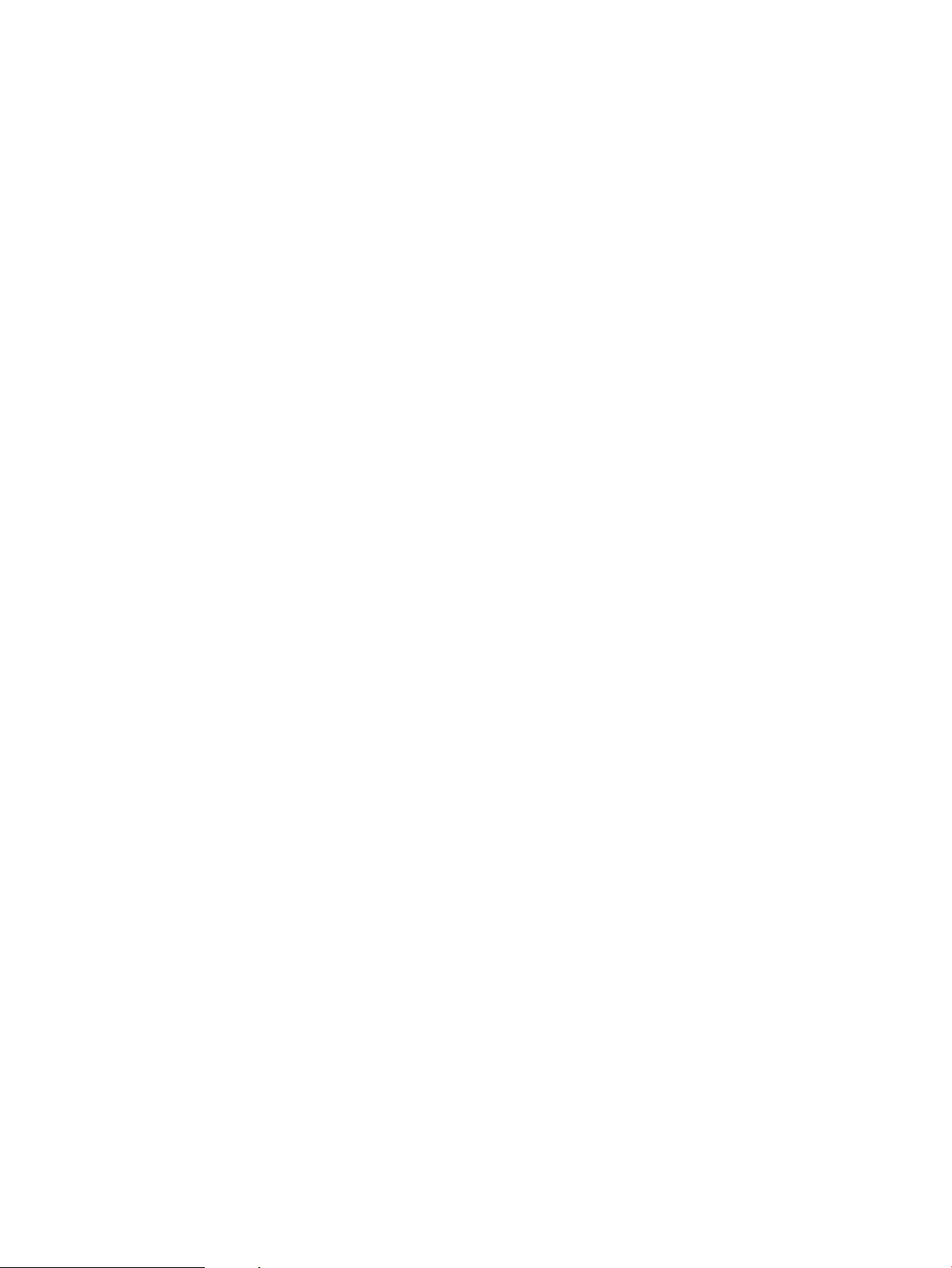
Page 3

HP LaserJet Enterprise 700 M712
Guida dell'utente
Page 4
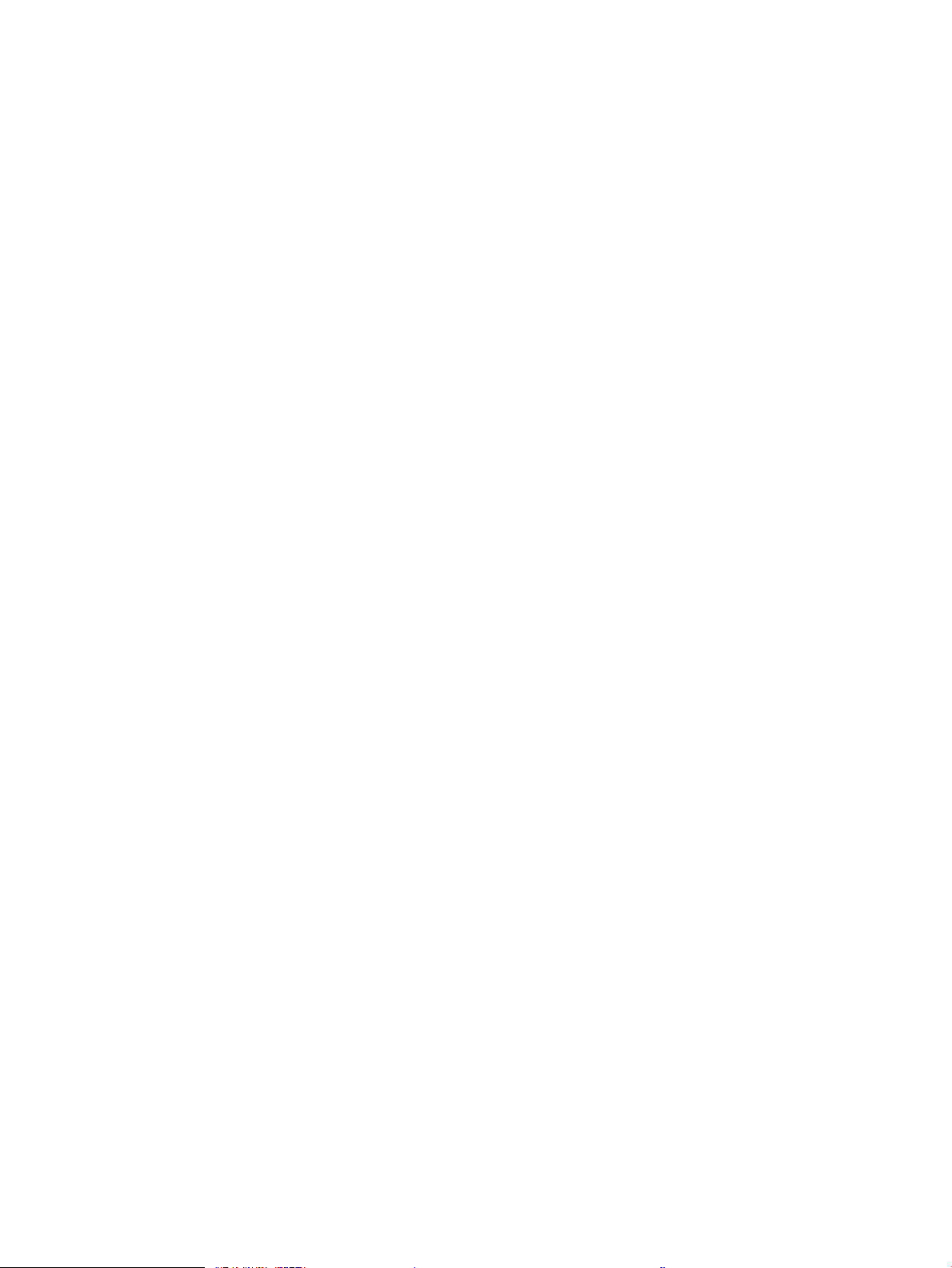
Copyright e licenza
Marchi
© Copyright 2017 HP Development Company,
L.P.
Sono vietati la riproduzione, l'adattamento e la
traduzione senza previo consenso scritto, ad
eccezione dei casi previsti dalle leggi sui diritti
d'autore.
Le informazioni contenute nel presente
documento sono soggette a modica senza
preavviso.
Le uniche garanzie per i prodotti e i servizi HP
sono presentate nelle dichiarazioni esplicite di
garanzia fornite in accompagnamento a tali
prodotti e servizi. Nessuna disposizione del
presente documento dovrà essere interpretata
come garanzia aggiuntiva. HP non sarà
responsabile per omissioni o errori tecnici ed
editoriali contenuti nel presente documento.
Edition 2, 8/2017
Adobe®, Adobe Photoshop®, Acrobat®, e
PostScript
®
sono marchi registrati di Adobe
Systems Incorporated.
Apple e il logo Apple sono marchi registrati di
Apple Computer, Inc., negli Stati Uniti e in altri
paesi/regioni. iPod è un marchio di Apple
Computer, Inc. iPod è solo per la copia di
detentori di diritti legali o autorizzati. Non rubare
la musica.
Microsoft®, Windows®, Windows® XP e Windows
Vista® sono marchi di Microsoft Corporation
registrati negli Stati Uniti.
UNIX® è un marchio registrato di The Open
Group.
Page 5
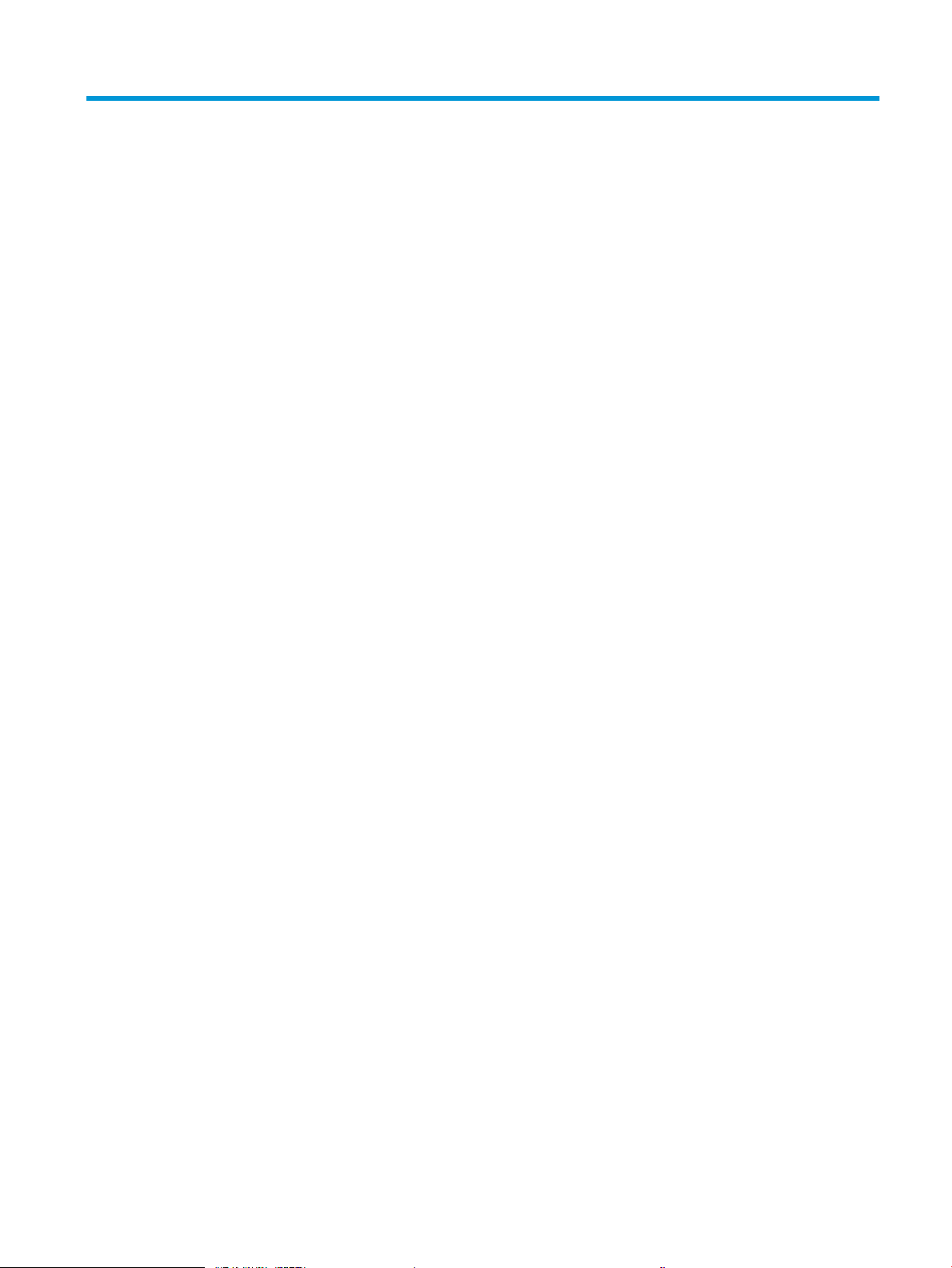
Sommario
1 Introduzione al prodotto .......................................................................................................................................................................... 1
Confronto tra prodotti .............................................................................................................................................................. 2
Viste del prodotto ..................................................................................................................................................................... 4
Vista frontale destra del prodotto ..................................................................................................................... 4
Vista frontale sinistra del prodotto ................................................................................................................... 5
Porte di interfaccia ............................................................................................................................................... 6
Posizione dei numeri di modello e di serie ...................................................................................................... 7
Pannello di controllo ................................................................................................................................................................ 8
Componenti del pannello di controllo ............................................................................................................... 8
Guida del pannello di controllo .......................................................................................................................... 9
Rapporti sul prodotto ............................................................................................................................................................ 10
2 Collegamento del prodotto e installazione del software ................................................................................................................. 11
Collegamento di un prodotto al computer tramite cavo USB e installazione del software (Windows) ................... 12
Collegamento del prodotto a una rete tramite cavo di rete e installazione del software (Windows) ...................... 14
Congurazione dell'indirizzo IP ....................................................................................................................... 14
Installazione del software ................................................................................................................................ 15
Collegamento di un prodotto al computer tramite cavo USB e installazione del software (Mac OS X) ................... 16
Collegamento del prodotto a una rete tramite cavo di rete e installazione del software (Mac OS X) ...................... 17
Congurazione dell'indirizzo IP ....................................................................................................................... 17
Installazione del software ................................................................................................................................ 18
3 Vassoi di alimentazione e scomparti di uscita ................................................................................................................................... 21
Formati carta supportati ....................................................................................................................................................... 22
Tipi di carta supportati .......................................................................................................................................................... 25
Congurazione dei vassoi ..................................................................................................................................................... 26
Congurazione di un vassoio durante il caricamento della carta .............................................................. 26
Congurazione di un vassoio in base alle impostazioni del processo di stampa .................................... 26
Congurazione di un vassoio utilizzando il pannello di controllo .............................................................. 27
Modalità carta intestata alternativa .................................................................................................................................... 28
Vassoio 1 ................................................................................................................................................................................. 29
ITWW iii
Page 6
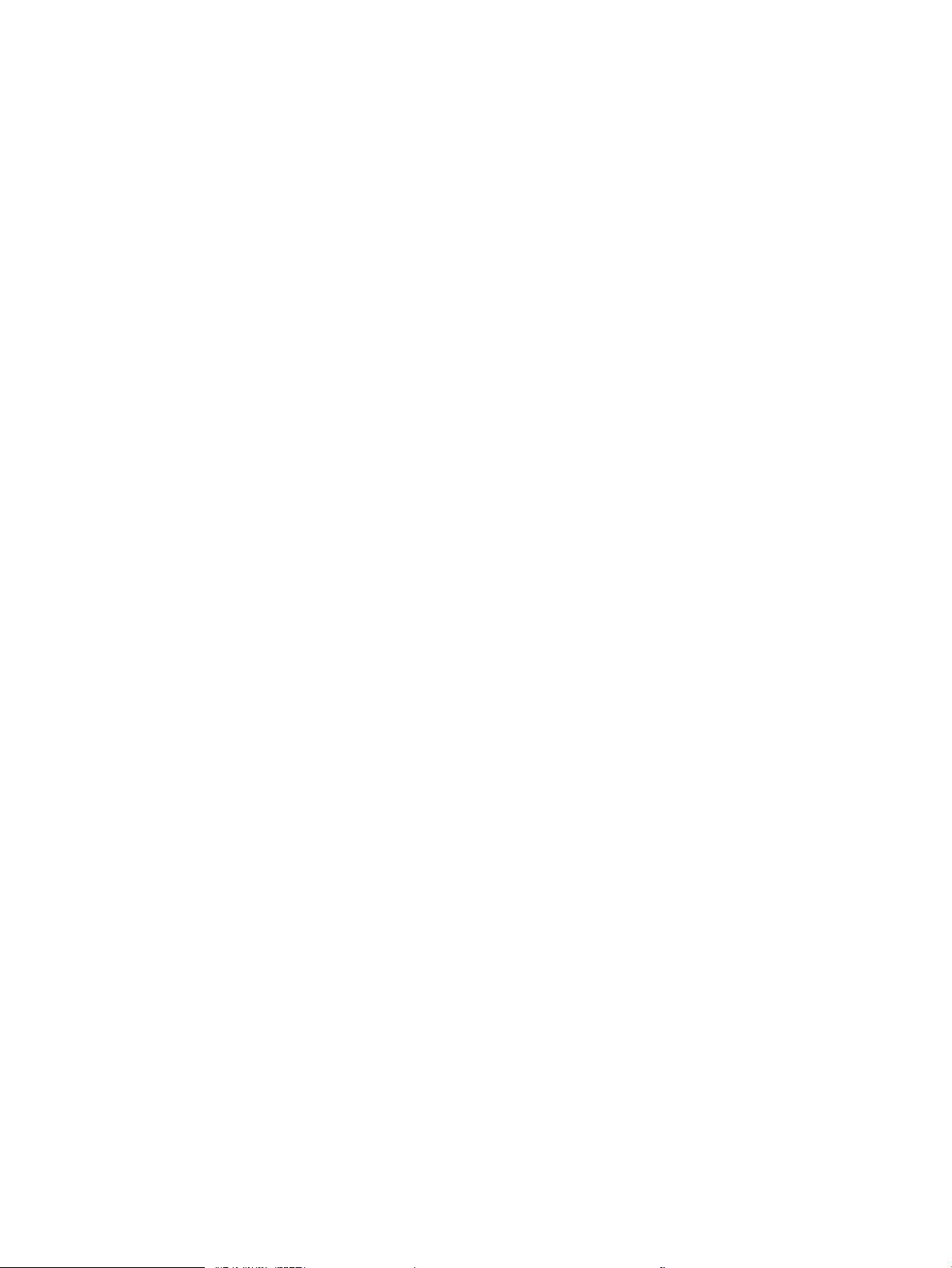
Capacità del vassoio e orientamento carta ................................................................................................... 29
Caricamento del vassoio 1 ............................................................................................................................... 29
Vassoi 2 e 3 ............................................................................................................................................................................. 32
Capacità del vassoio e orientamento carta ................................................................................................... 32
Caricamento dei vassoi 2 e 3 ........................................................................................................................... 32
Vassoi da 500 fogli ................................................................................................................................................................. 35
Capacità del vassoio da 500 fogli e orientamento carta ............................................................................. 35
Caricamento dei vassoi da 500 fogli .............................................................................................................. 35
Vassoio da 3.500 fogli ad alta capacità .............................................................................................................................. 38
Alta capacità di alimentazione di 3.500 fogli e orientamento della carta ................................................ 38
Caricamento del vassoio da 3.500 fogli ad alta capacità ............................................................................ 38
Caricamento e stampa di etichette ..................................................................................................................................... 40
Introduzione ....................................................................................................................................................... 40
Alimentazione manuale etichette ................................................................................................................... 40
Uso delle opzioni di output della carta ............................................................................................................................... 42
Scomparto di uscita ........................................................................................................................................... 42
4 Componenti, materiali di consumo e accessori ................................................................................................................................. 43
Ordinazione di parti, accessori e materiali di consumo .................................................................................................... 44
Istruzioni HP per i materiali di consumo non originali HP ................................................................................................ 45
Sito Web HP contro la contraazione ................................................................................................................................. 46
Stampa al raggiungimento dell'esaurimento stimato di una cartuccia di toner .......................................................... 47
Attivazione o disattivazione delle opzioni Impostazioni In esaurimento del pannello di controllo .......................... 48
Parti di ricambio CSR (Customer Self-Repair) .................................................................................................................... 49
Accessori .................................................................................................................................................................................. 52
Cartuccia del toner ................................................................................................................................................................. 53
Visualizzazione della cartuccia di toner ......................................................................................................... 53
Informazioni sulle cartucce di toner ............................................................................................................... 54
Riciclaggio delle cartucce di toner .............................................................................................. 54
Conservazione delle cartucce del toner .................................................................................... 54
Politica HP per le cartucce del toner non HP ............................................................................ 54
Sostituire la cartuccia di toner. ........................................................................................................................ 55
5 Stampa ..................................................................................................................................................................................................... 59
Driver di stampa supportati (Windows) .............................................................................................................................. 60
Driver di stampa universale HP (UPD) ............................................................................................................ 60
Modalità di installazione di UPD ................................................................................................. 61
Modica delle impostazioni di un processo di stampa (Windows) ................................................................................. 62
Modica delle impostazioni per tutti i processi di stampa valida no alla chiusura del
programma software successiva .................................................................................................................... 62
Modica delle impostazioni predenite per tutti i processi di stampa ...................................................... 62
iv ITWW
Page 7
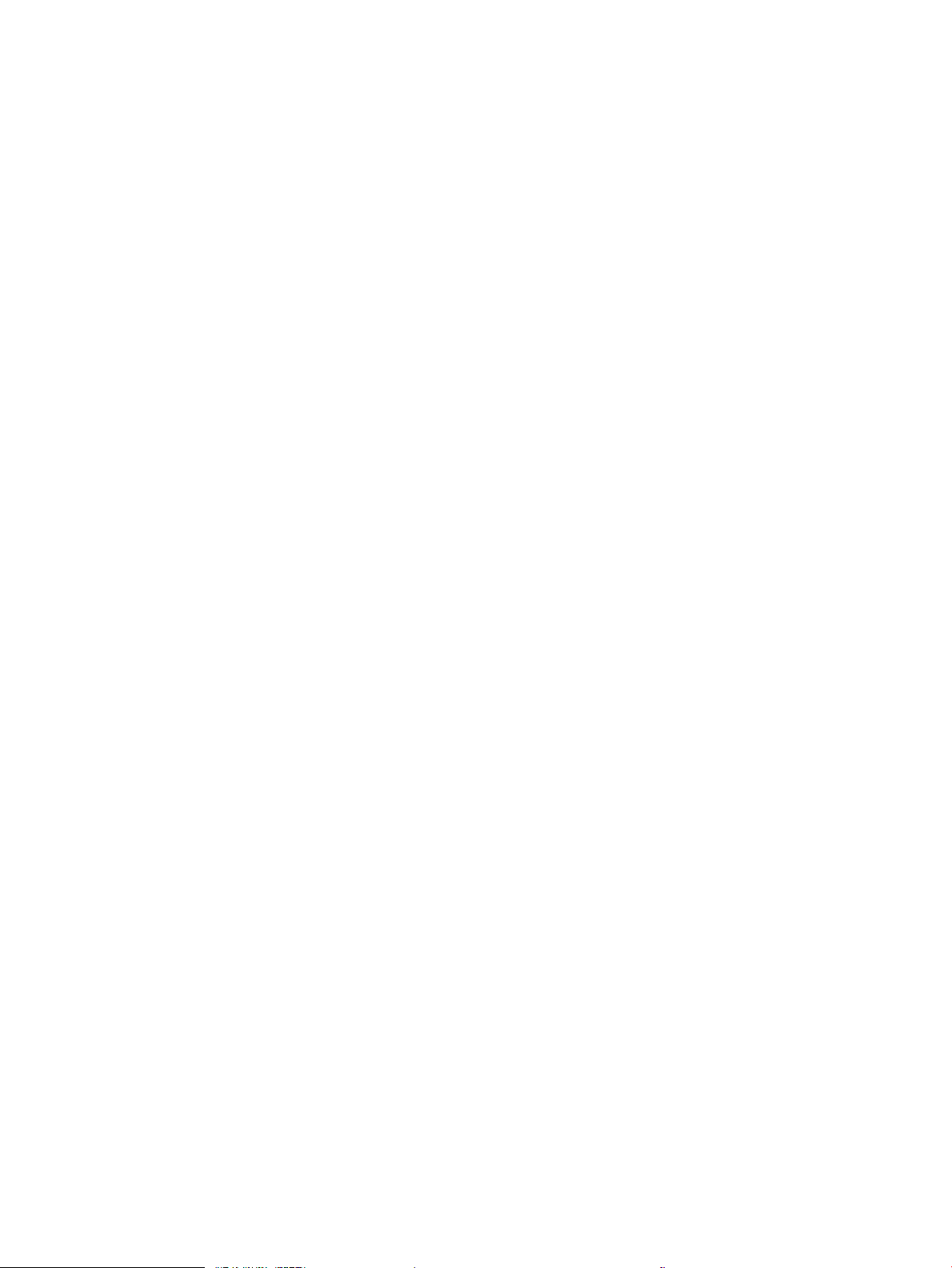
Modica delle impostazioni di congurazione del prodotto ....................................................................... 62
Modica delle impostazioni di un processo di stampa (Mac OS X) ................................................................................. 63
Modica delle impostazioni per tutti i processi di stampa valida no alla chiusura del
programma software successiva .................................................................................................................... 63
Modica delle impostazioni predenite per tutti i processi di stampa ...................................................... 63
Modica delle impostazioni di congurazione del prodotto ....................................................................... 63
Operazioni di stampa (Windows) ......................................................................................................................................... 64
Uso di un collegamento per la stampa (Windows) ....................................................................................... 64
Creazione di collegamenti per la stampa (Windows) ................................................................................... 66
Stampa automatica su entrambi i lati (Windows) ........................................................................................ 69
Stampa manuale su entrambi i lati (Windows) ............................................................................................. 71
Stampa di più pagine per foglio (Windows) ................................................................................................... 73
Selezione dell'orientamento della pagina (Windows) .................................................................................. 75
Selezione del tipo di carta (Windows) ............................................................................................................ 77
Stampa della prima o dell'ultima pagina su carta diversa (Windows) ...................................................... 80
Adattamento di un documento alle dimensioni della pagina (Windows) ................................................. 83
Creazione di un opuscolo (Windows) .............................................................................................................. 85
Operazioni di stampa (Mac OS X) ......................................................................................................................................... 87
Utilizzo di una preimpostazione di stampa (Mac OS X) ............................................................................... 87
Creazione di una preimpostazione di stampa (Mac OS X) ........................................................................... 87
Stampa automatica su entrambi i lati (Mac OS X) ........................................................................................ 87
Stampa manuale su entrambi i lati (Mac OS X) ............................................................................................. 87
Stampa di più pagine per foglio (Mac OS X) .................................................................................................. 88
Selezione dell'orientamento della pagina (Mac OS X) .................................................................................. 88
Selezione del tipo di carta (Mac OS X) ............................................................................................................ 88
Stampa di una copertina (Mac OS X) .............................................................................................................. 88
Adattamento di un documento alle dimensioni della pagina (Mac OS X) ................................................. 89
Creazione di un opuscolo (Mac OS X) .............................................................................................................. 89
Operazioni di stampa aggiuntive (Windows) ..................................................................................................................... 90
Annullamento di un processo di stampa (Windows) ................................................................................... 90
Selezione del formato carta (Windows) ......................................................................................................... 90
Selezione di un formato carta personalizzato (Windows) .......................................................................... 90
Stampa di ligrane (Windows) ......................................................................................................................... 91
Operazioni di stampa aggiuntive (Mac OS X) ..................................................................................................................... 92
Annullamento di un processo di stampa (Mac OS X) ................................................................................... 92
Selezionare il formato carta (Mac OS X) ......................................................................................................... 92
Selezione di un formato carta personalizzato (Mac OS X) .......................................................................... 92
Stampa di ligrane (Mac OS X) ......................................................................................................................... 92
Memorizzazione dei processi di stampa sul prodotto ..................................................................................................... 94
Creazione di un processo memorizzato (Windows) ..................................................................................... 94
Creazione di un processo memorizzato (Mac OS X) ..................................................................................... 96
ITWW v
Page 8
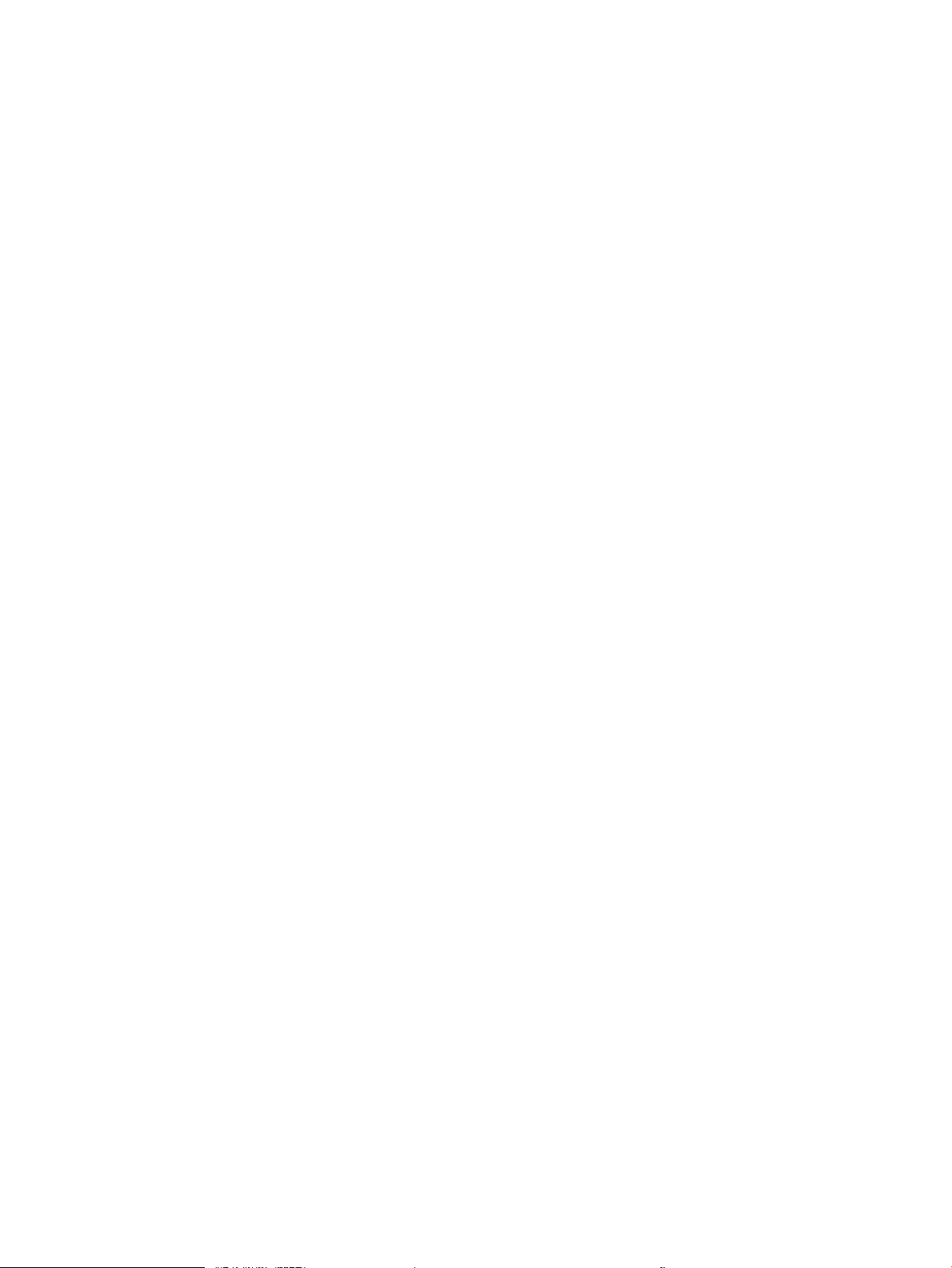
Stampa di un processo memorizzato ............................................................................................................ 97
Eliminazione di un processo memorizzato ................................................................................................... 97
Aggiunta di una pagina di separazione dei processi (Windows) ..................................................................................... 99
Utilizzo di HP ePrint ............................................................................................................................................................. 100
Utilizzo del driver HP ePrint Mobile ................................................................................................................................... 101
Uso di Apple AirPrint ............................................................................................................................................................ 102
Collegamento del prodotto ad AirPrint ........................................................................................................ 102
Ricerca del nome AirPrint del prodotto ....................................................................................................... 102
Stampa da AirPrint .......................................................................................................................................... 102
Modica del nome del prodotto AirPrint ..................................................................................................... 103
Risoluzione dei problemi di AirPrint ............................................................................................................. 103
Utilizzo di HP Smart Print (Windows) ............................................................................................................................... 104
Utilizzo della funzione di stampa da USB ........................................................................................................................ 105
Stampa di documenti da USB ........................................................................................................................ 106
6 Gestione del prodotto .......................................................................................................................................................................... 107
Congurazione delle impostazioni di rete IP ................................................................................................................... 108
Dichiarazione di non responsabilità sulla condivisione stampante ........................................................ 108
Visualizzazione o modica delle impostazioni di rete ............................................................................... 108
Congurazione manuale dei parametri TCP/IP di IPv4 dal pannello di controllo .................................. 108
Congurazione manuale dei parametri TCP/IP di IPv6 dal pannello di controllo .................................. 109
HP Embedded Web Server ................................................................................................................................................. 110
Apertura del server Web incorporato HP .................................................................................................... 110
Funzioni del server Web incorporato HP ..................................................................................................... 111
Scheda Informazioni .................................................................................................................. 111
Scheda Generale ......................................................................................................................... 111
Scheda Stampa ........................................................................................................................... 112
Scheda Risoluzione dei problemi ............................................................................................. 113
Scheda Sicurezza ........................................................................................................................ 113
Scheda Servizi Web HP .............................................................................................................. 113
Scheda Rete ................................................................................................................................. 113
Elenco Altri collegamenti ........................................................................................................... 114
Utility HP (Mac OS X) ............................................................................................................................................................ 115
Accesso all'utility HP ....................................................................................................................................... 115
Funzioni dell'utility HP .................................................................................................................................... 115
Uso del software HP Web Jetadmin ................................................................................................................................. 117
Impostazioni di EconoMode ............................................................................................................................................... 118
Stampa con EconoMode ................................................................................................................................ 118
Ottimizzazione della velocità o del consumo energetico ......................................................................... 118
Impostazione della modalità di pausa ......................................................................................................... 118
Impostazione della pianicazione di pausa ................................................................................................ 119
vi ITWW
Page 9
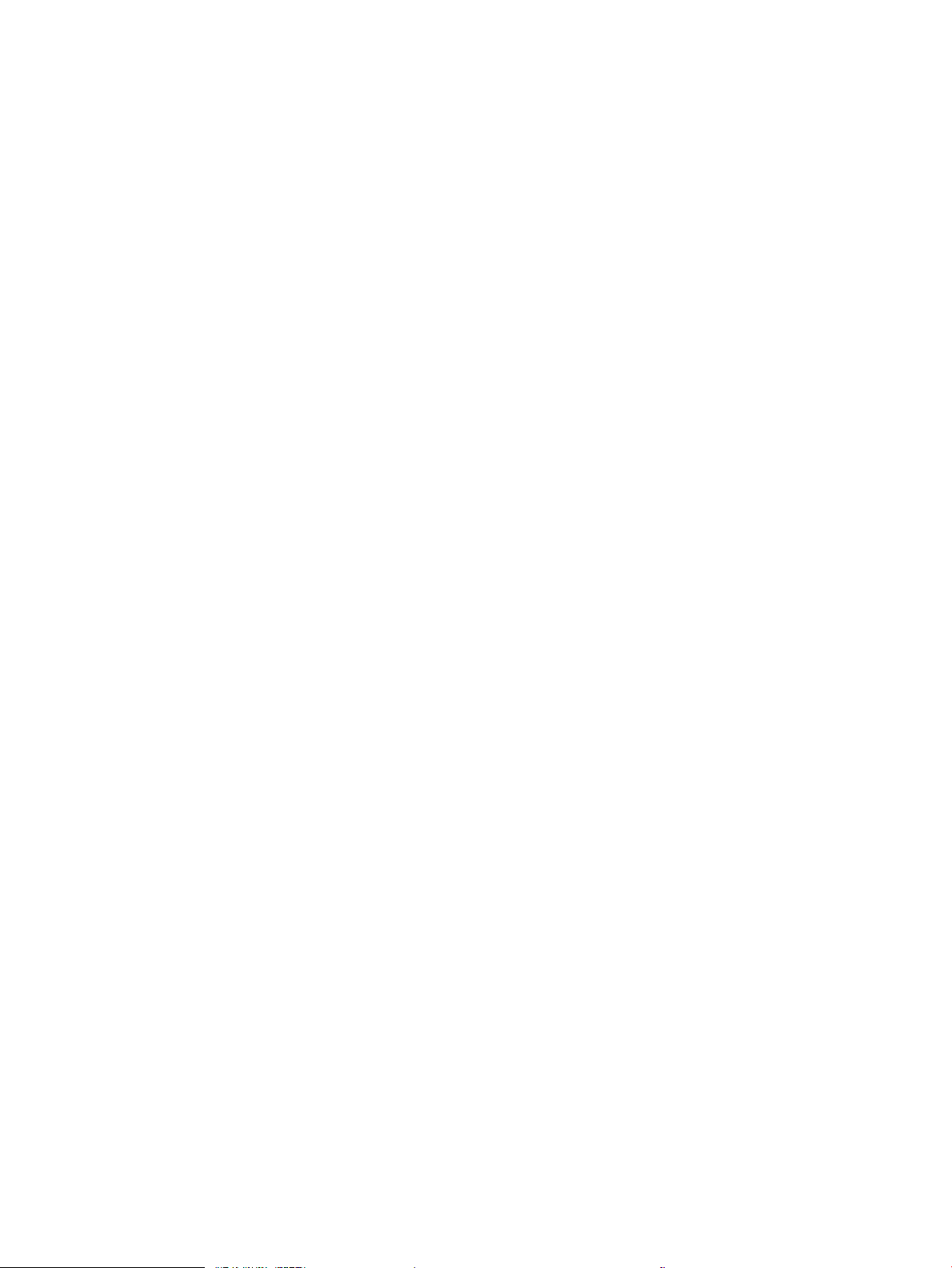
Funzioni di sicurezza del prodotto .................................................................................................................................... 121
Dichiarazioni sulla sicurezza .......................................................................................................................... 121
Protezione IP .................................................................................................................................................... 121
Accesso al prodotto ........................................................................................................................................ 121
Impostazione di una password di sistema .................................................................................................. 121
Supporto crittograa: dischi rigidi protetti a elevate prestazioni HP ...................................................... 122
Blocco del coperchio del formatter .............................................................................................................. 122
Aggiornamento del rmware del prodotto ..................................................................................................................... 123
7 Risoluzione dei problemi ..................................................................................................................................................................... 125
Elenco di controllo per la risoluzione dei problemi ......................................................................................................... 126
Fattori che inuiscono sulle prestazioni del prodotto .................................................................................................... 128
Ripristino dei valori predeniti ........................................................................................................................................... 129
Guida del pannello di controllo .......................................................................................................................................... 130
Alimentazione carta errata o inceppamenti .................................................................................................................... 131
Il prodotto non preleva la carta ..................................................................................................................... 131
Il prodotto preleva più fogli di carta ............................................................................................................. 131
Prevenzione degli inceppamenti della carta ............................................................................................... 131
Eliminazione degli inceppamenti ...................................................................................................................................... 133
Individuazione degli inceppamenti ............................................................................................................... 133
Navigazione automatica per la rimozione degli inceppamenti ............................................................... 133
Eliminazione degli inceppamenti nell'area dello scomparto di uscita .................................................... 133
Eliminazione degli inceppamenti nel vassoio 1 ......................................................................................... 134
Eliminazione degli inceppamenti nel vassoio 2 o nel vassoio 3 .............................................................. 134
Eliminazione degli inceppamenti dai vassoi da 500 fogli ......................................................................... 136
Eliminazione degli inceppamenti nel vassoio ad alta capacità da 3.500 fogli ...................................... 138
Eliminazione degli inceppamenti dall'area della cartuccia di toner ......................................................... 141
eliminazione degli inceppamenti nel fusore ............................................................................................... 144
Eliminazione degli inceppamenti dall'unità fronte/retro .......................................................................... 146
Modica dell'eliminazione inceppamenti ......................................................................................................................... 148
Migliorare la qualità di stampa .......................................................................................................................................... 149
Stampa da un programma software dierente ......................................................................................... 149
Congurare l'impostazione per il tipo di carta per il processo di stampa. ............................................. 149
Modica dell'impostazione del tipo di carta (Windows) ....................................................... 149
Modica dell'impostazione del tipo di carta (Mac OS X) ....................................................... 149
Controllo dello stato della cartuccia di toner .............................................................................................. 150
Stampa di una pagina di pulizia .................................................................................................................... 150
Verica visiva della cartuccia di toner .......................................................................................................... 151
Controllo della carta e dell'ambiente di stampa ......................................................................................... 151
Uso di carta conforme alle speciche consigliate da HP ...................................................... 151
Controllo dell'ambiente .............................................................................................................. 152
ITWW vii
Page 10
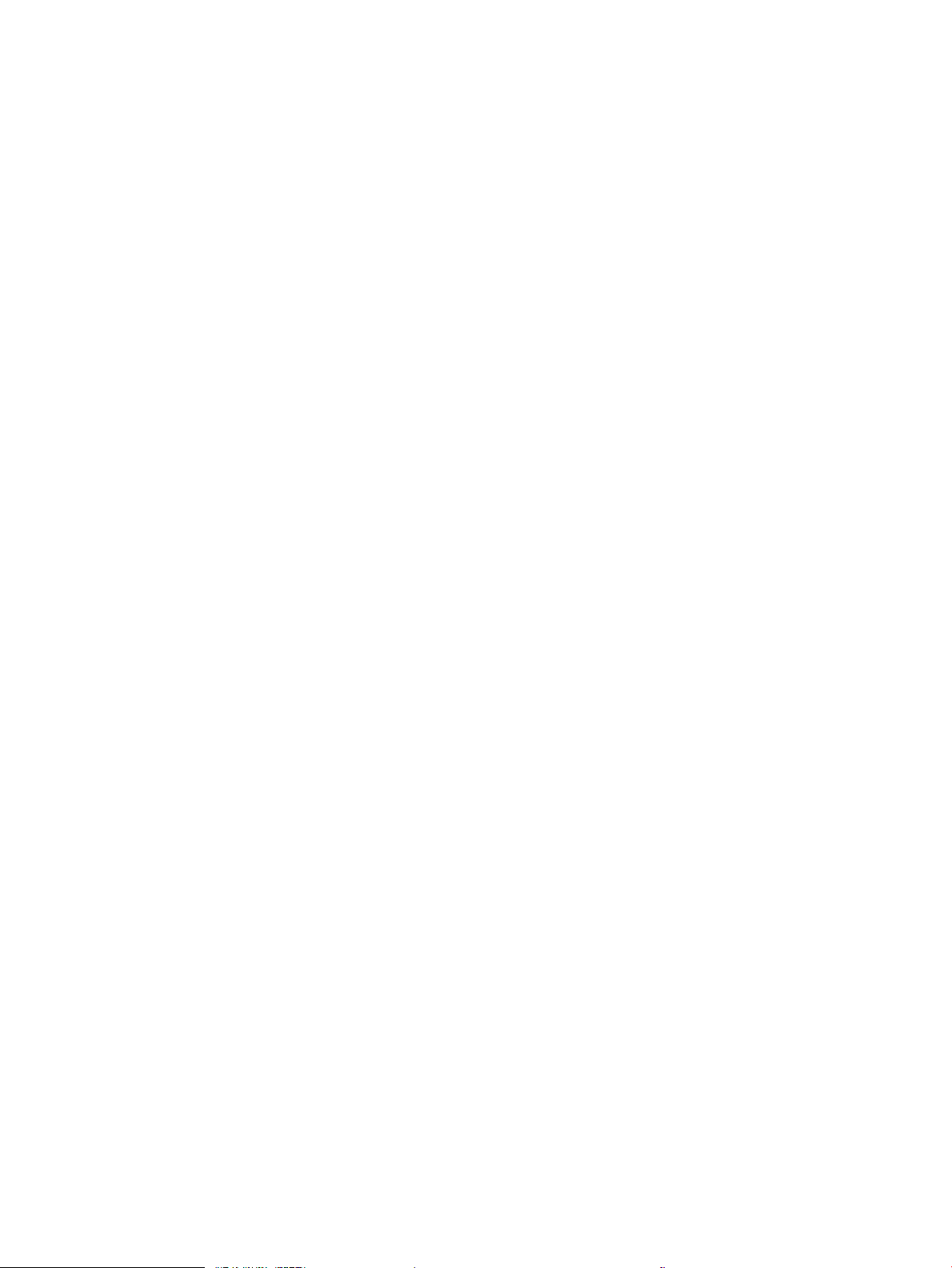
Verica delle impostazioni EconoMode ....................................................................................................... 152
Tentativo con un altro driver di stampa ....................................................................................................... 153
Impostazione dell'allineamento del singolo vassoio ................................................................................. 153
Il prodotto non stampa o stampa lentamente ................................................................................................................ 155
Il prodotto non stampa .................................................................................................................................. 155
Il prodotto stampa lentamente ..................................................................................................................... 155
Risoluzione dei problemi relativi alla stampa diretta da accessorio USB ................................................................... 156
Il menu Recupera da USB non si apre quando si inserisce l'unità ash USB ......................................... 156
Non è possibile stampare le dall'unità ash USB ..................................................................................... 156
Il le che si desidera stampare non è indicato nel menu Recupero processo da USB ......................... 157
Risoluzione dei problemi di connessione USB ................................................................................................................ 158
Risoluzione dei problemi di rete cablata .......................................................................................................................... 159
Il collegamento sico del prodotto è scadente .......................................................................................... 159
Il computer utilizza un indirizzo IP errato per il prodotto ......................................................................... 159
Il computer non è in grado di comunicare con il prodotto ........................................................................ 159
Il prodotto utilizza un collegamento errato e impostazioni duplex non corrette per la rete .............. 160
Nuovi programmi software potrebbero provocare problemi di compatibilità ....................................... 160
Il computer o la workstation potrebbe non essere impostata correttamente ...................................... 160
Il prodotto è disattivato o altre impostazioni di rete non sono corrette ................................................ 160
Risoluzione dei problemi con il software del prodotto (Windows) .............................................................................. 161
Il driver di stampa relativo al prodotto non è presente nella cartella Stampante ................................ 161
Durante l'installazione del software è stato visualizzato un messaggio di errore ............................... 161
Il prodotto è in modalità Pronta, ma non stampa. ..................................................................................... 161
Risoluzione dei problemi con il software del prodotto (Mac OS X) .............................................................................. 163
Il nome del prodotto non viene visualizzato nell'elenco dei prodotti Stampa e Fax o Print & Scan
(Stampa e Scansione) ..................................................................................................................................... 163
Un processo di stampa non è stato inviato al prodotto desiderato ........................................................ 163
Una volta eettuato il collegamento con un cavo USB e selezionato il driver, il prodotto non
viene visualizzato nell'elenco Stampa e Fax o Print & Scan (Stampa e Scansione) ............................. 163
Rimozione del software (Windows) .................................................................................................................................. 164
Rimozione del driver di stampa (Mac OS X) ..................................................................................................................... 165
Indice analitico .......................................................................................................................................................................................... 167
viii ITWW
Page 11
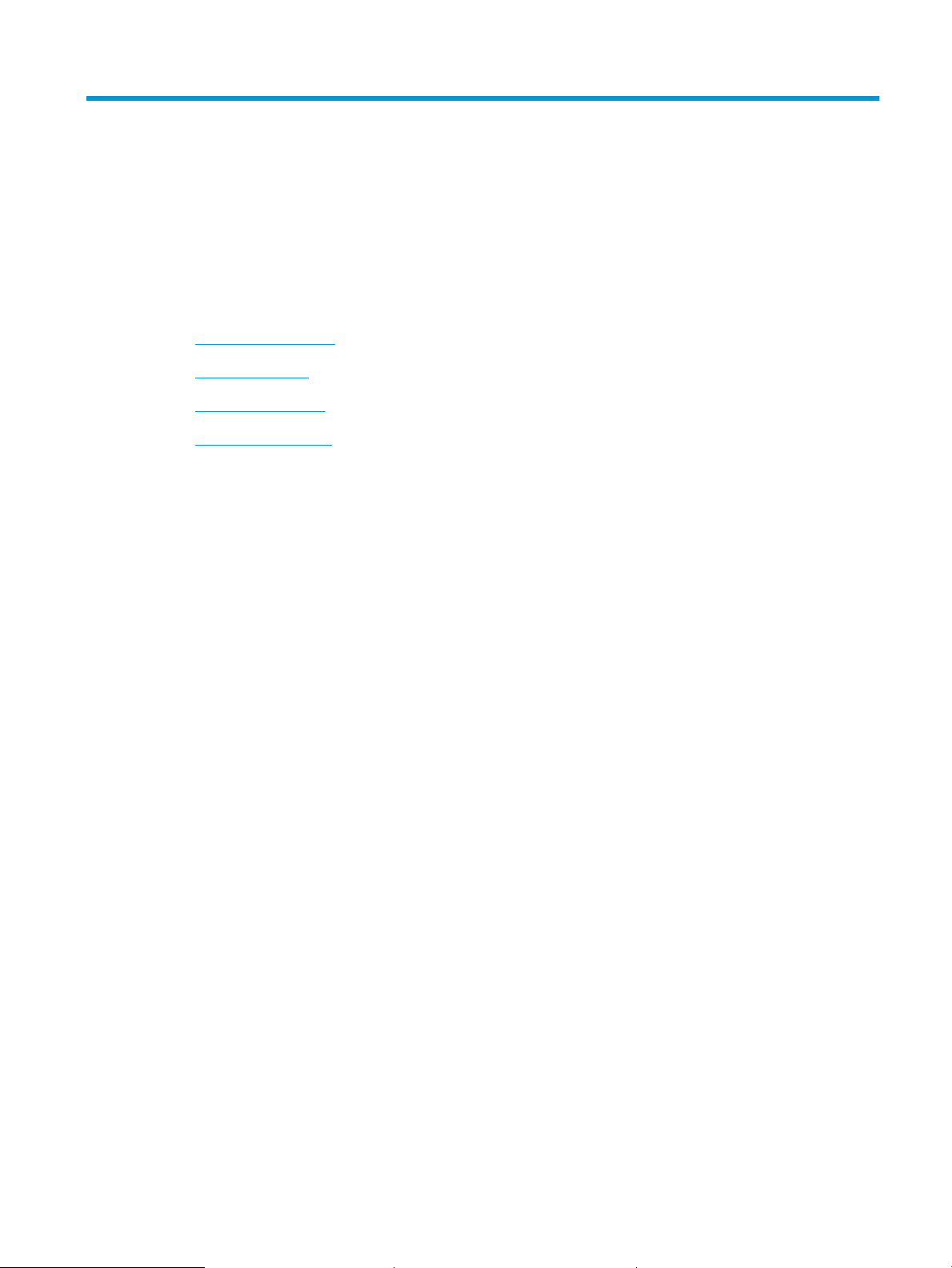
1 Introduzione al prodotto
●
Confronto tra prodotti
●
Viste del prodotto
●
Pannello di controllo
●
Rapporti sul prodotto
ITWW 1
Page 12
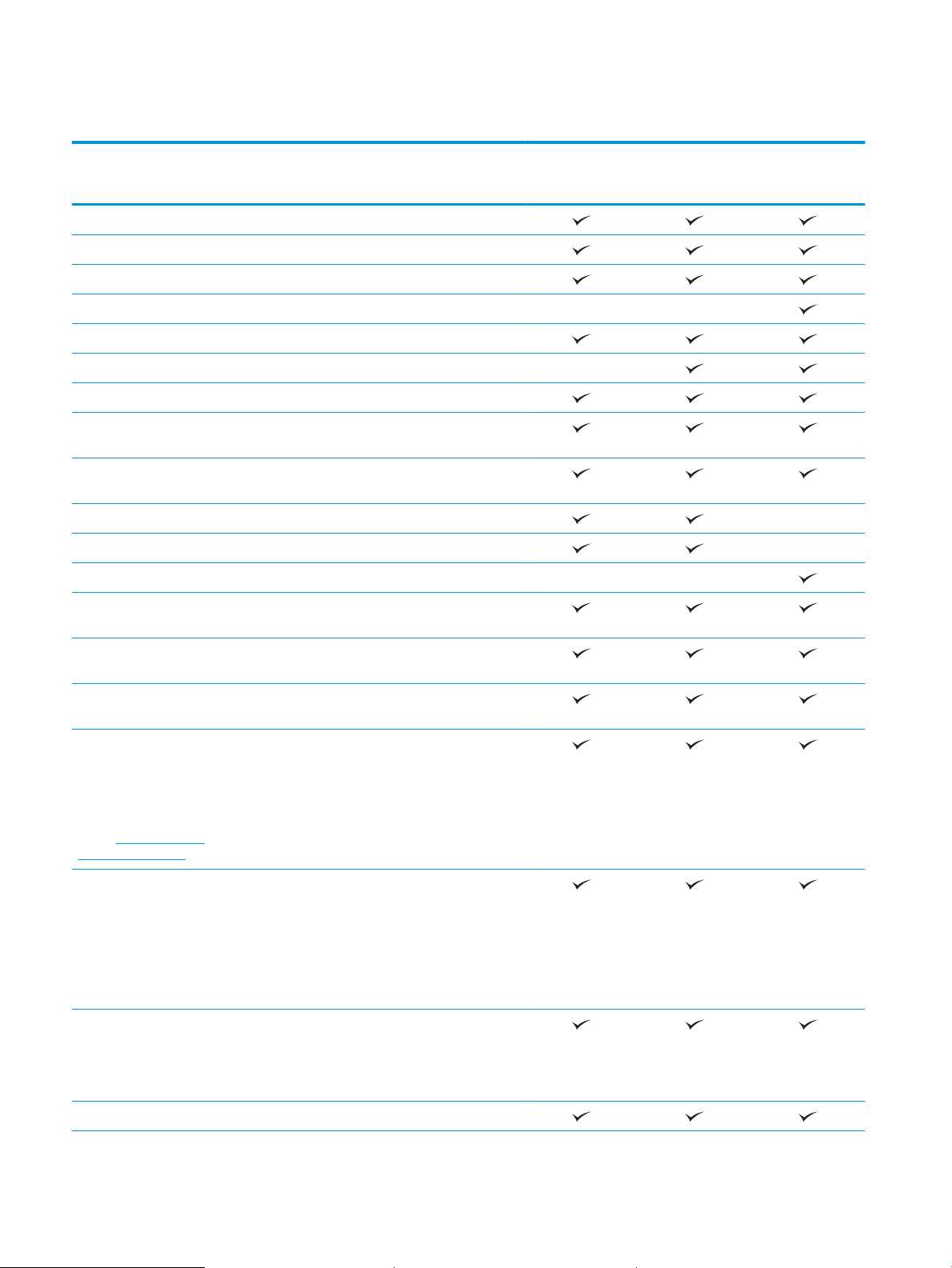
Confronto tra prodotti
M712n
Gestione carta Vassoio 1 (capacità 100 fogli)
Vassoio 2 (capacità 250 fogli)
Vassoio 3 (capacità 250 fogli)
Vassoio 4 opzionale (capacità 500 fogli)
Scomparto di uscita standard (capacità 250 fogli)
Stampa fronte/retro automatica
Connettività USB 2.0 ad alta velocità
Connessione LAN Ethernet 10/100/1000 con IPv4 e
IPv6
Porta USB diretta (per la stampa senza computer e per
aggiornare il rmware)
Memoria DIMM da 512 MB
Memorizzazione Modulo di memoria a stato solido da 16 GB
Disco rigido sicuro ad alte prestazioni HP da 320 GB
Display del pannello di
controllo
LCD da 4 righe con tastierino numerico a 10 tasti
CF235A
M712dn
CF236A
M712xh
CF238A
Stampa Stampa di 41 ppm (pagine al minuto) in formato A4 e 40
ppm su carta in formato Lettera
Funzione di stampa da USB (non è necessario un
computer)
Sistemi operativi
supportati
NOTA: Per un elenco
attuale dei sistemi
operativi supportati,
vedere www.hp.com/go/
lj700M712_software.
Windows XP SP2 o versioni successive, 64 bit (solo
Windows Vista a 32 e 64 bit
Windows 7 a 32 e 64 bit
Windows XP SP2 o versioni successive, 32 bit
NOTA: ad aprile 2009, Microsoft ha ritirato il
tradizionale supporto per Windows XP, contrariamente
ad HP, che ha continuato e continuerà a fornire tale
supporto al massimo delle sue capacità.
driver di stampa, non supportato dal programma di
installazione software)
NOTA: ad aprile 2009, Microsoft ha ritirato il
tradizionale supporto per Windows XP, contrariamente
ad HP, che ha continuato e continuerà a fornire tale
supporto al massimo delle sue capacità.
NOTA: Windows Vista Starter non è supportato nel
programma di installazione software o dal driver di
stampa.
2 Capitolo 1 Introduzione al prodotto ITWW
Page 13
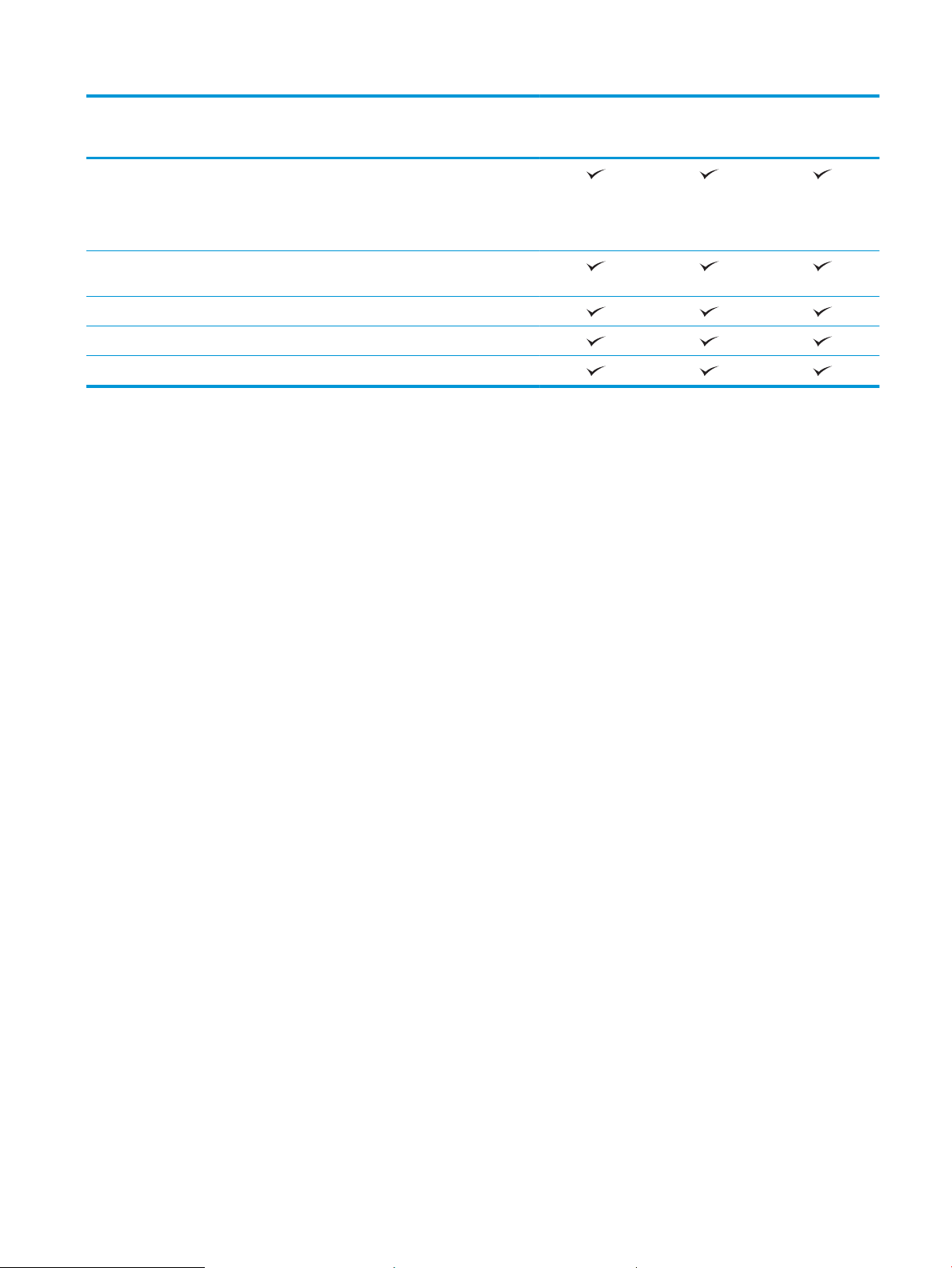
M712n
M712dn
M712xh
Windows 8 a 32 e 64 bit
NOTA: La versione a 64 bit è supportata dal driver di
stampa ma non dal programma di installazione
software.
Windows 2003 Server SP1 o versioni successive, 32 bit e
64 bit
Windows 2008 a 32 e 64 bit
Windows 2008 R2, 64 bit
Mac OS X 10.6, 10.7 e 10.8
CF235A
CF236A
CF238A
ITWW Confronto tra prodotti 3
Page 14
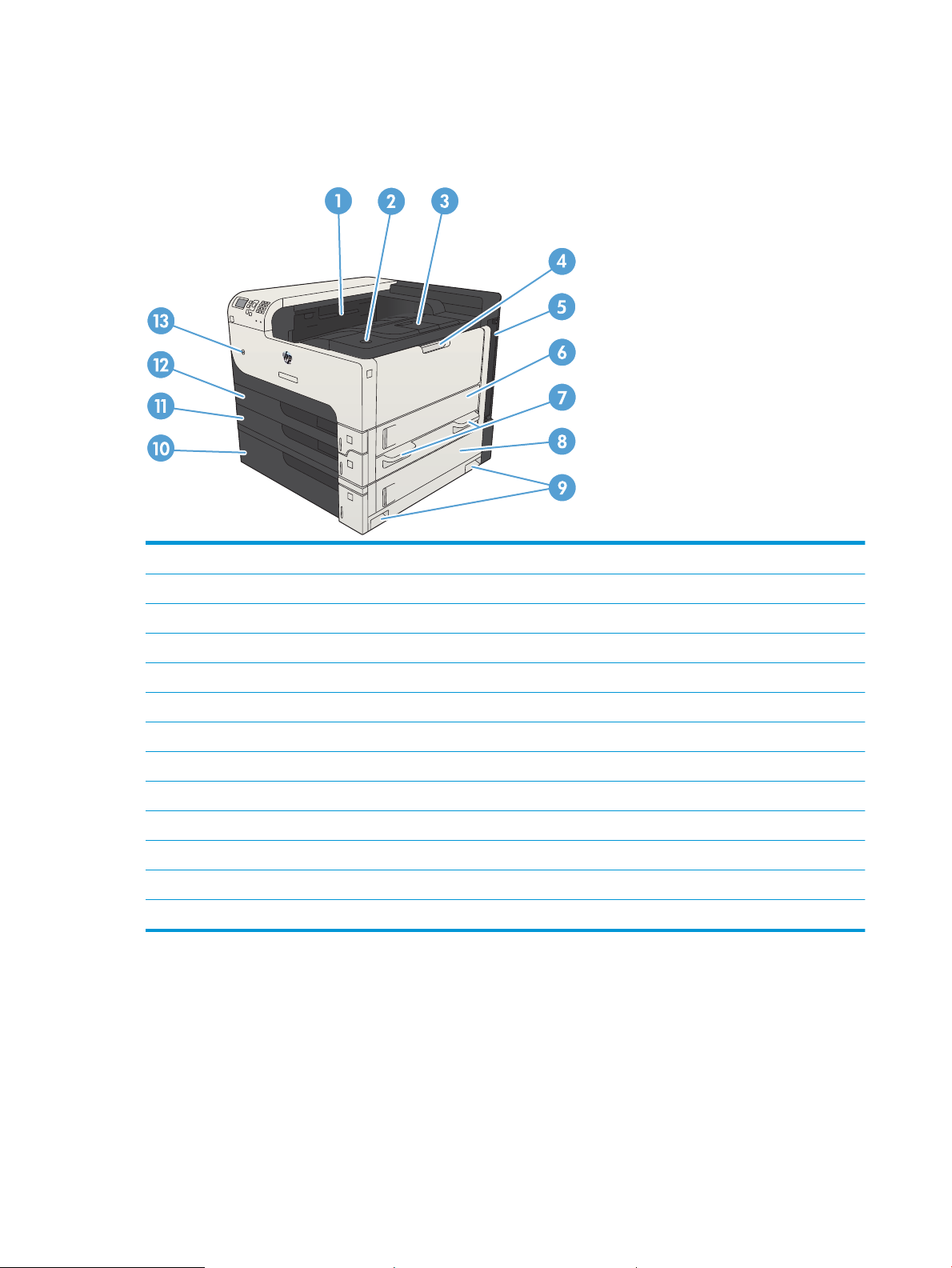
Viste del prodotto
Vista frontale destra del prodotto
1 Scomparto di uscita
2 Pulsante di rilascio dello sportello della cartuccia
3 Estensione scomparto di uscita
4 Vassoio 1
5 Formatter (contiene le porte di interfaccia)
6 Sportello di accesso destro
7 Maniglie per sollevare il prodotto
8 Sportello per l'accesso agli inceppamenti del vassoio da 500 fogli
9 Maniglie per sollevare il prodotto
10 Vassoio da 500 fogli (incluso con il modello M712xh)
11 Vassoio 3
12 Vassoio 2
13 Pulsante di accensione/spegnimento
4 Capitolo 1 Introduzione al prodotto ITWW
Page 15
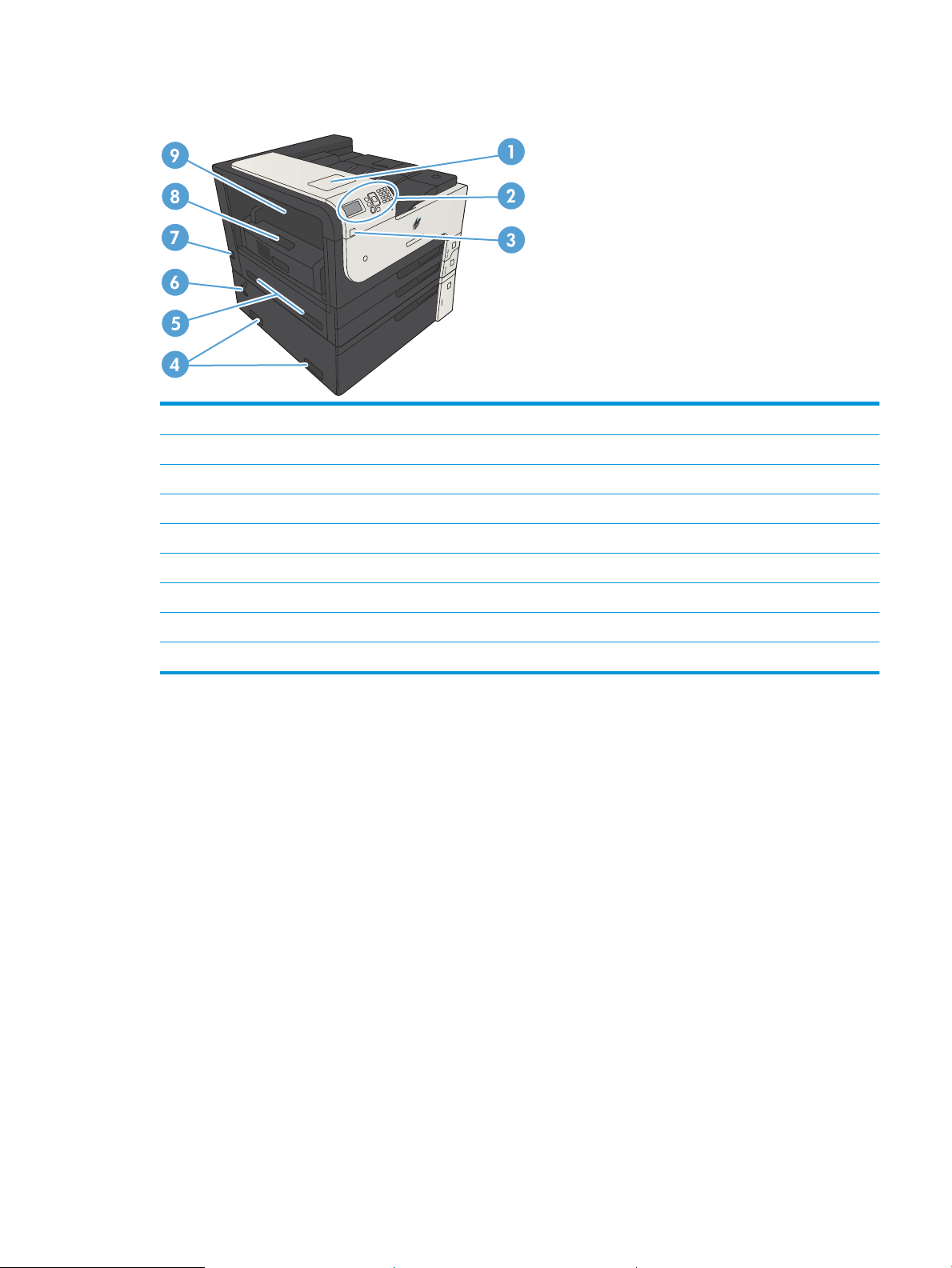
Vista frontale sinistra del prodotto
1 Aree di integrazione hardware (per il collegamento di periferiche di terze parti)
2 Pannello di controllo
3 Porta USB diretta (per la stampa senza computer e per aggiornare il rmware)
4 Maniglie per sollevare il prodotto
5 Maniglie per sollevare il prodotto
6 Leva per bloccare il vassoio da 500 fogli al prodotto
7 Presa di alimentazione
8 Unità fronte/retro (inclusa con i modelli M712dn e M712xh)
9 Coperchio per l'accesso agli inceppamenti del fusore
ITWW Viste del prodotto 5
Page 16
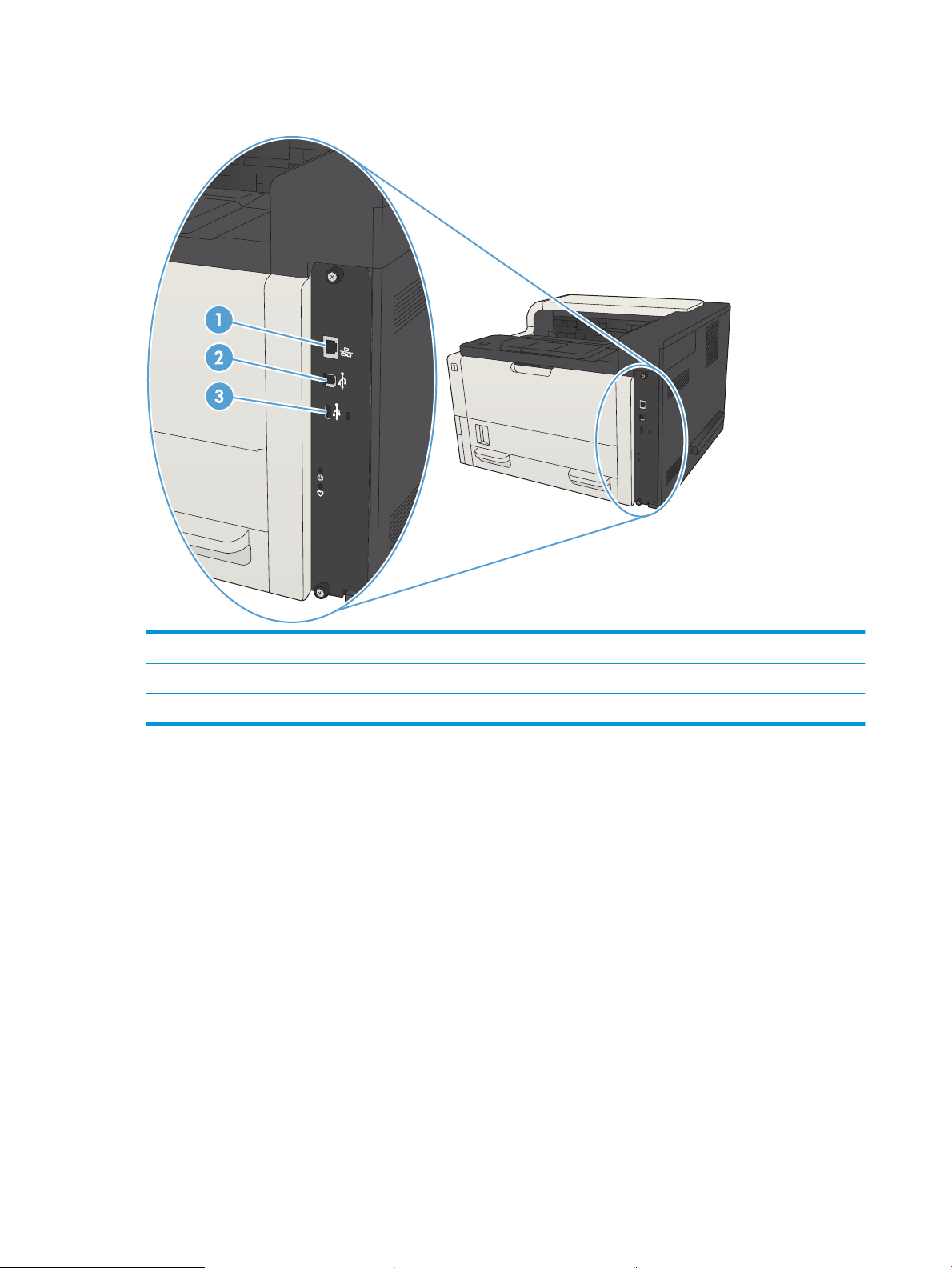
Porte di interfaccia
1 Porta di rete (RJ-45) Ethernet LAN (Local area network)
2 Porta di stampa USB 2.0 Hi-speed
3 Porta USB per il collegamento di dispositivi USB
6 Capitolo 1 Introduzione al prodotto ITWW
Page 17

Posizione dei numeri di modello e di serie
Il numero di modello e il numero di serie sono riportati su un'etichetta di identicazione situata nella parte
posteriore del prodotto. Il numero di serie contiene informazioni su paese/regione di origine, versione del
prodotto, codice di produzione e numero di produzione del prodotto.
Nome del modello Numero del modello
M712n CF235A
M712dn CF236A
M712xh CF238A
ITWW Viste del prodotto 7
Page 18
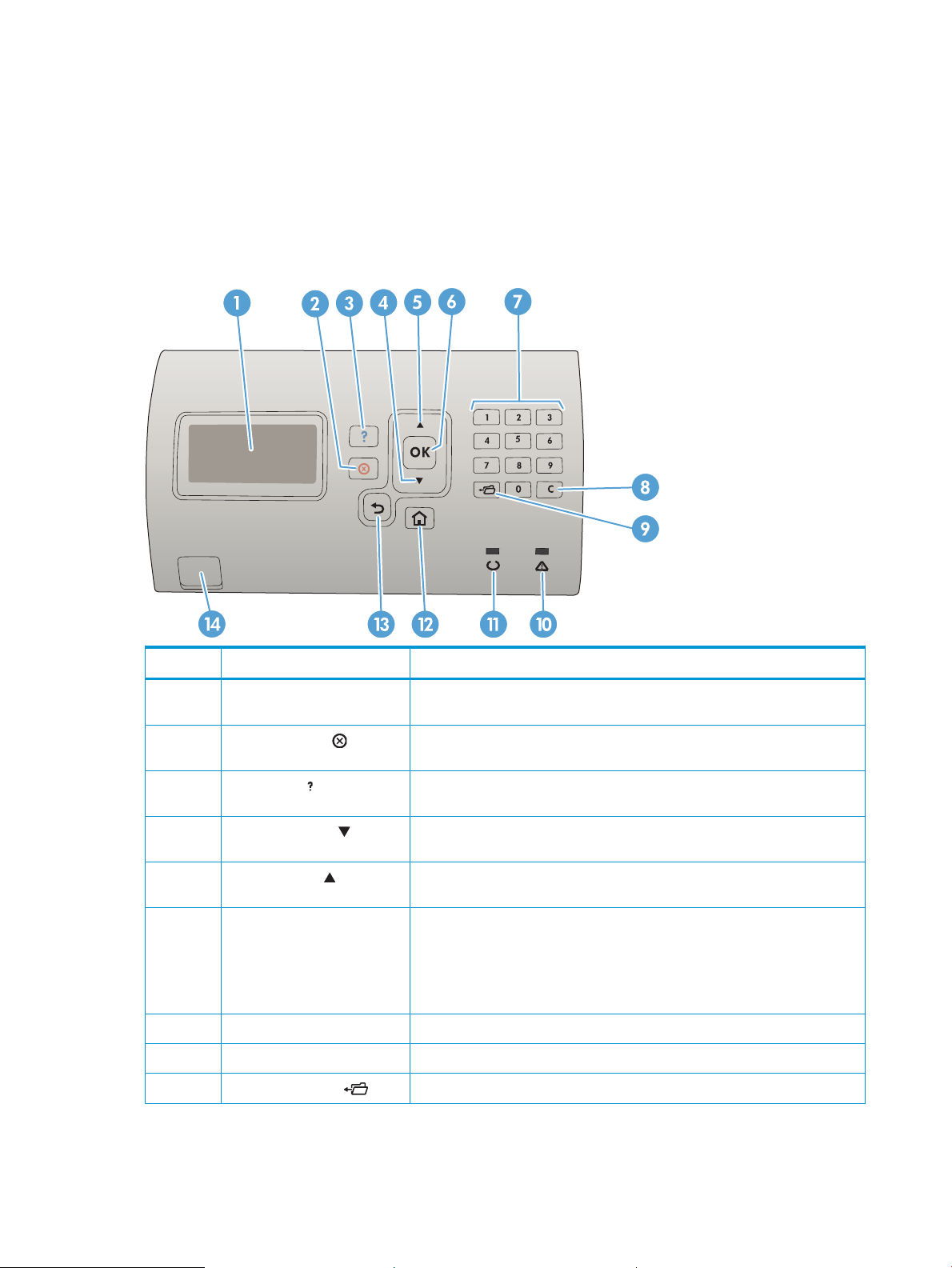
Pannello di controllo
Componenti del pannello di controllo
Il pannello di controllo consente di ottenere informazioni sullo stato del prodotto e dei processi e di congurare il
prodotto.
Numero Pulsante o spia Funzione
1 Display del pannello di controllo Mostra le informazioni sullo stato, i menu, le informazioni di aiuto e i messaggi di
errore
2
3 Pulsante Guida Consente di visualizzare informazioni sul messaggio mostrato sul display del pannello
4 Freccia verso il basso Consente di passare alla voce successiva dell'elenco o decrementa il valore di voci
5 Freccia verso l'alto Consente di passare alla voce precedente dell'elenco o incrementa il valore di voci
6 Pulsante OK
7 Tastierino numerico Consente di immettere valori numerici
8 Pulsante Cancella Consente di ripristinare i valori predeniti e di uscire dalla schermata Guida
9 Pulsante della cartella Fornisce accesso rapido al menu Recupera processo
Pulsante Interrompi
Consente di annullare il processo di stampa corrente e di eliminare le pagine nel
prodotto
di controllo
numeriche
numeriche
●
Consente di salvare il valore selezionato per una voce.
●
Consente di eseguire la funzione associata con l'elemento evidenziato sul display
del pannello di controllo.
●
Consente l'eliminazione di una condizione di errore quando possibile.
8 Capitolo 1 Introduzione al prodotto ITWW
Page 19
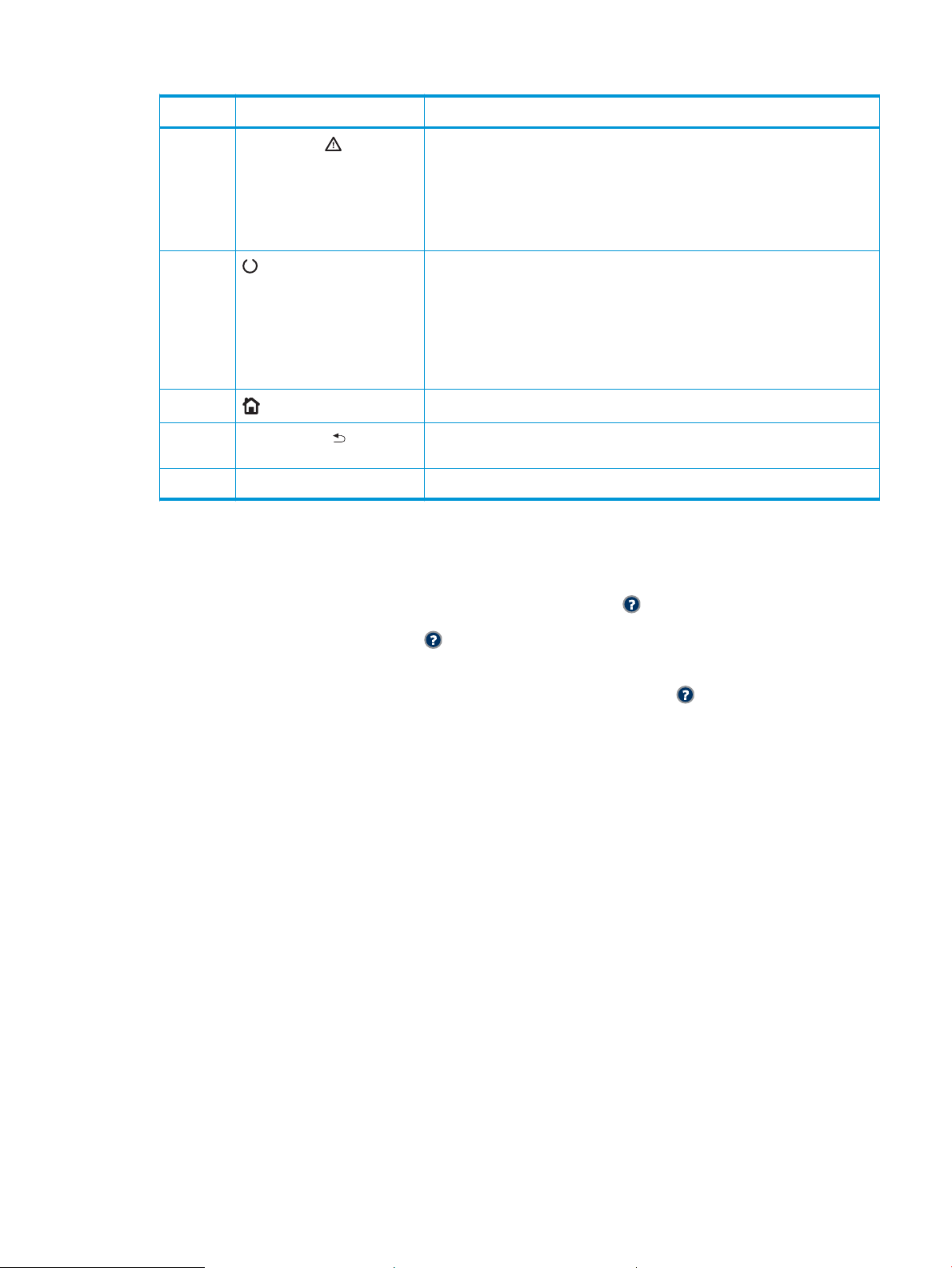
Numero Pulsante o spia Funzione
10
11 Spia Pronto
12
13 Pulsante Indietro Consente di tornare indietro di un livello nella struttura di menu o di passare al valore
14 Funzione di stampa da USB Per stampare senza un computer
Spia Attenzione
Pulsante Inizio
Guida del pannello di controllo
Il prodotto dispone di un sistema di Guida incorporata in cui viene indicata la modalità di utilizzo di ciascuna
schermata. Per aprire il sistema della guida, premere il pulsante Guida di sul pannello di controllo.
●
Accesa: Il prodotto ha rilevato un problema. Vedere il display del pannello di
controllo
●
Spenta: Il prodotto sta funzionando senza errori.
●
Lampeggiante: È richiesto un intervento. Vedere il display del pannello di
controllo
●
Accesa: il prodotto è in linea ed è pronto a ricevere i dati da stampare
●
Spenta: Il prodotto non può ricevere i dati poiché non è in linea (in pausa) o ha
rilevato un errore
●
Lampeggiante: Il prodotto sta entrando in modalità fuori linea. L'elaborazione del
processo corrente viene interrotta e vengono espulse dal percorso carta tutte le
pagine attive
Apre e chiude i menu
numerico precedente di una voce numerica
Da alcune schermate, il pulsante Guida di apre un menu globale in cui è possibile ricercare argomenti specici.
È possibile navigare nella struttura del menu premendo i pulsanti freccia sul pannello di controllo.
Dalle schermate contenenti impostazioni per processi singoli, il pulsante Guida di apre la pagina
dell'argomento che descrive le opzioni relative alla schermata attiva.
ITWW Pannello di controllo 9
Page 20
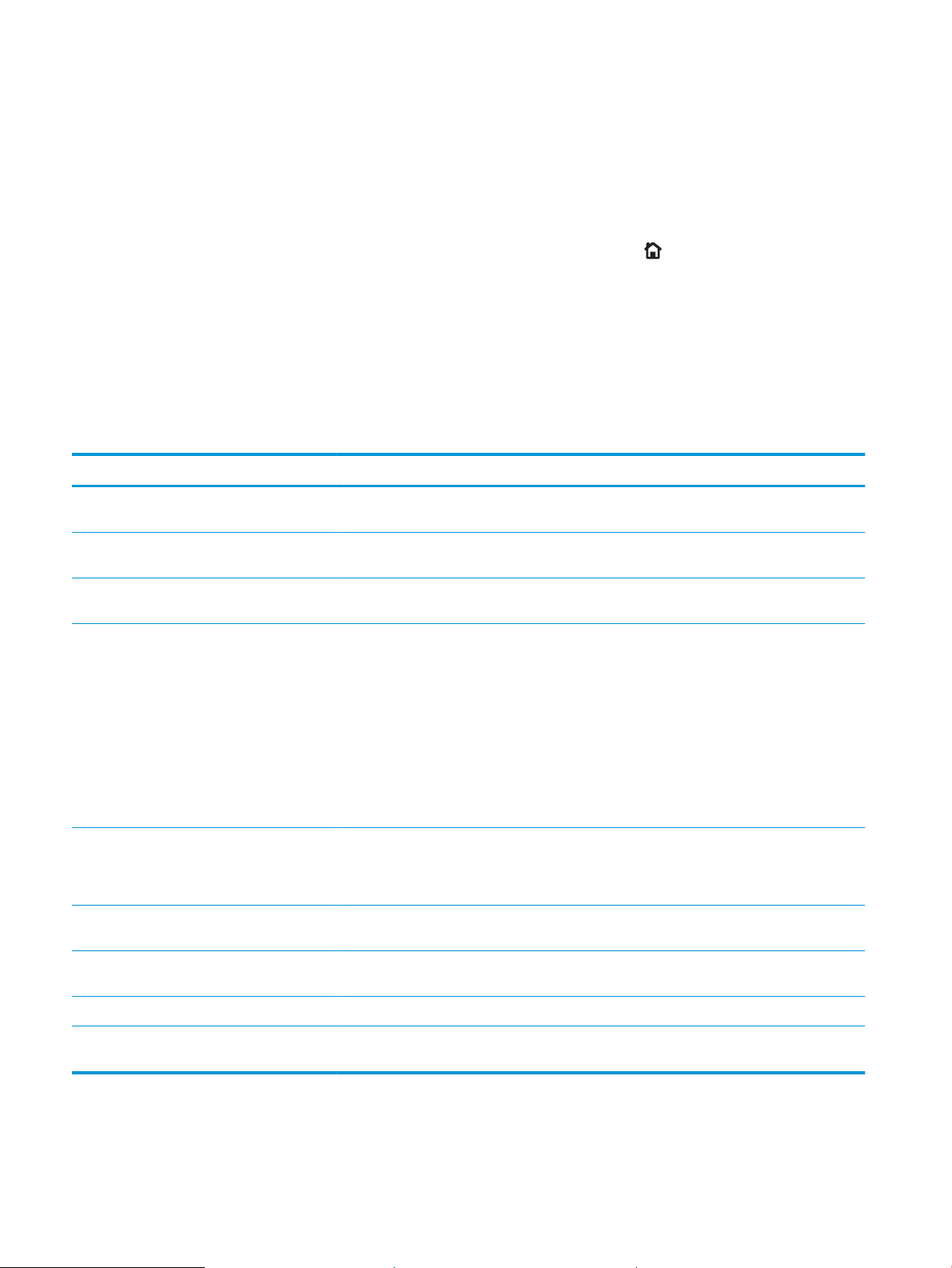
Rapporti sul prodotto
I rapporti sul prodotto forniscono dettagli sul prodotto e sulla congurazione impostata. Per stampare i rapporti,
attenersi alla procedura descritta di seguito:
1. Sul pannello di controllo del prodotto, premere il pulsante Pagina iniziale .
2. Aprire i seguenti menu:
●
Amministrazione
●
Rapporti
3. Selezionare il nome del rapporto che si desidera rivedere, passare all'opzione Stampa, quindi premere il
pulsante OK per stamparlo.
Tabella 1-1 Menu Rapporti
Primo livello Secondo livello Descrizione
Pagine di congurazione/stato Mappa del menu Amministrazione Consente di visualizzare la struttura del menu
Amministrazione.
Pagina impostazioni correnti Mostra le impostazioni correnti per ciascuna
opzione nel menu Amministrazione.
Pagina di congurazione Mostra le impostazioni del prodotto e gli
accessori installati.
Pagina stato materiali di consumo Consente di stampare informazioni relative alla
durata residua stimata dei materiali di consumo
e di visualizzare le statistiche sul numero totale
di pagine e processi elaborati, nonché le
informazioni sui numeri di serie, numeri di pagine
e sulla manutenzione.
Le informazioni sulla durata residua stimata dei
materiali di consumo fornite da HP al cliente
sono puramente indicative. I livelli residui eettivi
dei materiali di consumo possono non
corrispondere a tali stime.
Pagina utilizzo Consente di visualizzare il numero dei formati di
carta che hanno attraversato il prodotto,
informazioni sul tipo di stampa (a una facciata o
fronte/retro) e il numero di pagine stampate.
Pagina directory le Mostra il nome del le e della cartella per i le
memorizzati nella memoria del prodotto.
Pagina stato Servizi Web Consente di visualizzare i servizi Web rilevati per
il prodotto.
Altre pagine Elenco font PCL Stampa i caratteri PCL disponibili.
Elenco font PS Consente di stampare i font di emulazione livello
3 dei postscript di HP.
10 Capitolo 1 Introduzione al prodotto ITWW
Page 21
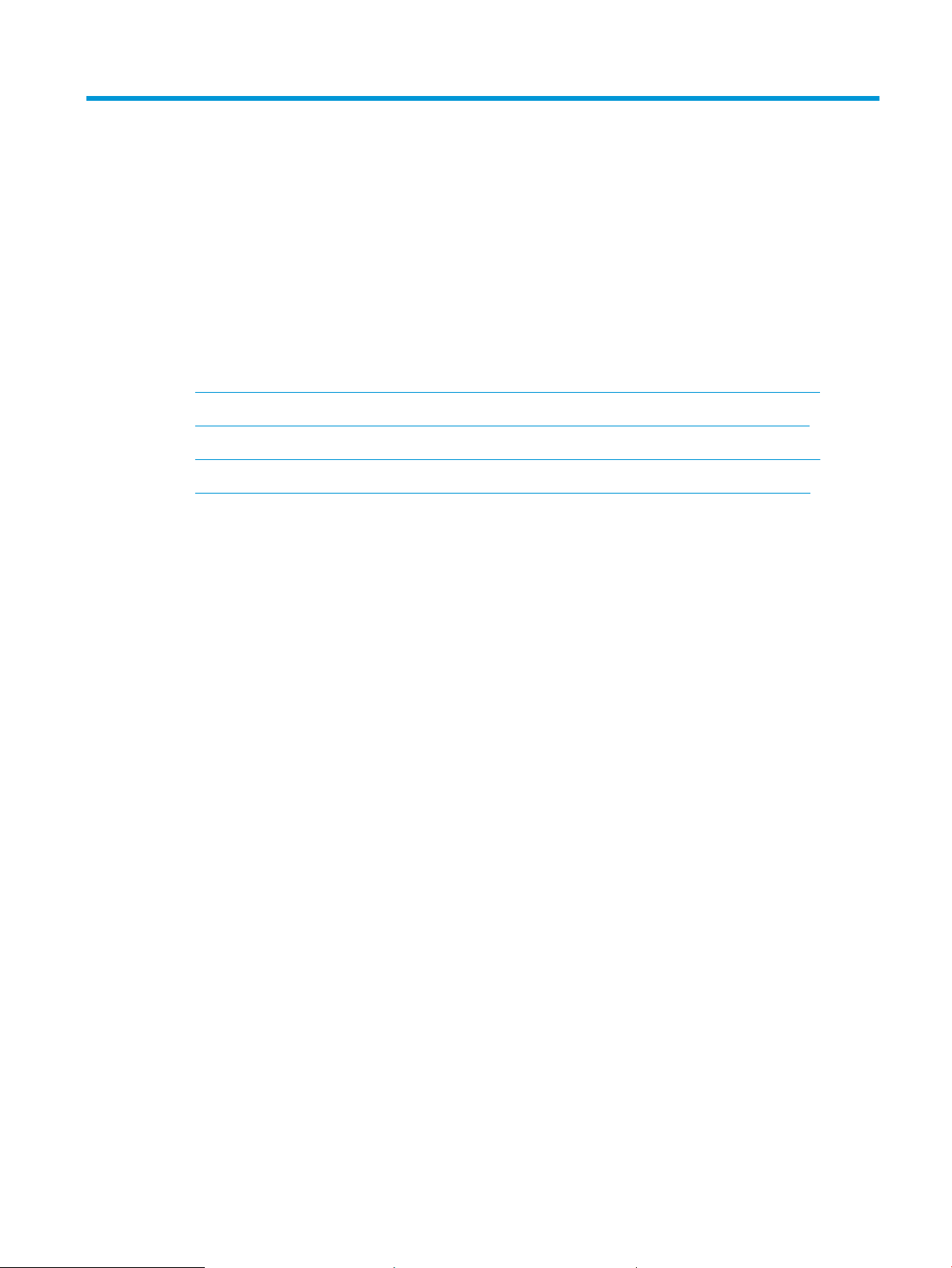
2 Collegamento del prodotto e installazione del
software
●
Collegamento di un prodotto al computer tramite cavo USB e installazione del software (Windows)
●
Collegamento del prodotto a una rete tramite cavo di rete e installazione del software (Windows)
●
Collegamento di un prodotto al computer tramite cavo USB e installazione del software (Mac OS X)
●
Collegamento del prodotto a una rete tramite cavo di rete e installazione del software (Mac OS X)
ITWW 11
Page 22
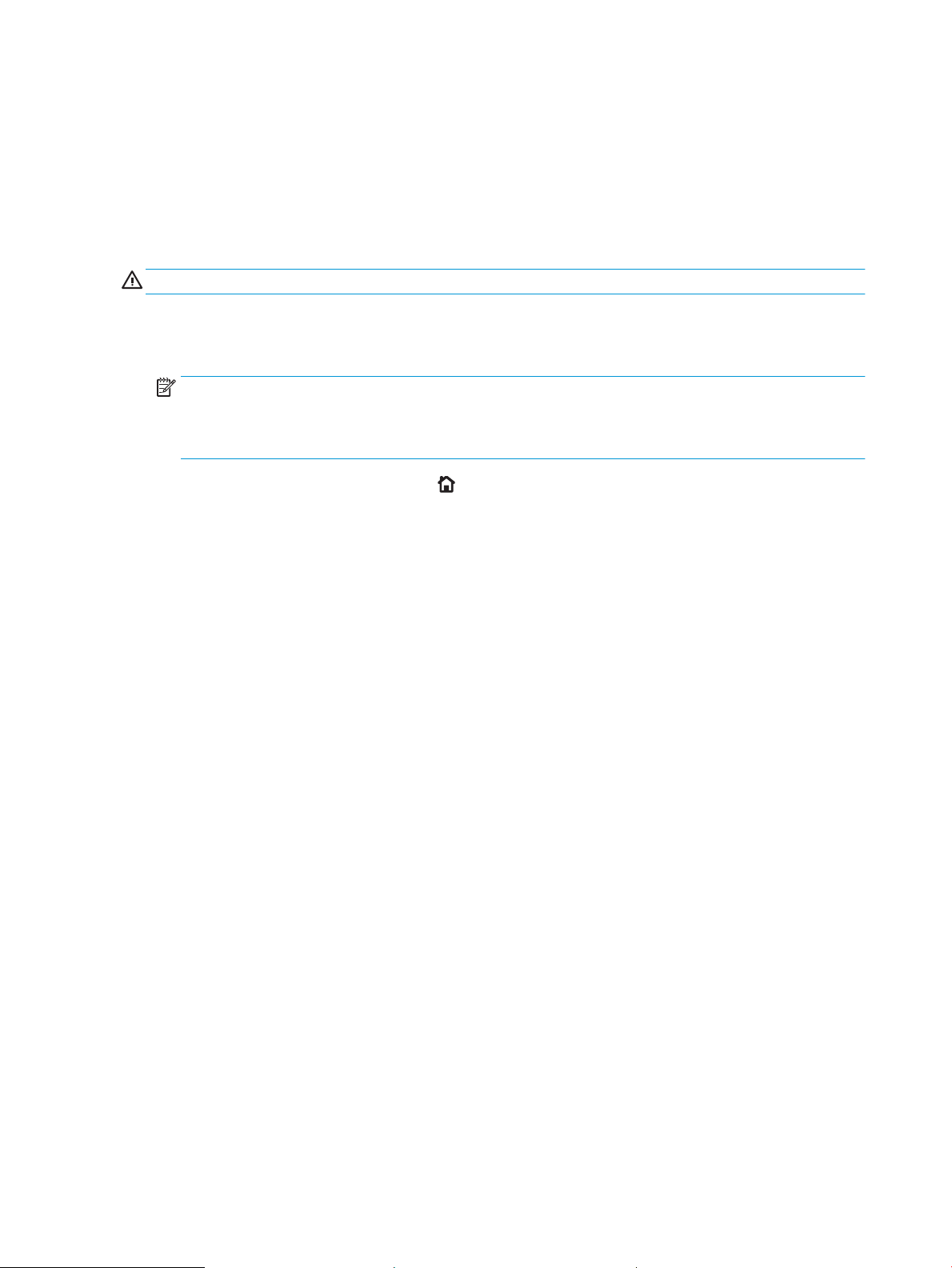
Collegamento di un prodotto al computer tramite cavo USB e installazione del software (Windows)
Questo prodotto supporta un collegamento USB 2.0. Utilizzare un cavo USB di tipo A/B. HP consiglia di utilizzare
un cavo della lunghezza massima di 2 m.
ATTENZIONE: eettuare il collegamento del cavo USB solo quando richiesto dal software di installazione.
1. Chiudere tutti i programmi in esecuzione.
2. Vericare che il prodotto sia nello stato Pronto.
NOTA: Quando il prodotto è connesso con un caso USB, il processo di installazione del software richiede
che il prodotto sia accesso e nello stato Pronto. Congurare le seguenti impostazioni in modo che il
prodotto si attivi dalla modalità di sospensione durante il processo di installazione del software ogni volta
che riceve un processo di stampa:
a. Premere il pulsante Pagina iniziale sul pannello di controllo del prodotto.
b. Aprire i seguenti menu:
–
Amministrazione
–
Impostazioni generali
–
Impostazioni consumo energetico
–
Impostazioni timer pausa
–
Eventi attiv./attiv auto
c. Evidenziare l'opzione Tutti gli eventi, quindi premere il pulsante OK.
3. Installare il software dal CD e seguire le istruzioni riportate sullo schermo.
4. Quando richiesto, selezionare l'opzione Collegamento diretto al computer mediante cavo USB, quindi fare
clic sul pulsante Avanti.
12 Capitolo 2 Collegamento del prodotto e installazione del software ITWW
Page 23
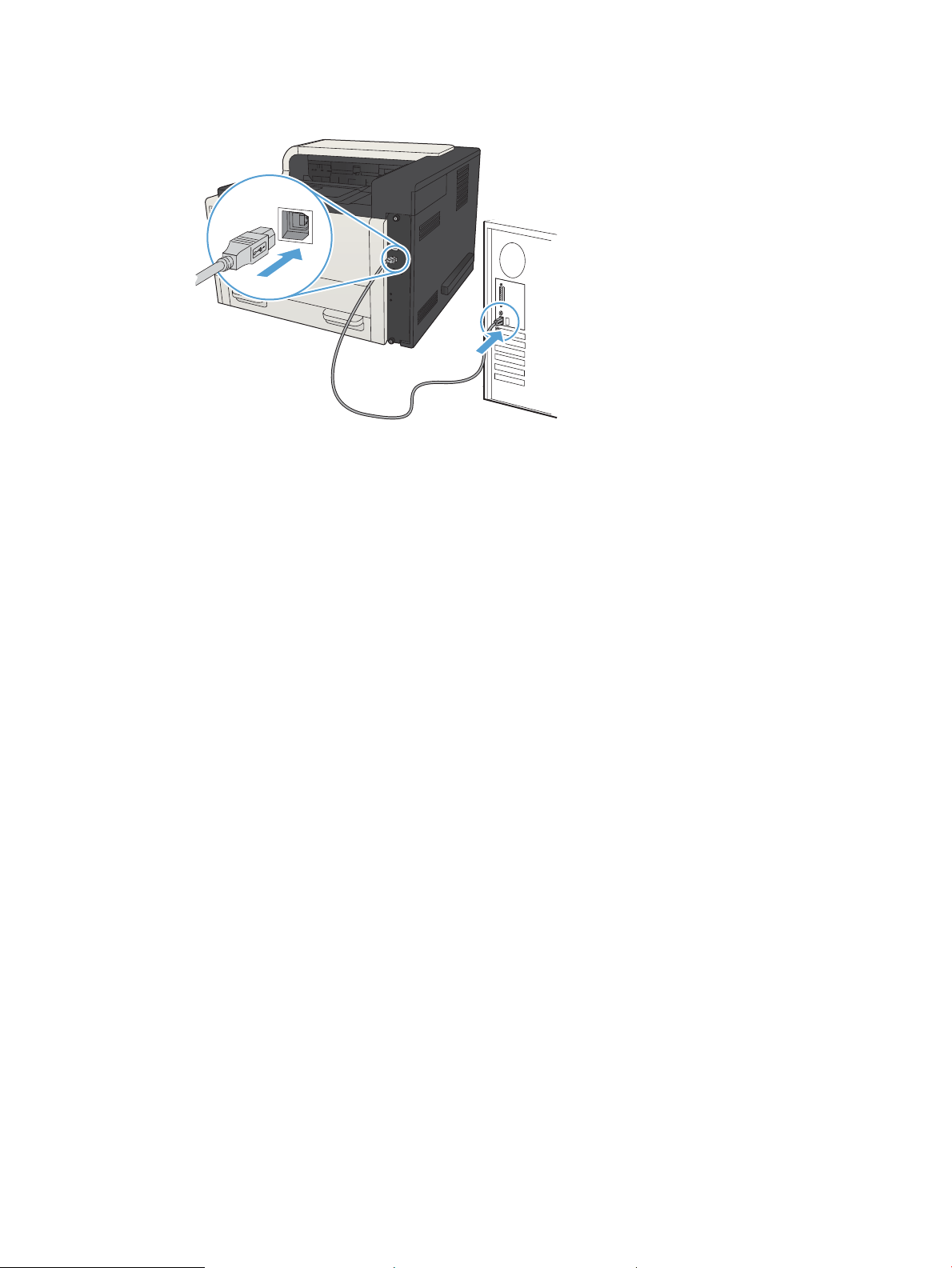
5. Quando richiesto dal software, collegare il cavo USB al prodotto e al computer.
6. Al termine dell'installazione, fare clic sul pulsante Fine oppure sul pulsante Altre opzioni per installare altro
software o congurare le funzionalità di invio digitale di base del prodotto.
7. Per vericare che il software sia installato correttamente, stampare una pagina da qualsiasi schermata.
ITWW Collegamento di un prodotto al computer tramite cavo USB e installazione del software (Windows) 13
Page 24
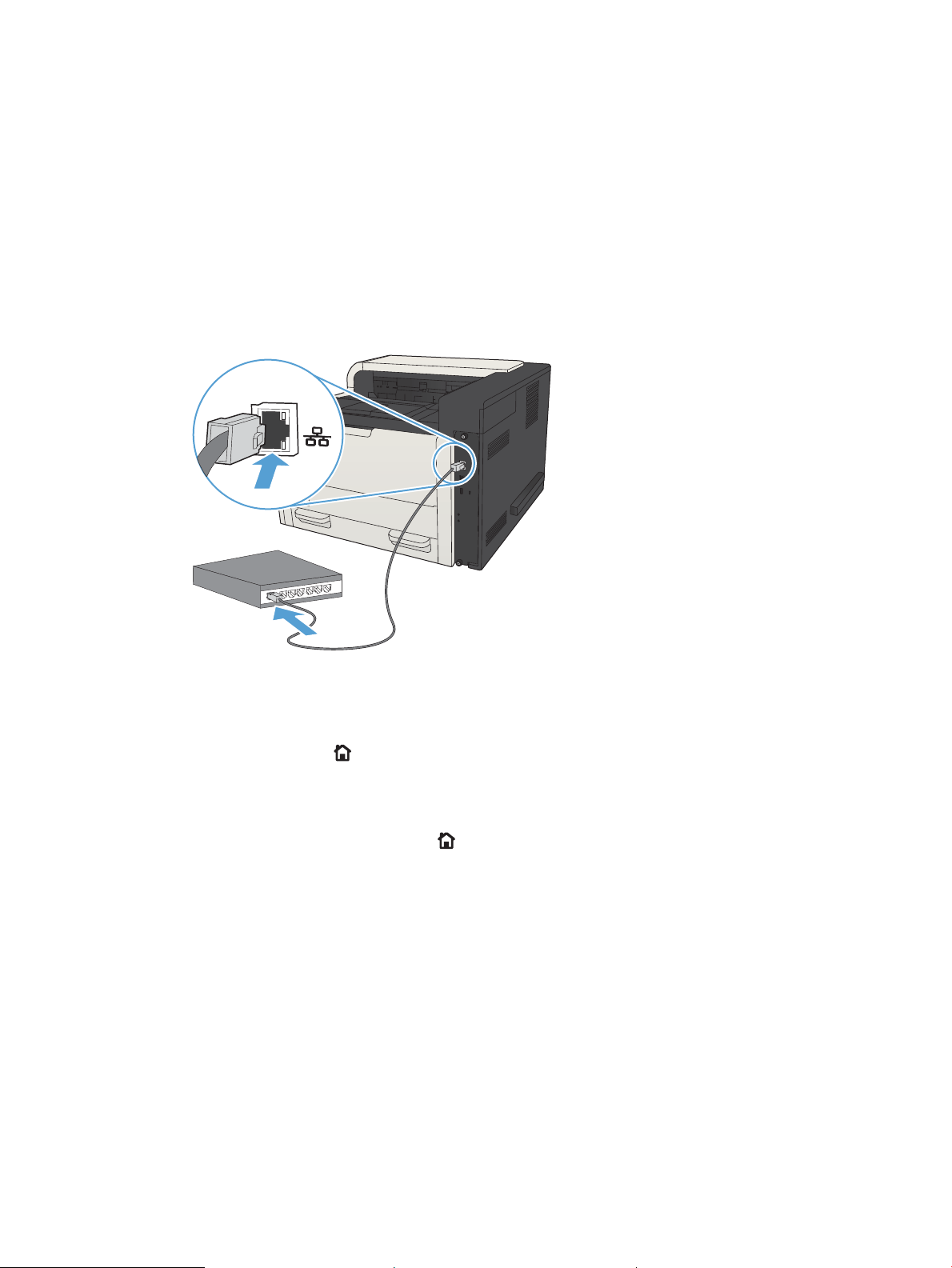
Collegamento del prodotto a una rete tramite cavo di rete e installazione del software (Windows)
Congurazione dell'indirizzo IP
1. Accertarsi che il prodotto sia acceso e che sul display del pannello di controllo del prodotto sia visualizzato il
messaggio Pronto.
2. Collegare il cavo di rete al prodotto e alla rete.
3. Attendere 60 secondi prima di continuare. In questo periodo di tempo, la rete riconosce il prodotto e
assegna un indirizzo IP o un nome host per il prodotto.
4. Per identicare l'indirizzo IP o il nome host del prodotto, dal pannello di controllo del prodotto premere il
pulsante Pagina iniziale , aprire il menu Istruzioni per la connessione, quindi selezionare l'opzione
Indirizzo di rete.
L'indirizzo IP o il nome host può essere trovato stampando una pagina di congurazione.
a. Premere il pulsante Pagina iniziale sul pannello di controllo del prodotto.
b. Aprire i seguenti menu:
●
Amministrazione
●
Rapporti
●
Pagine di congurazione/stato
c. Selezionare l'opzione Pagina di congurazione.
d. Scorrere verso l'alto all'opzione Stampa, quindi premere il pulsante OK.
14 Capitolo 2 Collegamento del prodotto e installazione del software ITWW
Page 25
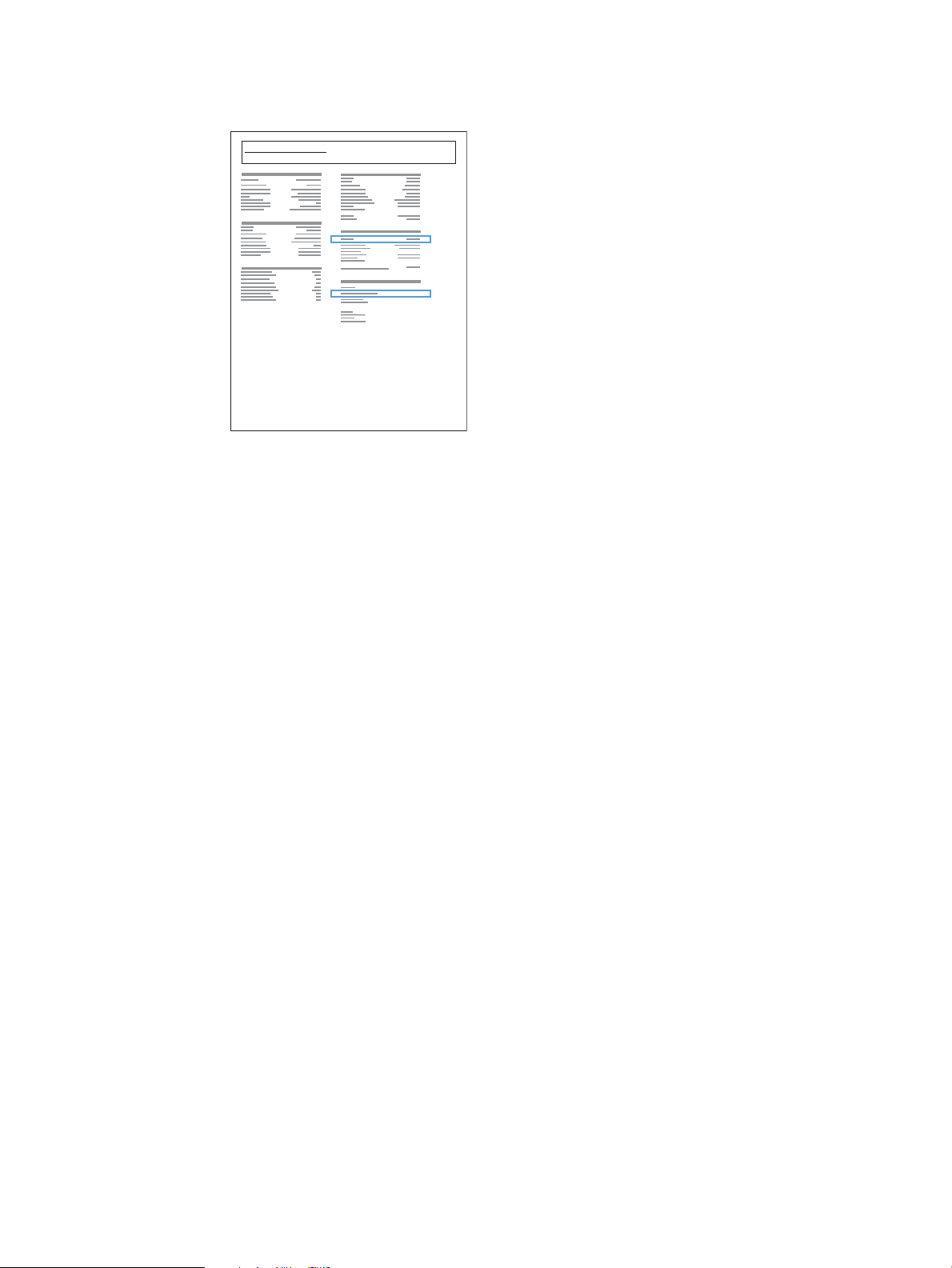
e. Individuare l'indirizzo IP nella pagina Jetdirect.
Jetdirect Page
HP Color LaserJet
Page 1
5. IPv4: se l'indirizzo IP è 0.0.0.0, 192.0.0.192 o 169.254.x.x, è necessario congurare manualmente
l'indirizzo IP. In caso contrario, la congurazione di rete è stata eseguita correttamente.
IPv6: se l'indirizzo IP comincia con "fe80:", il prodotto dovrebbe essere in grado di stampare. Altrimenti, è
necessario congurare manualmente l'indirizzo IP.
Installazione del software
1. Chiudere tutte le applicazioni in esecuzione sul computer.
2. Installare il software dal CD.
3. Seguire le istruzioni visualizzate.
4. Quando richiesto, selezionare l'opzione Connessione mediante una rete cablata.
5. Dall'elenco dei prodotti disponibili, selezionare quello che dispone dell'indirizzo IP corretto. Se il prodotto
non è riportato nell'elenco, immettere manualmente l'indirizzo IP, il nome host o l'indirizzo hardware del
prodotto.
6. Al termine dell'installazione, fare clic sul pulsante Fine oppure sul pulsante Altre opzioni per installare altro
software o congurare le funzionalità di invio digitale di base del prodotto.
7. Per vericare che il software sia installato correttamente, stampare una pagina da qualsiasi schermata.
ITWW Collegamento del prodotto a una rete tramite cavo di rete e installazione del software (Windows) 15
Page 26
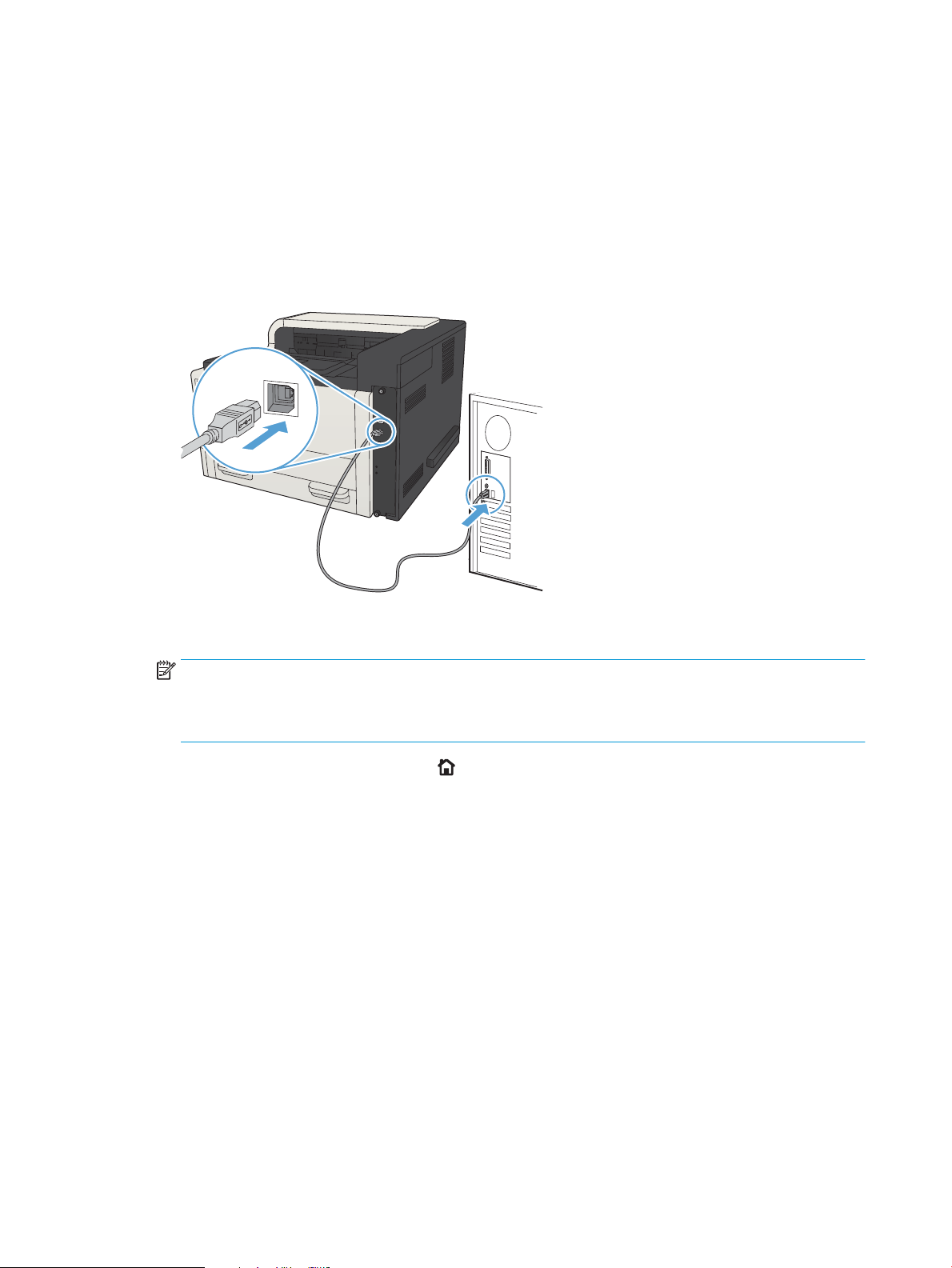
Collegamento di un prodotto al computer tramite cavo USB e installazione del software (Mac OS X)
Questo prodotto supporta un collegamento USB 2.0. Utilizzare un cavo USB di tipo A/B. HP consiglia di utilizzare
un cavo della lunghezza massima di 2 m.
1. Collegare il cavo USB al prodotto e al computer.
2. Vericare che il prodotto sia nello stato Pronto.
NOTA: Quando il prodotto è connesso con un caso USB, il processo di installazione del software richiede
che il prodotto sia accesso e nello stato Pronto. Congurare le seguenti impostazioni in modo che il
prodotto si attivi dalla modalità di sospensione durante il processo di installazione del software ogni volta
che riceve un processo di stampa:
a. Premere il pulsante Pagina iniziale sul pannello di controllo del prodotto.
b. Aprire i seguenti menu:
–
Amministrazione
–
Impostazioni generali
–
Impostazioni consumo energetico
–
Impostazioni timer pausa
–
Eventi attiv./attiv auto
c. Evidenziare l'opzione Tutti gli eventi, quindi premere il pulsante OK.
3. Installare il software dal CD.
4. Fare clic sull'icona del prodotto e seguire le istruzioni visualizzate sullo schermo.
5. Fare clic sul pulsante Chiudi.
6. Per vericare che il software sia installato correttamente, stampare una pagina da qualsiasi schermata.
16 Capitolo 2 Collegamento del prodotto e installazione del software ITWW
Page 27
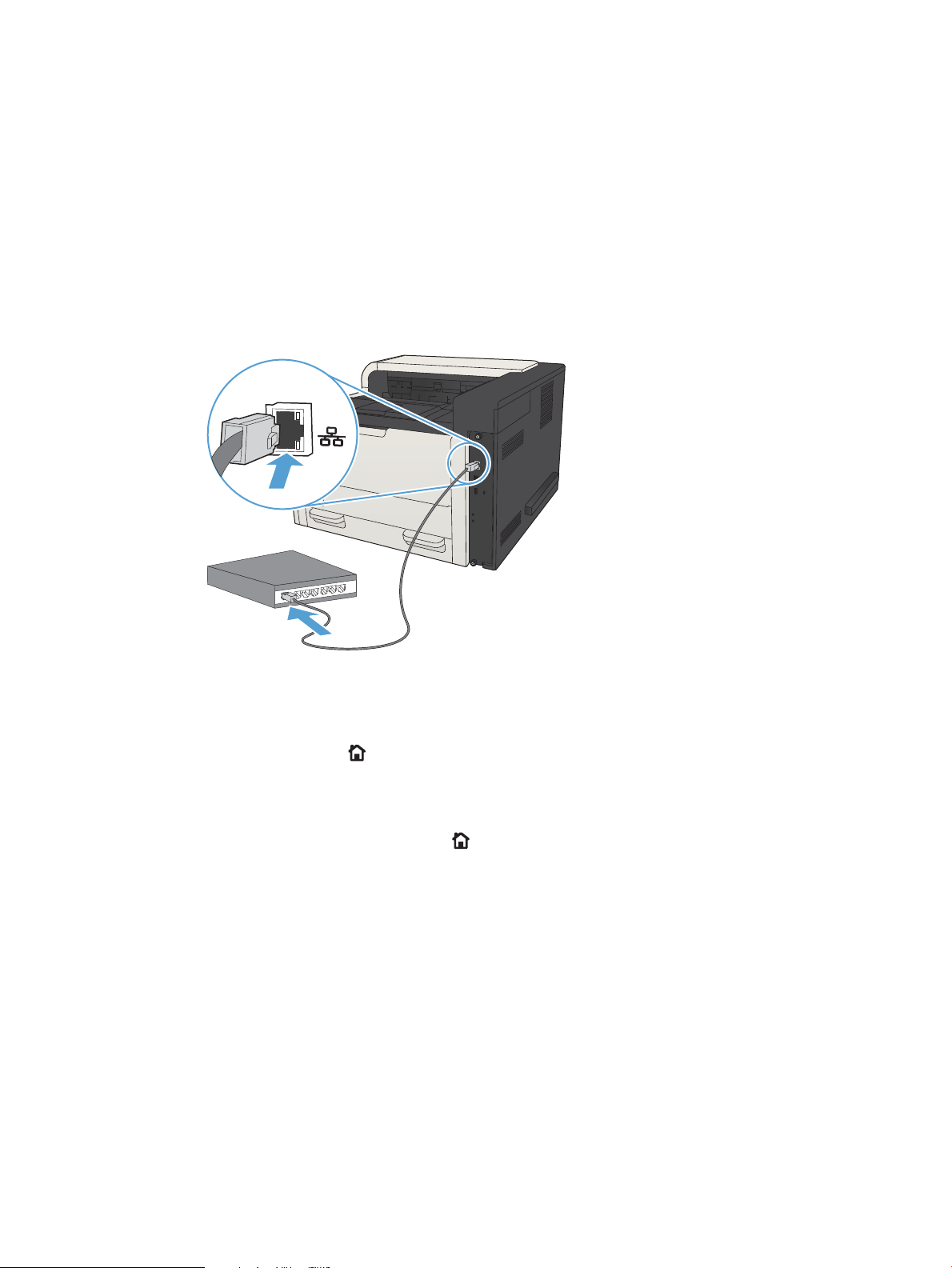
Collegamento del prodotto a una rete tramite cavo di rete e installazione del software (Mac OS X)
Congurazione dell'indirizzo IP
1. Accertarsi che il prodotto sia acceso e che sul display del pannello di controllo del prodotto sia visualizzato il
messaggio Pronto.
2. Collegare il cavo di rete al prodotto e alla rete.
3. Attendere 60 secondi prima di continuare. In questo periodo di tempo, la rete riconosce il prodotto e
assegna un indirizzo IP o un nome host per il prodotto.
4. Per identicare l'indirizzo IP o il nome host del prodotto, dal pannello di controllo del prodotto premere il
pulsante Pagina iniziale , aprire il menu Istruzioni per la connessione, quindi selezionare l'opzione
Indirizzo di rete.
L'indirizzo IP o il nome host può essere trovato stampando una pagina di congurazione.
a. Premere il pulsante Pagina iniziale sul pannello di controllo del prodotto.
b. Aprire i seguenti menu:
●
Amministrazione
●
Rapporti
●
Pagine di congurazione/stato
c. Selezionare l'opzione Pagina di congurazione.
d. Scorrere verso l'alto all'opzione Stampa, quindi premere il pulsante OK.
ITWW Collegamento del prodotto a una rete tramite cavo di rete e installazione del software (Mac OS X) 17
Page 28
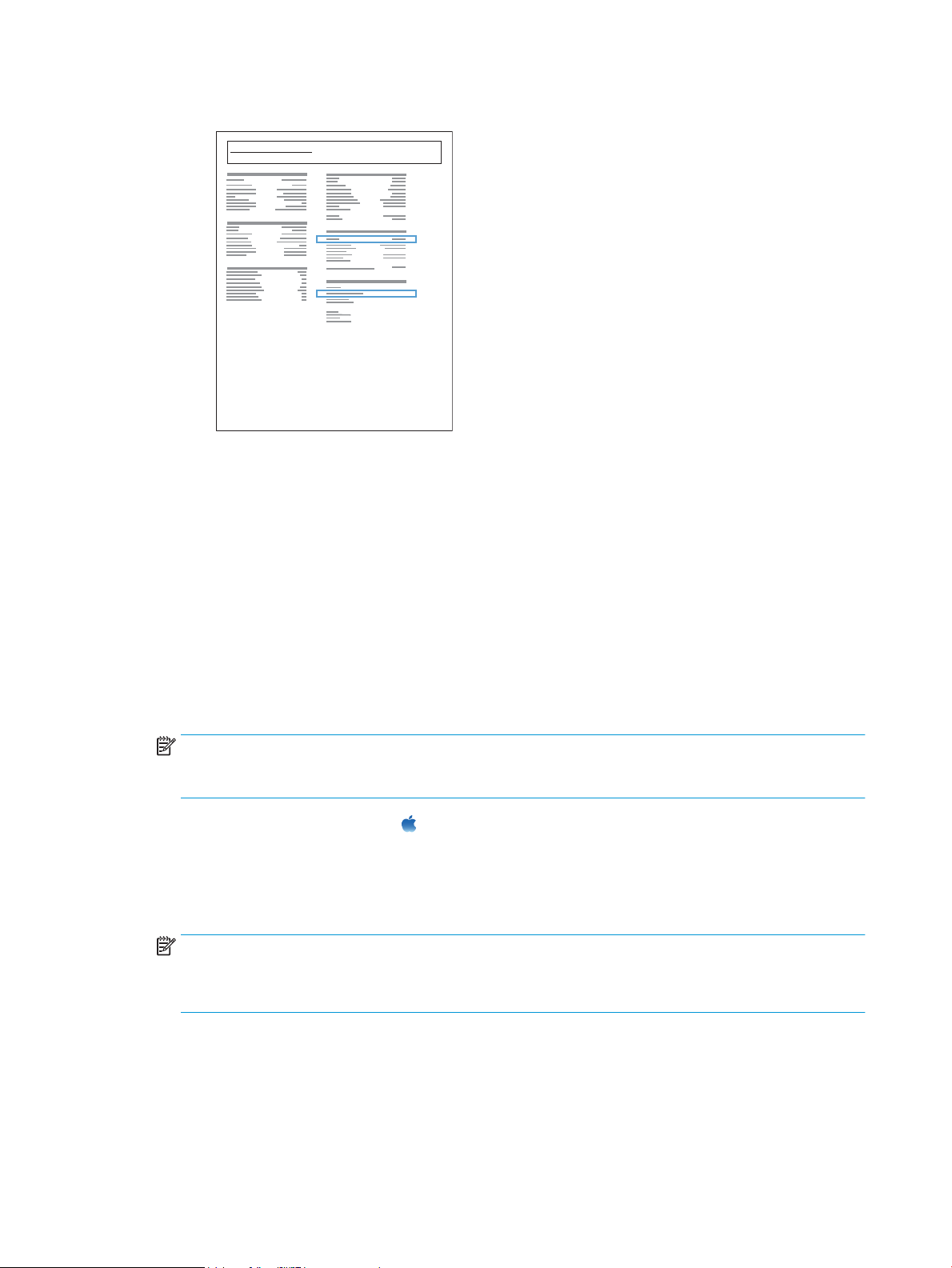
e. Individuare l'indirizzo IP nella pagina Jetdirect.
Jetdirect Page
HP Color LaserJet
Page 1
5. IPv4: se l'indirizzo IP è 0.0.0.0, 192.0.0.192 o 169.254.x.x, è necessario congurare manualmente
l'indirizzo IP. In caso contrario, la congurazione di rete è stata eseguita correttamente.
IPv6: se l'indirizzo IP comincia con "fe80:", il prodotto dovrebbe essere in grado di stampare. Altrimenti, è
necessario congurare manualmente l'indirizzo IP.
Installazione del software
1. Chiudere tutte le applicazioni in esecuzione sul computer.
2. Installare il software dal CD.
3. Fare clic sull'icona del prodotto e seguire le istruzioni visualizzate sullo schermo.
4. Al termine dell'installazione, fare clic sul pulsante Chiudi.
NOTA: attenersi ai passaggi riportati di seguito dopo aver completato l'installazione del software del
sistema di stampa solo se non è stata aggiunta una stampante durante l'esecuzione del programma di
installazione.
5. Sul computer, aprire il menu Apple , fare clic sul menu Preferenze di Sistema, quindi fare clic sull'icona
Stampa e fax (OS X v10.5 e 10.6) o sull'icona Print & Scan (Stampa e scansione) (OS X v10.7).
6. Fare clic sul simbolo più (+).
7. Utilizzare Bonjour (browser predenito) o Stampa IP per la connessione di rete.
NOTA: Bonjour è il metodo migliore e più semplice da utilizzare se il prodotto viene installato sulla rete
locale.
È necessario utilizzare Stampa IP per installare il prodotto su un'altra rete.
Se si utilizza Bonjour, attenersi ai passaggi riportati di seguito:
18 Capitolo 2 Collegamento del prodotto e installazione del software ITWW
Page 29
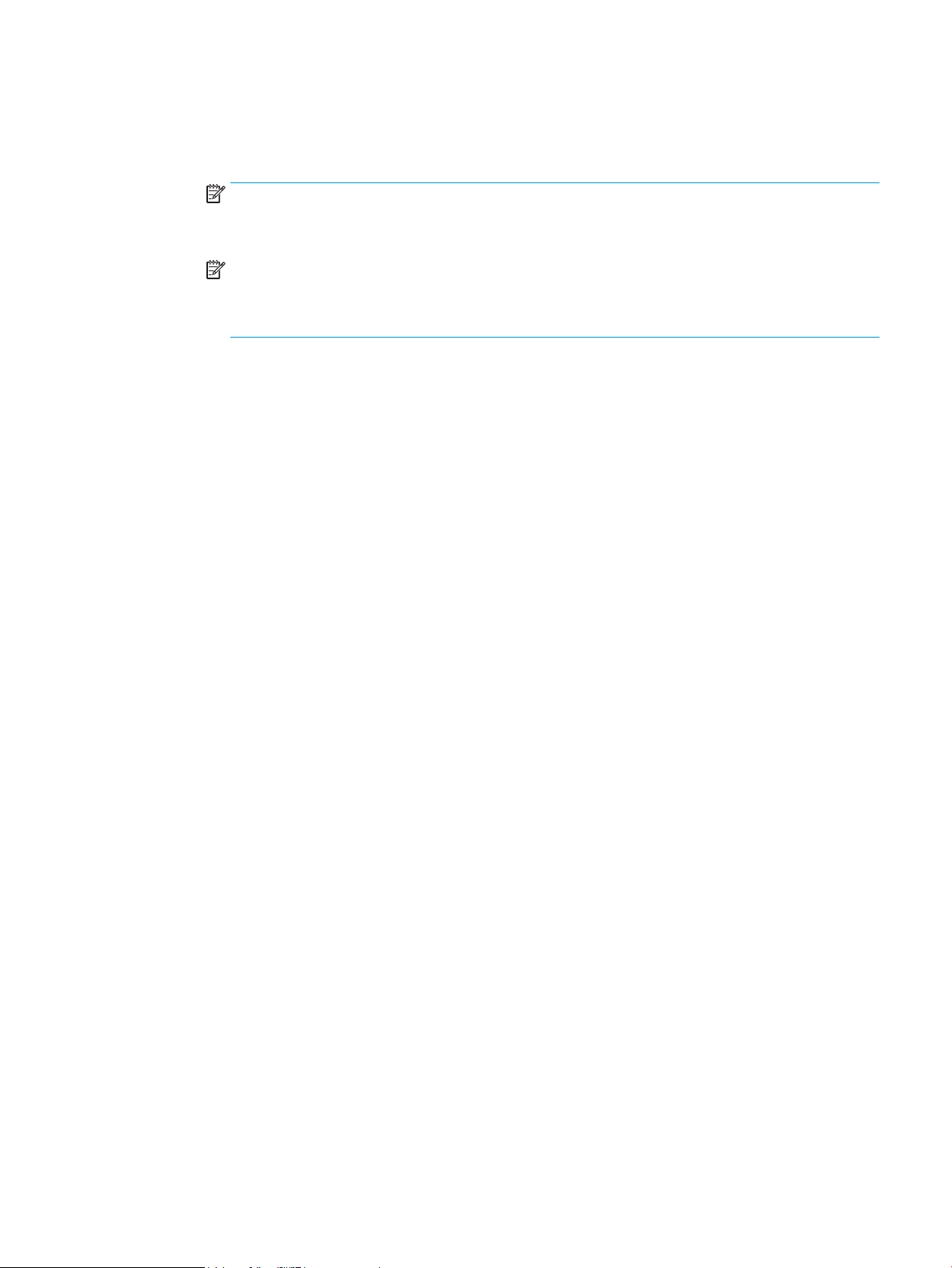
a. Fare clic sulla scheda Browser predenito.
b. selezionare il prodotto dall'elenco. Il software verica che il prodotto sia connesso alla rete. Nel campo
Stampa con viene visualizzato automaticamente il le PPD corretto per il prodotto.
NOTA: se si utilizza una rete con più prodotti, per identicare il prodotto che si sta installando,
stampare una pagina di congurazione e individuare il nome stampante Bonjour corrispondente
nell'elenco.
NOTA: se il prodotto non è visualizzato nell'elenco, vericare che il prodotto sia acceso e connesso
alla rete, quindi provare a spegnere e riaccendere il prodotto. Se il le PPD del prodotto non si trova
nell'elenco a discesa Stampa con, spegnere e riaccendere il computer, quindi riavviare il processo di
congurazione.
c. Fare clic sul pulsante Aggiungi per completare il processo di congurazione.
Se si utilizza il metodo Stampa IP, attenersi ai passaggi riportati di seguito:
a. Fare clic sulla scheda Stampante IP.
b. Scegliere HP Jetdirect - Socket dal menu a discesa Protocollo; è l'impostazione consigliata per i
prodotti HP.
c. Digitare l'indirizzo IP nel campo Indirizzo nella schermata di aggiunta della stampante.
d. Le informazioni relative a Nome, Posizione e Stampa con vengono completate automaticamente. Se il
le PPD del prodotto non si trova nel campo Stampa con, spegnere e riaccendere il computer, quindi
riavviare il processo di congurazione.
ITWW Collegamento del prodotto a una rete tramite cavo di rete e installazione del software (Mac OS X) 19
Page 30
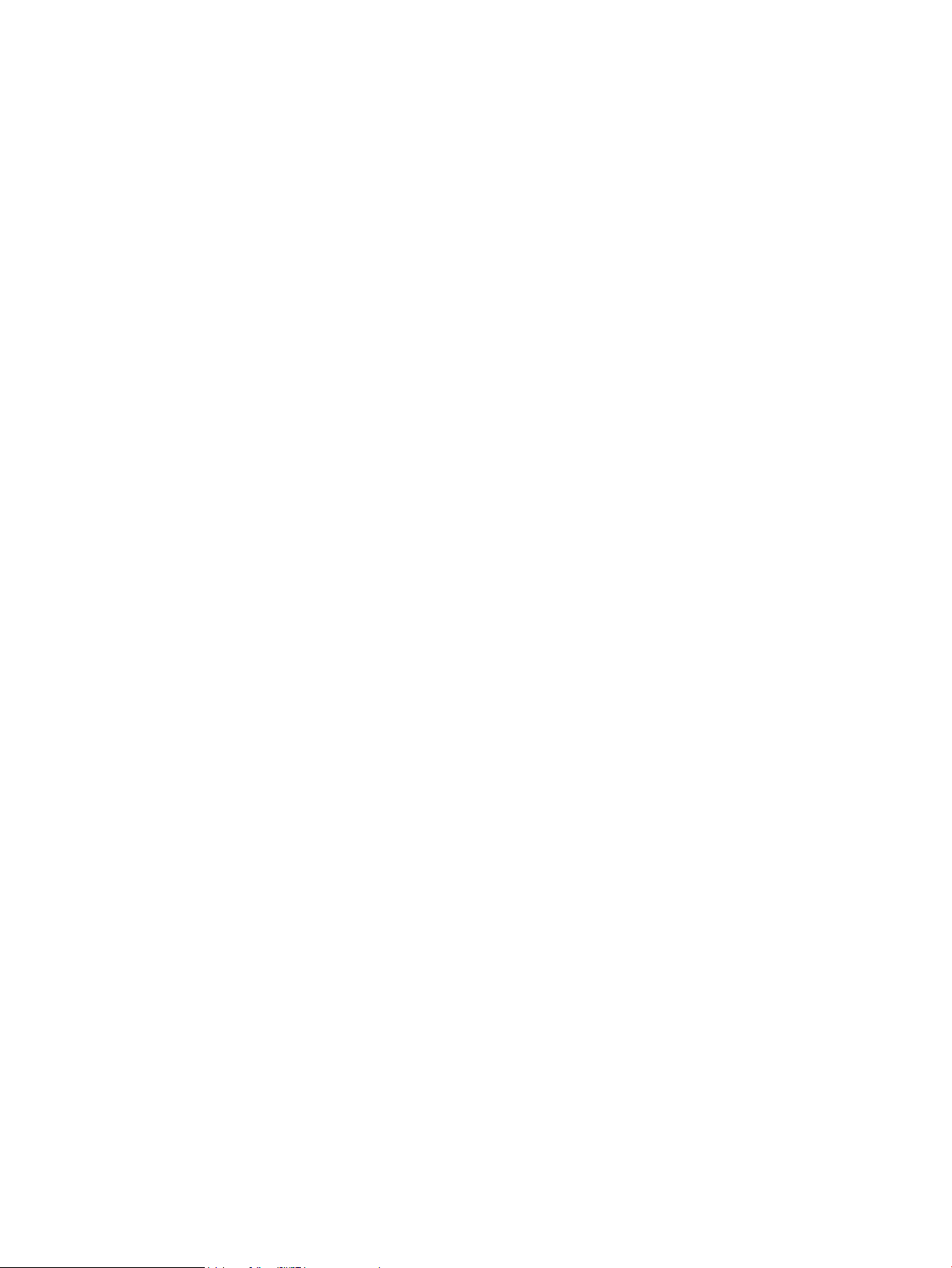
20 Capitolo 2 Collegamento del prodotto e installazione del software ITWW
Page 31

3 Vassoi di alimentazione e scomparti di uscita
●
Formati carta supportati
●
Tipi di carta supportati
●
Congurazione dei vassoi
●
Modalità carta intestata alternativa
●
Vassoio 1
●
Vassoi 2 e 3
●
Vassoi da 500 fogli
●
Vassoio da 3.500 fogli ad alta capacità
●
Caricamento e stampa di etichette
●
Uso delle opzioni di output della carta
ITWW 21
Page 32

Formati carta supportati
NOTA: per ottenere risultati ottimali, selezionare il formato e il tipo di carta corretti nel driver di stampa prima di
stampare.
Tabella 3-1 Formati carta supportati
Formato e dimensioni Vassoio 1 Vassoio 2 Vassoio 3
Lettera
279 x 216 mm
Lettera ruotato
216 x 279 mm
Legal
216 x 356 mm
Executive
267 x 184 mm
Statement
216 x 140 mm
Ocio 8,5 x 13
216 x 330 mm
11 x 17
279 x 432 mm
Vassoi
opzionali da
500 fogli
Vassoio da 3.500
fogli ad alta
capacità
Stampa fronte/
retro
automatica
12 x 18
305 x 457 mm
3 x 5
76 x 127 mm
4 x 6
102 x 152 mm
5 x 7
127 x 178 mm
5 x 8
127 x 203 mm
A3
297 x 420 mm
A4
297 x 210 mm
22 Capitolo 3 Vassoi di alimentazione e scomparti di uscita ITWW
Page 33

Tabella 3-1 Formati carta supportati (continuazione)
Formato e dimensioni Vassoio 1 Vassoio 2 Vassoio 3
A4 ruotato
210 x 297 mm
A5
210 x 148 mm
A6
105 x 148 mm
RA3
305 x 430 mm
RA4
215 x 305 mm
SRA4
225 x 320 mm
B4 (JIS)
257 x 364 mm
Vassoi
opzionali da
500 fogli
Vassoio da 3.500
fogli ad alta
capacità
Stampa fronte/
retro
automatica
B5 (JIS)
257 x 182 mm
B6 (JIS)
128 x 182 mm
10 x 15 cm
102 x 152 mm
216 x 343 mm
Ocio 216 x 347
216 x 347 mm
8K 270 x 390 mm
270 x 390 mm
16K 195 x 270 mm
270 x 195 mm
8K 260 x 368 mm
260 x 368 mm
16K 184 x 260 mm
260 x 184 mm
ITWW Formati carta supportati 23
Page 34

Tabella 3-1 Formati carta supportati (continuazione)
Formato e dimensioni Vassoio 1 Vassoio 2 Vassoio 3
8K 273 x 394 mm
273 x 394 mm
16K 197 x 273 mm
273 x 197 mm
Cartolina (JIS)
100 x 148 mm
D Postcard (JIS)
148 x 200 mm
Busta N.9
98 x 225 mm
Busta N.10
105 x 241 mm
Busta Monarch
98 x 191 mm
Vassoi
opzionali da
500 fogli
Vassoio da 3.500
fogli ad alta
capacità
Stampa fronte/
retro
automatica
Busta B5
176 x 250 mm
Busta C5
162 x 229 mm
Busta C6
114 x 162 mm
Busta DL
110 x 220 mm
Personalizzata
Da 76 x 127 mm a 312 x 470 mm
Stampa di striscioni dal vassoio 1:
Lunghezza da 470 mm a 508 mm
(da 18,5 pollici a 20 pollici)
Personalizzata
Da 148 x 210 mm a 364 x 297
mm
Personalizzata
Da 148 x 210 mm a 432 x 297
mm a
24 Capitolo 3 Vassoi di alimentazione e scomparti di uscita ITWW
Page 35

Tipi di carta supportati
Per un elenco completo della carta specica HP supportata dal prodotto, andare a www.hp.com/support/
lj700M712.
NOTA: per ottenere risultati ottimali, selezionare il formato e il tipo di carta corretti nel driver di stampa prima di
stampare.
Tabella 3-2 Tipi di carta supportati
Tipo di carta Vassoio 1 Vassoi 2 e 3 Vassoi opzionali da
500 fogli
Comune
HP EcoSMART Lite
Leggera 60-74 g
Intermedia 85-95 g
Fine
Riciclata
Peso medio 96-110 g
Pesante 111-130 g
Extra pesante 131-175 g
Cartoncino 176-220 g
Lucido
Etichetta
Intestata
Busta
Vassoio da 3.500
fogli ad alta
capacità
Stampa fronte/
retro automatica
Busta pesante
Prestampata
Perforata
Colorata
Ruvida
Ruvida pesante
ITWW Tipi di carta supportati 25
Page 36
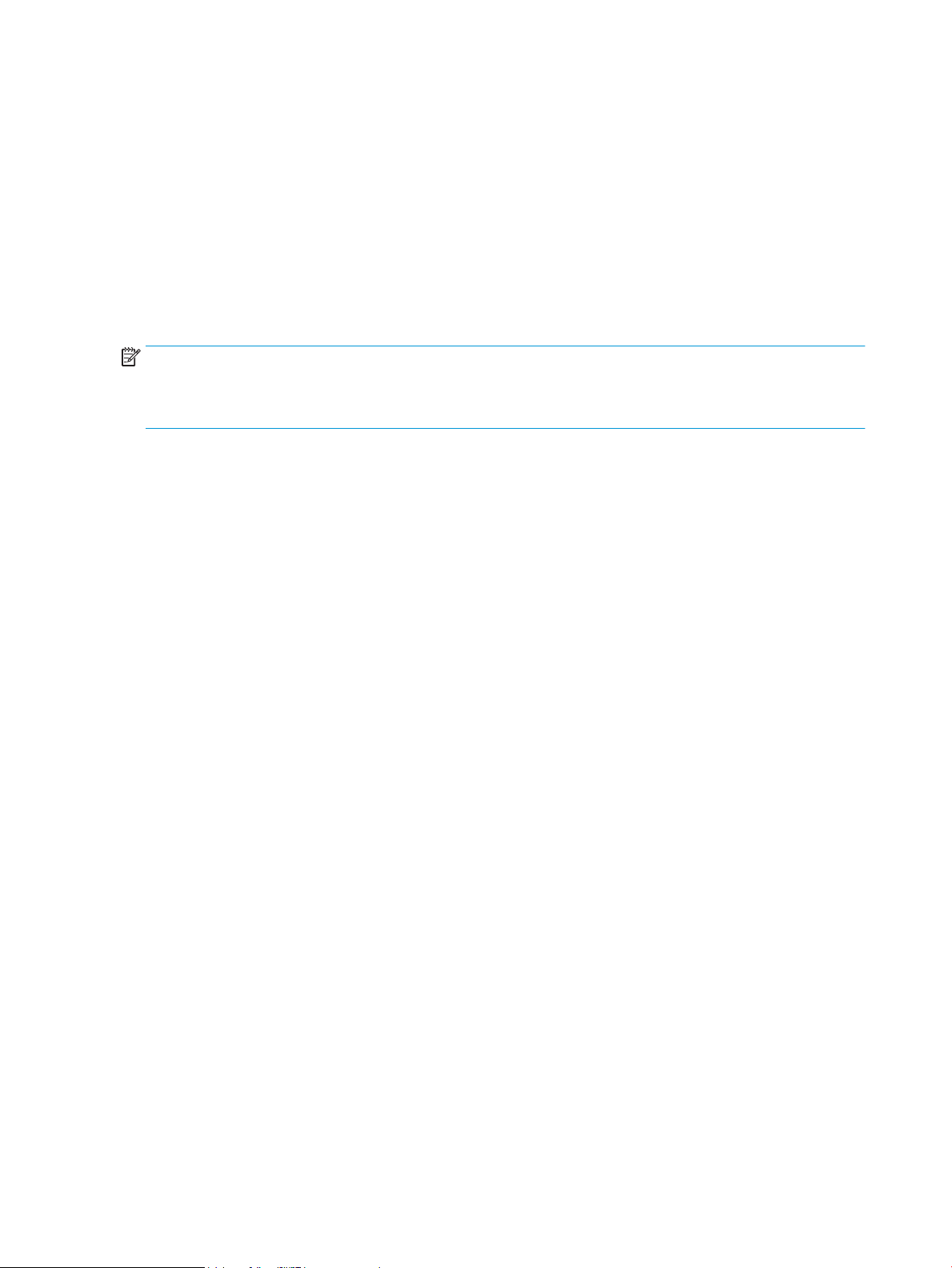
Congurazione dei vassoi
Il prodotto visualizza automaticamente un prompt per la congurazione del tipo e del formato del vassoio nelle
seguenti circostanze:
●
Quando la carta viene caricata nel vassoio
●
Quando si specica un determinato vassoio o tipo di carta per un processo di stampa attraverso il driver di
stampa o un programma software e il vassoio non è
processo di stampa
NOTA: la richiesta non viene visualizzata se si stampa dal vassoio 1 e se per questo vassoio sono congurate le
impostazioni di formato di carta Any Size (Qualsiasi formato) e tipo di carta Qualsiasi tipo. In questa situazione,
se il processo di stampa non specica un vassoio, il prodotto stampa dal Vassoio 1, anche se le impostazioni del
formato e del tipo di carta nel processo di stampa non corrispondono alla carta caricata nel Vassoio 1.
Congurazione di un vassoio durante il caricamento della carta
1. Caricare carta nel vassoio. Se si utilizza il vassoio 2 o il vassoio 3, chiudere il vassoio.
2. Sul pannello di controllo del prodotto viene visualizzato un messaggio di congurazione del vassoio.
3. Eettuare una delle seguenti operazioni:
●
Premere il pulsante OK per accettare il tipo e il formato della carta rilevati.
congurato in modo appropriato alle impostazioni del
●
Per modicare il formato o il tipo carta per il vassoio, selezionare l'opzione Modica, quindi premere il
pulsante OK.
a. Evidenziare il formato corretto, quindi premere il pulsante OK.
b. Evidenziare il tipo corretto, quindi premere il pulsante OK.
Congurazione di un vassoio in base alle impostazioni del processo di stampa
1. Nel programma software specicare il vassoio di alimentazione, il formato e il tipo di carta.
2. Inviare il processo di stampa al prodotto.
Se è necessario congurare il vassoio, viene visualizzato un messaggio di congurazione del vassoio sul
pannello di controllo del prodotto.
3. Caricare il vassoio con il tipo e il formato di carta specicati, quindi chiudere il vassoio.
4. Eettuare una delle seguenti operazioni:
●
Premere il pulsante OK per accettare il tipo e il formato della carta rilevati.
●
Per modicare il formato o il tipo carta per il vassoio, selezionare l'opzione Modica, quindi premere il
pulsante OK.
a. Evidenziare il formato corretto, quindi premere il pulsante OK.
b. Evidenziare il tipo corretto, quindi premere il pulsante OK.
26 Capitolo 3 Vassoi di alimentazione e scomparti di uscita ITWW
Page 37

Congurazione di un vassoio utilizzando il pannello di controllo
È anche possibile congurare il tipo e il formato dei vassoi senza che venga visualizzato un prompt sul prodotto.
1. Premere il pulsante Pagina iniziale sul pannello di controllo del prodotto.
2. Aprire il menu Vassoi.
3. Evidenziare l'impostazione per il formato o il tipo carta per il vassoio da congurare, quindi premere il
pulsante OK.
4. Evidenziare il formato o il tipo carta dall'elenco di opzioni, quindi premere il pulsante OK.
ITWW Congurazione dei vassoi 27
Page 38

Modalità carta intestata alternativa
La funzione Modalità carta intestata alternativa consente di caricare nel vassoio la carta intestata o prestampata
sempre nello stesso modo per tutti i processi di stampa o copia, sia per le stampe o le copie su un solo lato che
per le stampe o copie fronte/retro. Quando si utilizza questa modalità, caricare la carta nello stesso modo
utilizzato per la stampa fronte/retro automatica.
Per utilizzare la funzione, attivarla tramite i menu del pannello di controllo del prodotto. Per utilizzare la funzione
con Windows, è inoltre necessario attivare la funzione nel driver di stampa e
Attivare la Modalità carta intestata alternativa tramite i menu del pannello di controllo del prodotto
1. Premere il pulsante Pagina iniziale sul pannello di controllo del prodotto.
2. Aprire i seguenti menu:
●
Amministrazione
●
Gestisci vassoi
●
Modalità carta intestata alternativa
3. Selezionare l'opzione Abilita, quindi premere il pulsante OK.
Per stampare con la Modalità carta intestata alternativa per Windows, attenersi alla seguente procedura per
ciascun processo di stampa.
congurare in esso il tipo di carta.
Stampa con Modalità carta intestata alternativa (Windows)
1. Nel programma software, selezionare l'opzione Stampa.
2. Selezionare il prodotto, quindi fare clic sul pulsante Proprietà o Preferenze.
3. Fare clic sulla scheda Avanzate.
4. Espandere l'elenco Caratteristiche della stampante.
5. Aprire l'elenco a discesa Modalità carta intestata alternativa, quindi fare clic sull'opzione Attivo.
6. Fare clic sul pulsante Applica.
7. Fare clic sulla scheda Carta/qualità.
8. Dall'elenco a discesa Tipo di carta, fare clic sull'opzione Altro....
9. Espandere l'elenco di opzioni Tipo:.
10. Espandere l'elenco delle opzioni Altro, quindi fare clic su Intestata. Fare clic sul pulsante OK.
11. Fare clic sul pulsante OK per chiudere la nestra di dialogo Proprietà documento. Nella nestra di dialogo
Stampa, fare clic sul pulsante OK per stampare il processo.
28 Capitolo 3 Vassoi di alimentazione e scomparti di uscita ITWW
Page 39

Vassoio 1
Capacità del vassoio e orientamento carta
Per evitare possibili inceppamenti, non riempire eccessivamente i vassoi. Controllare che la parte superiore della
risma sia sotto l'indicatore di vassoio pieno. Per la carta di tipo corta/stretta e pesante/lucida, caricare i fogli al di
sotto della metà rispetto agli indicatori di vassoio pieno.
Tabella 3-3 Capacità vassoio 1
Tipo di carta Speciche Quantità
Carta Intervallo:
Da 60 g/m2 a199g/m
Buste
Etichette Spessore no a 0,23 mm Altezza massima risma: 13 mm
Lucidi Spessore da 0,10 a 0,13 mm Altezza massima risma: 13 mm
Da 75 g/m2 a90 g/m
2
2
Altezza massima risma: 13 mm
Fino a 100 fogli di carta da 60 a 120 g/m
Meno di 100 fogli di carta da 120 a 199 g/m
Fino a 10 buste
Tabella 3-4 Vassoio 1, orientamento carta
Stampa su una facciata Stampa fronte/retro manuale e modalità carta
intestata alternativa
Verso l'alto
Margine superiore alimentato per primo
Verso il basso
Lato lungo verso il prodotto, bordo superiore
verso la parte anteriore del prodotto
Buste
Verso l'alto
Lato corto per l'arancatura rivolto verso il
prodotto
2
2
ITWW Vassoio 1 29
Page 40

Caricamento del vassoio 1
1. Aprire il vassoio 1.
2. Estrarre il supporto della carta.
3. Per carta di formato superiore a Letter o A4,
estrarre l'estensione.
30 Capitolo 3 Vassoi di alimentazione e scomparti di uscita ITWW
Page 41

4. Far scorrere le guide della larghezza e posizionarle
oltre il bordo della carta.
5. Caricare la carta nel vassoio. Assicurarsi di inserire
la carta sotto le linguette e di non superare gli
indicatori di altezza massima.
6. Regolare le guide della larghezza della carta in
modo che si trovino a contatto con la risma di carta
ma senza piegare i fogli.
ITWW Vassoio 1 31
Page 42

Vassoi 2 e 3
Capacità del vassoio e orientamento carta
Per evitare possibili inceppamenti, non riempire eccessivamente i vassoi. Controllare che la parte superiore della
risma sia sotto l'indicatore di vassoio pieno. Per la carta di tipo corta/stretta e pesante/lucida, caricare i fogli al di
sotto della metà rispetto agli indicatori di vassoio pieno.
Tabella 3-5 Capacità vassoi 2 e 3
Tipo di carta Speciche Quantità
Carta Intervallo:
Da 60 g/m2a 130 g/m
Tabella 3-6 Orientamento carta dei vassoi 2 e 3
2
Equivalente a 250 fogli di carta 75 g/m
2
Stampa su una facciata Stampa fronte/retro automatica e modalità carta
intestata alternativa
Verso il basso
Margine superiore nella parte anteriore del
vassoio
Verso l'alto
Margine inferiore nella parte anteriore del
vassoio
Buste
Stampare sulle buste solo dal vassoio 1.
32 Capitolo 3 Vassoi di alimentazione e scomparti di uscita ITWW
Page 43

Caricamento dei vassoi 2 e 3
1. Aprire il vassoio.
2. Regolare le guide della carta in base al formato
corretto della carta.
ITWW Vassoi 2 e 3 33
Page 44

3. Caricare la carta nel vassoio. Accertarsi che la risma
sia piatta in corrispondenza di tutti e quattro gli
angoli e che la parte superiore della risma non
superi gli indicatori di altezza massima.
4. Chiudere il vassoio.
34 Capitolo 3 Vassoi di alimentazione e scomparti di uscita ITWW
Page 45

Vassoi da 500 fogli
2
3
2
3
Capacità del vassoio da 500 fogli e orientamento carta
Per evitare possibili inceppamenti, non riempire eccessivamente i vassoi. Controllare che la parte superiore della
risma sia sotto l'indicatore di vassoio pieno. Per la carta di tipo corta/stretta e pesante/lucida, caricare i fogli al di
sotto della metà rispetto agli indicatori di vassoio pieno.
Tabella 3-7 Capacità del vassoio da 500 fogli
Tipo di carta Speciche Quantità
Carta Intervallo:
Da 60 g/m2a 130 g/m
Tabella 3-8 Orientamento della carta nel vassoio da 500 fogli
2
Equivalente a 500 fogli di carta 75 g/m
2
Stampa su una facciata Stampa fronte/retro automatica e modalità carta
intestata alternativa
Verso il basso
Margine superiore nella parte anteriore del
vassoio
Verso l'alto
Margine inferiore nella parte anteriore del
vassoio
Buste
Stampare sulle buste solo dal vassoio 1.
ITWW Vassoi da 500 fogli 35
Page 46

Caricamento dei vassoi da 500 fogli
2
3
1. Aprire il vassoio.
2. Regolare le guide della carta in base al formato
corretto della carta.
36 Capitolo 3 Vassoi di alimentazione e scomparti di uscita ITWW
Page 47

3. Caricare la carta nel vassoio. Accertarsi che la risma
2
3
sia piatta in corrispondenza di tutti e quattro gli
angoli e che la parte superiore della risma non
superi gli indicatori di altezza massima.
4. Chiudere il vassoio.
ITWW Vassoi da 500 fogli 37
Page 48

Vassoio da 3.500 fogli ad alta capacità
4
Alta capacità di alimentazione di 3.500 fogli e orientamento della carta
Per evitare possibili inceppamenti, non riempire eccessivamente i vassoi. Controllare che la parte superiore della
risma sia sotto l'indicatore di vassoio pieno. Per la carta di tipo corta/stretta e pesante/lucida, caricare i fogli al di
sotto della metà rispetto agli indicatori di vassoio pieno.
Tabella 3-9 Capacità vassoio di alimentazione ad alta capacità da 3.500 fogli
Tipo di carta Speciche Quantità
Carta Intervallo:
60 g/m2 - 130 g/m
2
Tabella 3-10 Orientamento della carta del vassoio di alimentazione ad alta capacità da 3.500 fogli
Equivalente a 3.500 fogli di carta 75 g/m
2
Stampa su una facciata Stampa fronte/retro automatica e modalità carta
intestata alternativa
Verso l'alto
Bordo superiore nella parte posteriore del
vassoio
Verso il basso
Bordo superiore nella parte posteriore del
vassoio
Caricamento del vassoio da 3.500 fogli ad alta capacità
Il vassoio da 3.500 fogli ad alta capacità supporta solo carta di formato A4 o Letter.
1. Aprire il lato destro e sinistro del vassoio.
Buste
Stampare sulle buste solo dal vassoio 1.
38 Capitolo 3 Vassoi di alimentazione e scomparti di uscita ITWW
Page 49

2. Da ciascun lato, regolare la leva del formato carta
4
4
4
nella posizione corretta per la carta utilizzata.
3. Caricare risme complete di carta in ciascun lato del
vassoio. Il lato destro contiene 1.500 fogli. Il lato
sinistro contiene 2,000 fogli.
NOTA: Per ottenere i migliori risultati, caricare
risme di carta complete. Non suddividere le risme
in sezioni più piccole.
4. Chiudere il lato destro e sinistro del vassoio.
ITWW Vassoio da 3.500 fogli ad alta capacità 39
Page 50

Caricamento e stampa di etichette
Introduzione
Per stampare su fogli di etichette, utilizzare il vassoio 2 o uno dei vassoi da 550 fogli opzionale. Il vassoio 1 non
supporta le etichette.
Per stampare utilizzando l'opzione di alimentazione manuale di etichette, attenersi alla seguente procedura per
selezionare le impostazioni corrette nel driver di stampa, quindi caricare le etichette nel vassoio dopo aver inviato
il processo di stampa alla stampante. quando si utilizza l'alimentazione manuale, la stampante attende per
stampare il processo
Alimentazione manuale etichette
1. Nel programma software, selezionare l'opzione Stampa.
2. Selezionare la stampante dall'elenco delle stampanti, quindi toccare o fare clic sul pulsante Proprietà o
Preferenze per aprire il driver di stampa.
NOTA: il nome del pulsante può variare in base ai diversi programmi software.
NOTA: per accedere a queste funzioni dalla schermata Start di Windows 8 o 8.1, selezionare Dispositivi,
Stampa, quindi selezionare la stampante.
3. Toccare o fare clic sulla scheda Carta/qualità.
no a quando non rileva l'apertura e la chiusura del vassoio.
4. Nell'elenco a discesa Formato carta, selezionare il formato corretto per i fogli di etichette.
5. Nell'elenco a discesa Tipo di carta, selezionare Etichette.
6. Nell'elenco a discesa Alimentazione carta, selezionare Alimentazione manuale.
NOTA: quando si utilizza l'alimentazione manuale, la stampa viene eseguita dal vassoio inferiore
congurato per il formato corretto della carta. Pertanto, non è necessario specicare un vassoio specico.
Ad esempio, se il vassoio 2 è congurato per le etichette, la stampa verrà eettuata dal vassoio 2. Se il
vassoio 3 è installato e congurato per le etichette, ma il vassoio 2 non è congurato per le etichette, la
stampa verrà eettuata dal vassoio 3.
7. Fare clic sul pulsante OK per chiudere la nestra di dialogo Proprietà documento.
8. Nella nestra di dialogo Stampa, fare clic sul pulsante OK per stampare il processo.
40 Capitolo 3 Vassoi di alimentazione e scomparti di uscita ITWW
Page 51

9. Caricare i fogli di etichette rivolti verso l'alto con la parte superiore del foglio verso il lato destro della
stampante.
ITWW Caricamento e stampa di etichette 41
Page 52

Uso delle opzioni di output della carta
Scomparto di uscita
Nello scomparto di uscita standard la carta viene raccolta rivolta verso il basso, nell'ordine corretto.
Lo scomparto di uscita standard può contenere no a 250 fogli da 75 g/m2.
42 Capitolo 3 Vassoi di alimentazione e scomparti di uscita ITWW
Page 53

4 Componenti, materiali di consumo e accessori
●
Ordinazione di parti, accessori e materiali di consumo
●
Istruzioni HP per i materiali di consumo non originali HP
●
Sito Web HP contro la contraazione
●
Stampa al raggiungimento dell'esaurimento stimato di una cartuccia di toner
●
Attivazione o disattivazione delle opzioni Impostazioni In esaurimento del pannello di controllo
●
Parti di ricambio CSR (Customer Self-Repair)
●
Accessori
●
Cartuccia del toner
ITWW 43
Page 54

Ordinazione di parti, accessori e materiali di consumo
Ordinazione di carta e materiali di consumo www.hp.com/go/suresupply
Ordinazione di componenti e accessori HP originali www.hp.com/buy/parts
Ordinazione tramite centri di assistenza In tal caso, rivolgersi a un centro di assistenza HP autorizzato.
Ordinazione tramite il software HP Il server Web HP incorporato include un collegamento al sito Web
HP SureSupply, in cui vengono riportate le opzioni per l'acquisto dei
materiali di consumo originali HP.
44 Capitolo 4 Componenti, materiali di consumo e accessori ITWW
Page 55

Istruzioni HP per i materiali di consumo non originali HP
HP Company sconsiglia l'uso di cartucce di toner non HP, siano esse nuove o ricostruite.
NOTA: per i prodotti per stampanti HP, l'uso di una cartuccia del toner non HP o di una cartuccia del toner
ricaricata non inuisce sulla garanzia del cliente o su qualsivoglia contratto di supporto HP con il cliente. Tuttavia,
se i danni o i guasti al prodotto sono attribuibili all'uso di una cartuccia toner non HP o ricaricata, HP imputerà i
costi relativi al tempo di manodopera e ai materiali richiesti per l'esecuzione dell'intervento di riparazione del
prodotto.
ITWW Istruzioni HP per i materiali di consumo non originali HP 45
Page 56

Sito Web HP contro la contraazione
Se durante l'installazione di una cartuccia del toner HP un messaggio visualizzato sul pannello di controllo avvisa
che non si tratta di una cartuccia HP, consultare il sito Web www.hp.com/go/anticounterfeit. In questo modo sarà
possibile stabilire se la cartuccia è originale e individuare la soluzione adeguata per risolvere il problema.
È possibile che la cartuccia del toner utilizzata non sia una cartuccia originale HP nei seguenti casi:
●
La pagina di stato dei materiali di consumo segnala che sono stati installati materiali non HP.
●
Si vericano diversi problemi con la cartuccia del toner.
●
L'aspetto della cartuccia di stampa è anomalo, ad esempio la confezione è dierente da quelle
normalmente utilizzate da HP.
46 Capitolo 4 Componenti, materiali di consumo e accessori ITWW
Page 57
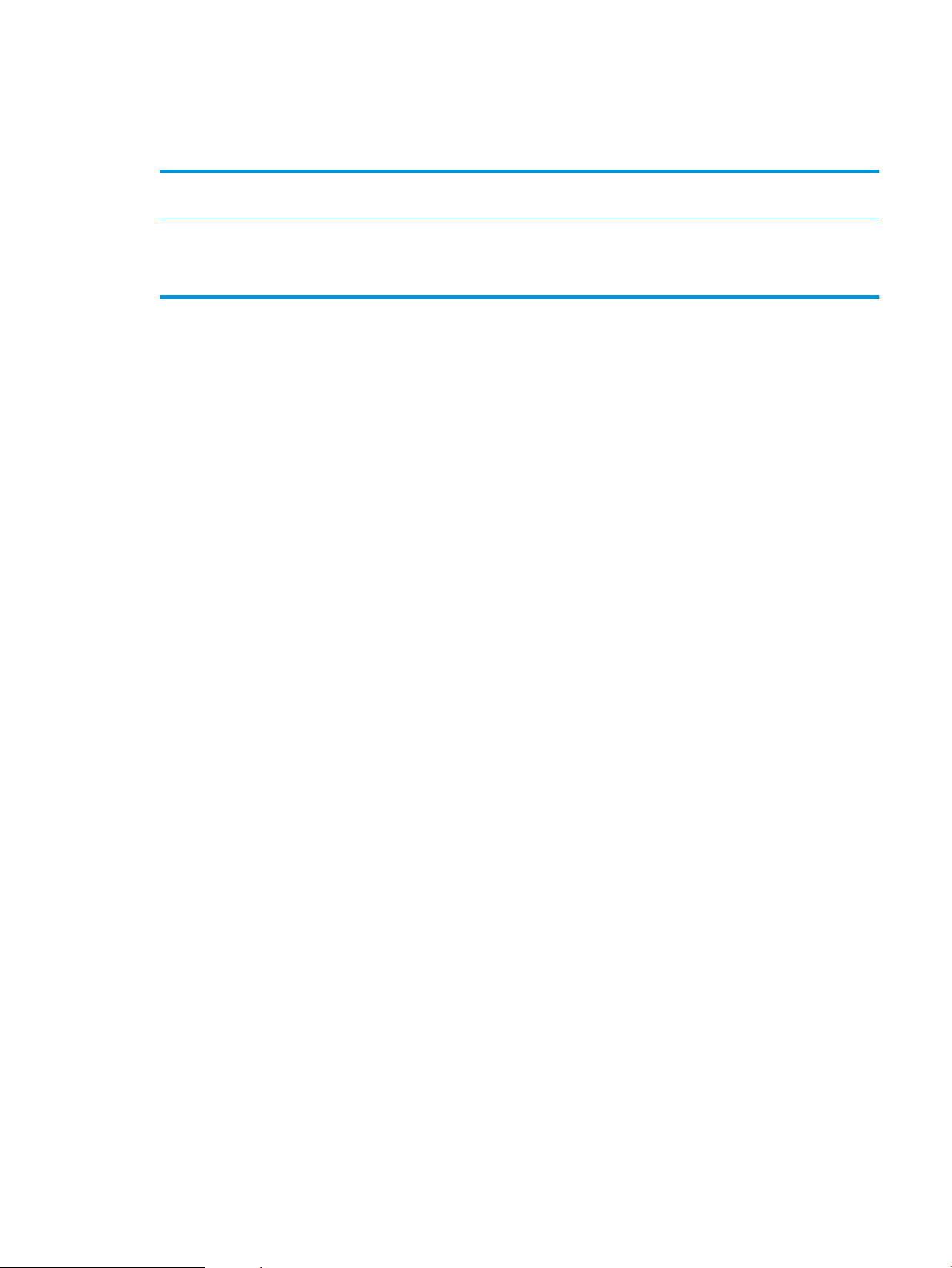
Stampa al raggiungimento dell'esaurimento stimato di una cartuccia di toner
<Materiale di consumo> in esaurimento Questo messaggio viene visualizzato quando un materiale di
consumo è in via di esaurimento.
<Materiale di consumo> quasi esaurito Questo messaggio viene visualizzato quando un materiale di
consumo è quasi esaurito. Quando si utilizza un materiale di
consumo che si avvicina all'esaurimento stimato, si possono
vericare problemi di qualità di stampa.
Continuare a stampare con la cartuccia attualmente installata no a quando la ridistribuzione del toner fornisce
una qualità di stampa soddisfacente. Per ridistribuire il toner, rimuovere la cartuccia di toner dalla stampante e
agitarla delicatamente avanti e indietro nel suo asse orizzontale. Per una rappresentazione graca, vedere le
istruzioni di sostituzione cartuccia. Reinserire la cartuccia di toner nella stampante e chiudere il coperchio.
ITWW Stampa al raggiungimento dell'esaurimento stimato di una cartuccia di toner 47
Page 58
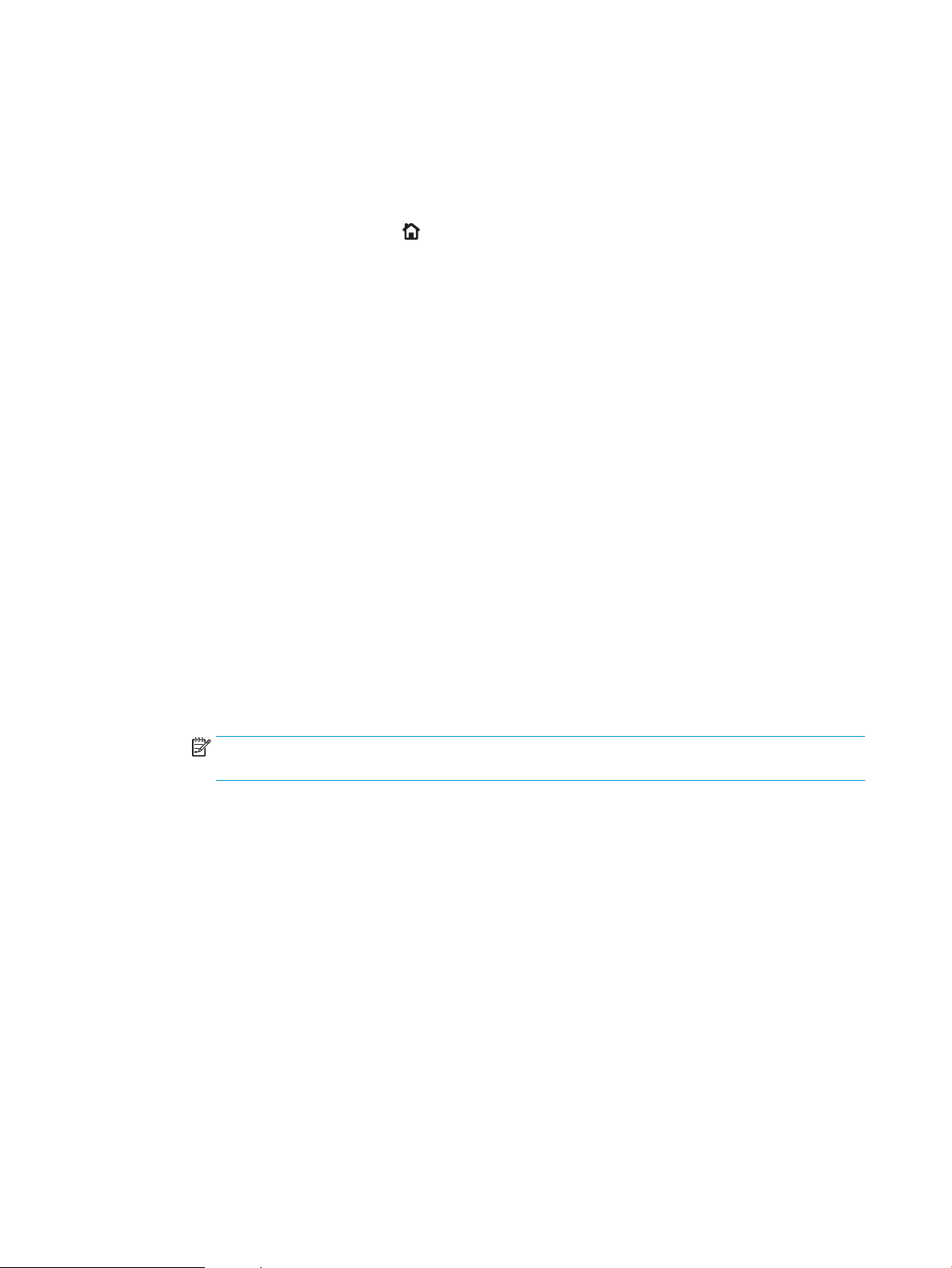
Attivazione o disattivazione delle opzioni Impostazioni In esaurimento del pannello di controllo
È possibile attivare o disattivare le impostazioni predenite in qualsiasi momento e non è necessario attivarle di
nuovo quando si installa una nuova cartuccia.
1. Premere il pulsante Pagina iniziale sul pannello di controllo del prodotto.
2. Aprire i seguenti menu:
●
Amministrazione
●
Gestione dei materiali di consumo
●
Impostazioni materiali di consumo
3. Aprire una delle opzioni indicate di seguito:
●
Cartuccia nero
●
Kit manutenzione
4. Selezionare l'opzione Impostazioni In esaurimento.
5. Selezionare una delle seguenti opzioni:
●
Selezionare l'opzione Stop per impostare il prodotto ainché interrompa la stampa (inclusa la stampa
dei fax) no a quando non viene sostituita la cartuccia.
●
Selezionare l'opzione Richiedi per continuare per impostare il prodotto ainché interrompa la stampa
(inclusa la stampa dei fax) e richieda di sostituire la cartuccia. È possibile confermare la richiesta di
sostituzione e continuare a stampare.
●
Selezionare l'opzione Continue (Continua) per impostare il prodotto in modo da avvisare l'utente
quando la cartuccia è quasi esaurita, ma di continuare a stampare.
NOTA: l'impostazione Continue (Continua) consente di stampare oltre il livello In esaurimento senza
l'interazione dell'utente e può comportare una qualità di stampa non soddisfacente.
Se si seleziona l'opzione Stop o Richiedi per continuare, il prodotto interrompe la stampa quando raggiunge la
soglia Quasi esaurito. Quando si sostituisce la cartuccia, il prodotto riprende automaticamente la stampa.
Quando il prodotto è impostato sull'opzione Stop o Richiedi per continuare, è possibile che i fax non vengano
stampati quando il prodotto ripristina la stampa. Ciò può vericarsi se il prodotto ha ricevuto un numero di fax
superiore a quello supportato dalla memoria mentre il prodotto è in attesa.
Il prodotto può stampare i fax senza interruzione quando supera la soglia Quasi esaurito se si seleziona l'opzione
Continue (Continua) per le cartucce a colori e in bianco e nero, ma la qualità di stampa potrebbe peggiorare.
La copertura della Garanzia di protezione premium di HP termina quando un materiale di consumo HP raggiunge
la soglia Quasi esaurito.
48 Capitolo 4 Componenti, materiali di consumo e accessori ITWW
Page 59

Parti di ricambio CSR (Customer Self-Repair)
Per il prodotto in uso, sono disponibili le seguenti parti CSR.
●
Le parti CSR elencate come Obbligatorie devono essere installate dai clienti, a meno che questi non
desiderino richiedere la riparazione a pagamento dell'assistenza tecnica HP. Per queste parti, la garanzia
del prodotto HP non include le opzioni di assistenza in loco o reso al deposito.
●
Le parti CSR elencate come Facoltative possono essere installate dal personale dell'assistenza tecnica HP
su richiesta dei clienti senza costi aggiuntivi durante il periodo di copertura della garanzia.
NOTA: Per ulteriori informazioni, visitare il sito Web www.hp.com/go/customerselfrepair/lj700M712.
Tabella 4-1 Parti di ricambio CSR (Customer Self-Repair)
Componente Descrizione Opzioni di auto-riparazione Numero di catalogo
Kit dell'unità disco rigido Disco rigido sicuro ad alte prestazioni HP
sostitutivo da 320 GB
Disco rigido sicuro ad alte prestazioni HP
sostitutivo da 320 GB (opzione per il
Governo degli Stati Uniti)
Kit gruppo formatter Kit gruppo formatter di ricambio Obbligatorio CF235-67902
Kit gruppo formatter di ricambio - Cina Obbligatorio CF235-67903
Modulo di memoria a stato solido (SSM) Modulo di memoria di ricambio, 16 GB Opzionale CF235-67904
Memoria DIMM Memoria DIMM da 512 MB di ricambio Obbligatorio CF235-67919
Kit rullo di prelievo/tampone di separazione
vassoio 1
Kit rullo di prelievo/tampone di separazione
vassoi 2 e 3
Kit gruppo del vassoio 2 Ricambio per il vassoio 2 Obbligatorio CF235-67911
Kit gruppo del vassoio 3 Ricambio per il vassoio 3 Obbligatorio CF235-67912
1 alimentatore da 500 fogli Alimentatore 1 x 500 fogli di ricambio Obbligatorio CF235-67914
Kit del rullo dei vassoi 3, 4, 5 e 6 Rulli di prelievo, alimentazione e
Kit gruppo dei vassoi 4, 5 e 6 Gruppo vassoio Obbligatorio CF235-67917
Rullo di prelievo e tampone di separazione
del vassoio 1 di ricambio
Rullo di prelievo e tampone di separazione
del vassoio 2 o 3 di ricambio
separazione di ricambio dei vassoi 3, 4, 5 e 6
Opzionale CF235-67901
Opzionale CF235-67920
Opzionale CF235-67906
Opzionale CF235-67909
Obbligatorio CE710-69008
Kit 1 alimentatore da 500 fogli con
piedistallo
Kit 3 alimentatori da 500 fogli con
piedistallo
Alimentatore ad alta capacità da 3.500 fogli
e piedistallo
Gruppo vassoio sinistro alimentatore ad alta
capacità da 3.500 fogli
Gruppo vassoio destro alimentatore ad alta
capacità da 3.500 fogli
Alimentatore opzionale da 500 fogli con
piedistallo
Alimentatore opzionale 3 x 500 fogli con
piedistallo
Alimentatore ad alta capacità da 3.500 fogli
e piedistallo
Vassoio sinistro per l'alimentatore ad alta
capacità da 3.500 fogli
Vassoio destro per l'alimentatore ad alta
capacità da 3.500 fogli
Obbligatorio CF235-67915
Obbligatorio CF235-67916
Obbligatorio CF235-67918
Obbligatorio CF235-60103
Obbligatorio CF235-60104
ITWW Parti di ricambio CSR (Customer Self-Repair) 49
Page 60

Tabella 4-1 Parti di ricambio CSR (Customer Self-Repair) (continuazione)
Componente Descrizione Opzioni di auto-riparazione Numero di catalogo
Kit rullo per vassoio da 3.500 fogli Rulli di prelievo, alimentazione e
Kit rullo di trasferimento Rullo di trasferimento sostitutivo Obbligatorio CF235-67910
Kit unità fronte/retro Kit per unità fronte/retro opzionale Obbligatorio CF235-67913
Kit gruppo fusore (110 V) Kit gruppo fusore di ricambio da 110 V Obbligatorio CF235-67921
Kit gruppo fusore (220 V) Kit gruppo fusore di ricambio da 220 V Obbligatorio CF235-67922
Kit di manutenzione (110 V) Kit di manutenzione del prodotto
Kit di manutenzione (220 V) Kit di manutenzione del prodotto
separazione di ricambio per l'alimentatore
ad alta capacità da 3.500 fogli
●
Fusore da 110 Volt
●
Rullo di trasferimento
●
Rullo di prelievo e tampone di
separazione del vassoio 1
●
Rulli di prelievo e di alimentazione dei
vassoi 2 e 3
●
Tamponi di separazione dei vassoi 2 e
3
●
Fusore da 220 Volt
Obbligatorio 5851-5011
Obbligatorio CF235-67907
Obbligatorio CF235-67908
●
Rullo di trasferimento
●
Rullo di prelievo e tampone di
separazione del vassoio 1
●
Rulli di prelievo e di alimentazione dei
vassoi 2 e 3
●
Tamponi di separazione dei vassoi 2 e
3
Kit etichette vassoi 3, 4, 5 e 6 Etichette di ricambio per i vassoi 3, 4, 5 e 6 Obbligatorio CE707-00001
Cartuccia del toner Capacità standard Obbligatorio CF214-67901
Alta capacità Obbligatorio CF214-67902
Cavo di alimentazione da 220 V – 10 A Cavo sostitutivo – Cina Obbligatorio 8121-0943
Cavo di alimentazione da 110 V – 13 A Cavo sostitutivo – Taiwan Obbligatorio 8121-0964
Cavo di alimentazione da 220 V – 10 A Cavo sostitutivo - Corea, EU generico Obbligatorio 8121-0731
Cavo di alimentazione da 110 V – 12 A Cavo sostitutivo – Giappone Obbligatorio 8121-1143
Cavo di alimentazione da 220 V – 6 A Cavo sostitutivo – India Obbligatorio 8121-0564
Cavo di alimentazione da 220 V – 10 A Cavo sostitutivo – Regno Unito/Asia Pacico Obbligatorio 8121-0739
Cavo di alimentazione da 220 V – 10 A Cavo sostitutivo – Australia/Nuova Zelanda Obbligatorio 8121-0837
Cavo di alimentazione da 220 V – 10 A Cavo sostitutivo – Israele Obbligatorio 8121-1004
Cavo di alimentazione da 220 V – 10 A Cavo sostitutivo – Danimarca Obbligatorio 8121-0733
50 Capitolo 4 Componenti, materiali di consumo e accessori ITWW
Page 61

Tabella 4-1 Parti di ricambio CSR (Customer Self-Repair) (continuazione)
Componente Descrizione Opzioni di auto-riparazione Numero di catalogo
Cavo di alimentazione da 220 V – 10 A Cavo sostitutivo – Sud Africa Obbligatorio 8121-0737
Cavo di alimentazione da 220 V – 10 A Cavo sostitutivo – Svizzera Obbligatorio 8121-0738
Cavo di alimentazione da 110 V – 10 A
Brasile
Cavo di alimentazione da 220 V – 10 A
Argentina
Cavo di alimentazione da 110 V – 13 A Nord
America
Cavo di alimentazione da 220 V - 10 A Sud
America/Cile/Perù
Cavo di alimentazione da 220 V/110 V Thailandia/Filippine
Cavo sostitutivo – Brasile Obbligatorio 8121-1071
Cavo sostitutivo – Argentina Obbligatorio 8121-0729
Cavo sostitutivo – Sud America Obbligatorio 8121-0740
Cavo sostitutivo – Sud America/Cile/Perù Obbligatorio 8121-0735
Cavo di ricambio - Thailandia/Filippine Obbligatorio 8121-0734
ITWW Parti di ricambio CSR (Customer Self-Repair) 51
Page 62

Accessori
Problema Descrizione Numero di catalogo
Vassoio da 500 fogli e alimentatore Vassoio opzionale per aumentare la
capacità della carta
1 alimentatore da 500 fogli, cabinet e
piedistallo
3 alimentatori da 500 fogli e piedistallo Vassoio opzionale per aumentare la
Alimentazione ad alta capacità da 3.500
fogli e piedistallo
Gruppo di stampa unità fronte/retro Accessorio opzionale per stampare su
Server di stampa HP Jetdirect Server di stampa wireless HP Jetdirect
Server di stampa wireless USB HP Jetdirect
Cavo USB Connettore dispositivo compatibile USB
Memoria DIMM Memoria DIMM opzionale da 512 MB CE483A
Vassoio opzionale per aumentare la
capacità della carta
capacità della carta
Vassoio opzionale per aumentare la
capacità della carta
entrambe le facciate di un foglio
ew2500
2700w
standard, 2 m
CF239A
CF243A
CF242A
CF245A
CF240A
J8021A
J8026A
C6518A
52 Capitolo 4 Componenti, materiali di consumo e accessori ITWW
Page 63

Cartuccia del toner
Visualizzazione della cartuccia di toner
1 Tamburo fotosensibile
ATTENZIONE: non toccare la sicura o la supercie del rullo. Ciò potrebbe danneggiare la cartuccia.
2 Chip di memoria
3 Linguetta di rimozione del nastro sigillante
ITWW Cartuccia del toner 53
Page 64
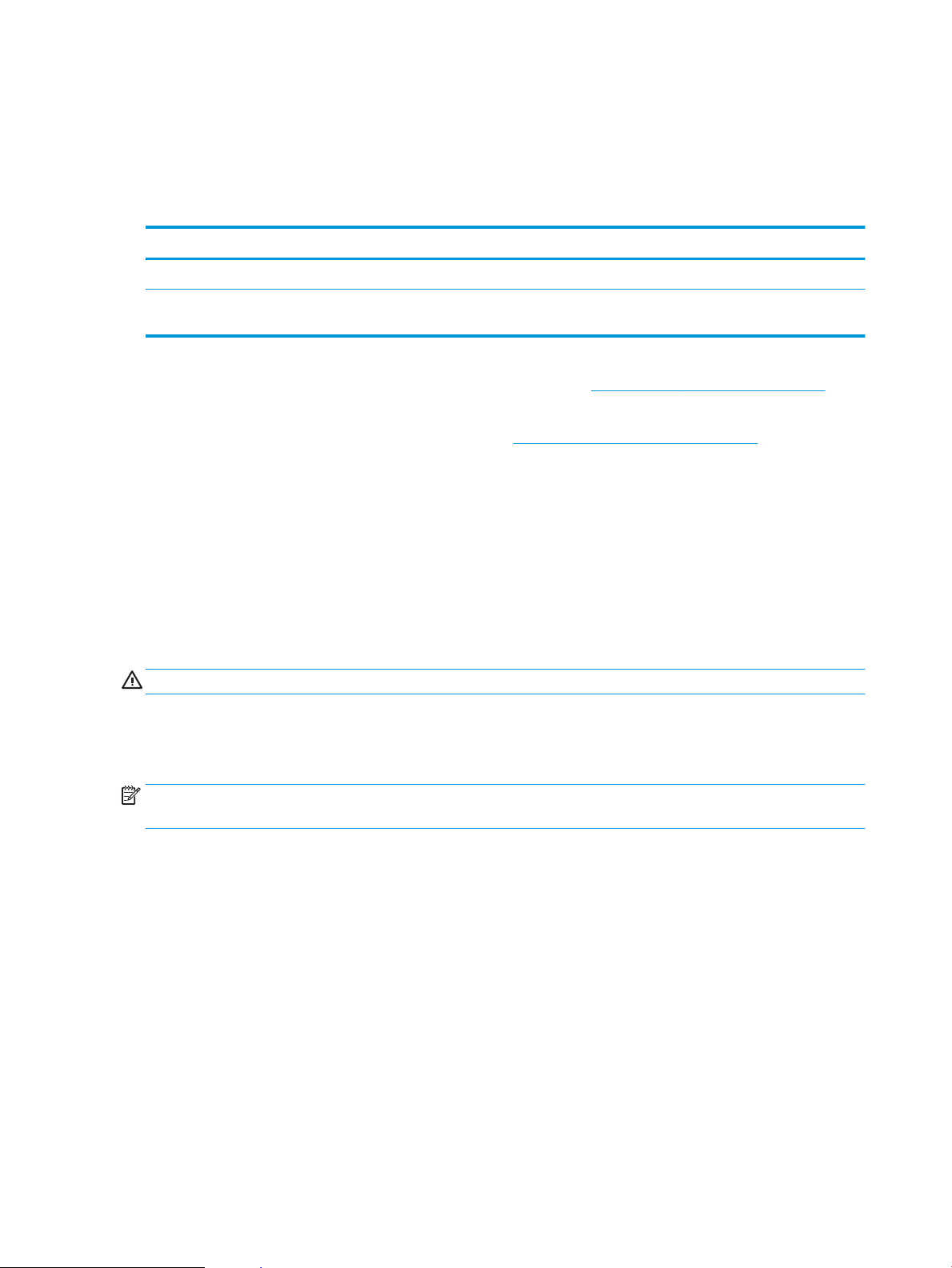
Informazioni sulle cartucce di toner
Continuare a stampare con la cartuccia attualmente installata no a quando la ridistribuzione del toner fornisce
una qualità di stampa soddisfacente. Per ridistribuire il toner, rimuovere la cartuccia di toner dalla stampante e
agitarla delicatamente avanti e indietro nel suo asse orizzontale. Per una rappresentazione graca, vedere le
istruzioni di sostituzione cartuccia. Reinserire la cartuccia di toner nella stampante e chiudere il coperchio.
Capacità Codice cartuccia Numero di catalogo
Cartuccia del toner nero sostitutiva standard 14A CF214A
Cartuccia del toner nero sostitutiva ad alta
capacità
Per ulteriori informazioni sui materiali di consumo, andare all'indirizzo www.hp.com/go/learnaboutsupplies.
Le informazioni contenute nella presente documentazione sono soggette a modica senza preavviso. Per
informazioni sui materiali di consumo aggiornate, visitare www.hp.com/go/lj700M712_manuals.
Riciclaggio delle cartucce di toner
Per riciclare una cartuccia del toner HP originale, inserire la cartuccia del toner usata nella confezione di quella
nuova. Utilizzare l'etichetta di restituzione acclusa per inviare il materiale di consumo usato da riciclare ad HP Per
ulteriori informazioni, consultare la guida al recupero inclusa nella confezione di ciascun nuovo materiale di
consumo HP.
Conservazione delle cartucce del toner
Non rimuovere la cartuccia del toner dalla confezione no al momento dell'utilizzo.
ATTENZIONE: per evitare di danneggiare la cartuccia del toner, non esporla alla luce per più di qualche minuto.
Politica HP per le cartucce del toner non HP
HP Company sconsiglia l'uso di cartucce di toner non HP, siano esse nuove o ricostruite.
14X CF214X
NOTA: eventuali danni provocati da cartucce del toner non HP non sono coperti dalla garanzia HP e dai contratti
di assistenza.
54 Capitolo 4 Componenti, materiali di consumo e accessori ITWW
Page 65

Sostituire la cartuccia di toner.
2
3
2
3
ATTENZIONE: se gli indumenti si macchiano di toner, rimuoverlo con un panno asciutto e lavare gli indumenti in
acqua fredda. L'acqua calda ssa il toner nelle bre.
NOTA: le informazioni sul riciclaggio delle cartucce del toner usate sono disponibili sulla confezione della
cartuccia.
1. Premere il pulsante di rilascio dello sportello della
cartuccia.
2. Aprire lo sportello della cartuccia.
ITWW Cartuccia del toner 55
Page 66

3. Rimuovere la cartuccia del toner esaurita dal
2
3
prodotto.
4. Rimuovere la nuova cartuccia del toner dalla
confezione. Posizionare la cartuccia del toner
esaurita nella confezione per il riciclaggio.
5. Aerrare la parte anteriore e posteriore della
cartuccia del toner e distribuire il toner scuotendo
delicatamente la cartuccia del toner stampa cinque
o sei volte.
ATTENZIONE: Non toccare l'otturatore o la
supercie del rullo.
56 Capitolo 4 Componenti, materiali di consumo e accessori ITWW
Page 67

6. Rimuovere il nastro di trasporto dalla nuova
2
3
2
3
cartuccia del toner. Riciclare il nastro assieme alla
cartuccia del toner esaurita.
7. Allineare la cartuccia del toner ai binari all'interno
del prodotto e inserirla no a posizionarla
correttamente.
8. Chiudere lo sportello della cartuccia. Trascorso
qualche secondo, sul pannello di controllo viene
visualizzato il messaggio Pronto.
ITWW Cartuccia del toner 57
Page 68

58 Capitolo 4 Componenti, materiali di consumo e accessori ITWW
Page 69

5 Stampa
●
Driver di stampa supportati (Windows)
●
Modica delle impostazioni di un processo di stampa (Windows)
●
Modica delle impostazioni di un processo di stampa (Mac OS X)
●
Operazioni di stampa (Windows)
●
Operazioni di stampa (Mac OS X)
●
Operazioni di stampa aggiuntive (Windows)
●
Operazioni di stampa aggiuntive (Mac OS X)
●
Memorizzazione dei processi di stampa sul prodotto
●
Aggiunta di una pagina di separazione dei processi (Windows)
●
Utilizzo di HP ePrint
●
Utilizzo del driver HP ePrint Mobile
●
Uso di Apple AirPrint
●
Utilizzo di HP Smart Print (Windows)
●
Utilizzo della funzione di stampa da USB
ITWW 59
Page 70

Driver di stampa supportati (Windows)
I driver di stampa forniscono l'accesso alle funzioni del prodotto e consentono al computer di comunicare con il
prodotto (mediante un linguaggio di stampa). I seguenti driver di stampa sono disponibili all'indirizzo
www.hp.com/go/lj700M712_software.
Driver HP PCL 6
Driver HP UPD PS
HP UPD PCL 5
●
Fornito come driver predenito sul CD incluso nella confezione. Questo driver viene
installato automaticamente a meno che non ne venga selezionato uno diverso.
●
Consigliato per la stampa in tutti gli ambienti Windows
●
Fornisce la migliore velocità totale, la qualità di stampa e il supporto delle
caratteristiche del prodotto per la maggior parte degli utenti
●
Sviluppato per l'allineamento con Windows Graphic Device Interface (GDI) al ne di
ottenere la migliore velocità in ambienti Windows
●
Potrebbe non essere completamente compatibile con programmi software
personalizzati e di terze parti basati su PCL 5
●
Consigliato per la stampa con i programmi software Adobe® o con altri programmi
software con graca molto complessa
●
Supporta la stampa con driver di emulazione postscript o con font ash postscript
●
Consigliato per la stampa di buona qualità in ambienti Windows
●
Compatibile con versioni PCL precedenti e con i prodotti HP LaserJet meno recenti
●
Scelta consigliata per la stampa da programmi software di terze parti o personalizzati
●
Scelta consigliata per l'uso in ambienti misti che richiedono l'impostazione del
prodotto per PCL 5 (UNIX, Linux, mainframe)
●
Progettato per essere utilizzato in ambienti Windows aziendali, consente di installare
un solo driver per più modelli di prodotto
HP UPD PCL 6
Driver di stampa universale HP (UPD)
Il driver di stampa universale HP (UPD, Universal Print Driver) per Windows è un driver di stampa singolo che
consente l'accesso virtuale istantaneo a qualsiasi prodotto HP LaserJet, da qualunque posizione, senza dover
scaricare driver separati. È basato sull'aidabile tecnologia dei driver di stampa HP ed è stato testato
accuratamente, nonché utilizzato con numerosi programmi software. È una soluzione eicace che ore ottime
prestazioni costanti nel tempo.
Il driver HP UPD consente di comunicare direttamente con ciascun prodotto HP, di ottenere informazioni sulla
congurazione e di personalizzare l'interfaccia utente per visualizzare le funzioni speciche di ciascun prodotto.
●
Consigliato per la stampa da un computer portatile Windows con più modelli di
prodotto
●
Consigliato per la stampa in tutti gli ambienti Windows
●
Alla maggior parte degli utenti, ore velocità, qualità di stampa e supporto delle
caratteristiche della stampante complessivamente migliori
●
Sviluppato per l'allineamento con Windows Graphic Device Interface (GDI) per velocità
ottimale in ambienti Windows
●
Potrebbe non essere completamente compatibile con programmi software
personalizzati e di terze parti basati su PCL 5
60 Capitolo 5 Stampa ITWW
Page 71

Le funzioni speciche disponibili per ciascun prodotto, ad esempio la stampa fronte/retro e la cucitura, sono
automaticamente attive e non è necessario abilitarle manualmente.
Per ulteriori informazioni, visitare il sito Web www.hp.com/go/upd.
Modalità di installazione di UPD
Modalità tradizionale
Modalità dinamica
●
Per utilizzare questa modalità, scaricare il driver UPD da Internet. Visitare il sito
www.hp.com/go/upd.
●
Utilizzare questa modalità per installare il driver su un solo computer.
●
Viene utilizzato con un prodotto specico.
●
Se si sceglie questa modalità, è necessario installare UPD separatamente per ciascun
computer e ciascun prodotto.
●
Per utilizzare questa modalità, scaricare il driver UPD da Internet. Visitare il sito
www.hp.com/go/upd.
●
La modalità dinamica consente l'utilizzo di una singola installazione del driver, in
modo da potersi collegare a qualsiasi prodotto HP ed eseguire stampe ovunque.
●
Utilizzare questa modalità se si installa UPD per un gruppo di lavoro.
ITWW Driver di stampa supportati (Windows) 61
Page 72

Modica delle impostazioni di un processo di stampa (Windows)
Modica delle impostazioni per tutti i processi di stampa valida no alla chiusura del
programma software successiva
La procedura può variare; quella descritta è la procedura più comune.
1. Nel programma software, selezionare l'opzione Stampa.
2. Selezionare il prodotto, quindi scegliere Proprietà o Preferenze.
Modica delle impostazioni predenite per tutti i processi di stampa
1. Windows XP, Windows Server 2003 e Windows Server 2008 (se si utilizza la visualizzazione predenita del
menu Start): fare clic su Start, quindi su Stampanti e fax.
Windows XP, Windows Server 2003 e Windows Server 2008 (se si utilizza la visualizzazione classica del
menu Start): fare clic su Start, su Impostazioni, quindi su Stampanti.
Windows Vista: fare clic sull'icona di Windows nell'angolo in basso a sinistra dello schermo, fare clic su
Pannello di controllo, quindi su Stampanti.
Windows 7: fare clic sull'icona di Windows nell'angolo in basso a sinistra dello schermo, quindi su Dispositivi
e stampanti.
2. Fare clic con il pulsante destro del mouse sull'icona del driver di stampa e selezionare Preferenze stampa.
Modica delle impostazioni di congurazione del prodotto
1. Windows XP, Windows Server 2003 e Windows Server 2008 (se si utilizza la visualizzazione predenita del
menu Start): fare clic su Start, quindi su Stampanti e fax.
Windows XP, Windows Server 2003 e Windows Server 2008 (se si utilizza la visualizzazione classica del
menu Start): fare clic su Start, su Impostazioni, quindi su Stampanti.
Windows Vista: fare clic sull'icona di Windows nell'angolo in basso a sinistra dello schermo, fare clic su
Pannello di controllo, quindi su Stampanti.
Windows 7: fare clic sull'icona di Windows nell'angolo in basso a sinistra dello schermo, quindi su Dispositivi
e stampanti.
2. Fare clic con il pulsante destro del mouse sull'icona del driver di stampa, quindi selezionare Proprietà o
Proprietà stampante.
3. Fare clic sulla scheda Impostazioni periferica.
62 Capitolo 5 Stampa ITWW
Page 73

Modica delle impostazioni di un processo di stampa (Mac OS X)
Modica delle impostazioni per tutti i processi di stampa valida no alla chiusura del
programma software successiva
1. Fare clic sul menu File, quindi sull'opzione Stampa.
2. Nel menu Stampante, selezionare il prodotto.
3. Per impostazione predenita, nel driver di stampa viene visualizzato il menu Copie e pagine. Aprire l'elenco
a discesa dei menu, quindi aprire un menu per cui si desidera
4. Per ogni menu, selezionare le impostazioni di stampa che si desidera modicare.
5. Eseguire le modiche desiderate nei menu.
Modica delle impostazioni predenite per tutti i processi di stampa
1. Fare clic sul menu File, quindi sull'opzione Stampa.
2. Nel menu Stampante, selezionare il prodotto.
3. Per impostazione predenita, nel driver di stampa, viene visualizzato il menu Copie e pagine. Aprire l'elenco
a discesa dei menu, quindi aprire un menu per cui si desidera modicare le impostazioni di stampa.
4. Per ogni menu, selezionare le impostazioni di stampa che si desidera salvare per riutilizzarle in futuro.
modicare le impostazioni di stampa.
5. Nel menu Preimpostazioni, fare clic sull'opzione Salva con nome..., quindi immettere un nome per la
preimpostazione.
6. Fare clic sul pulsante OK.
Queste impostazioni vengono salvate nel menu Preimpostazioni. Per utilizzare le nuove impostazioni, è
necessario selezionare l'opzione relativa all'impostazione di default tutte le volte che si apre un programma e si
esegue una stampa.
Modica delle impostazioni di congurazione del prodotto
1. Sul computer, aprire il menu Apple , fare clic sul menu Preferenze di Sistema, quindi fare clic sull'icona
Stampa e fax (OS X v10.5 e 10.6) o sull'icona Print & Scan (Stampa e scansione) (OS X v10.7).
2. Selezionare il prodotto nella parte sinistra della nestra.
3. Fare clic sul pulsante Opzioni e materiali di consumo.
4. Fare clic sulla scheda Driver.
5. Congurare le opzioni installate.
ITWW Modica delle impostazioni di un processo di stampa (Mac OS X) 63
Page 74

Operazioni di stampa (Windows)
Uso di un collegamento per la stampa (Windows)
1. Nel programma software, selezionare l'opzione
Stampa.
2. Selezionare il prodotto, quindi fare clic sul pulsante
Proprietà o Preferenze.
3. Fare clic sulla scheda Collegamenti.
64 Capitolo 5 Stampa ITWW
Page 75

4. Selezionare uno dei collegamenti. Fare clic sul
pulsante OK per chiudere la nestra di dialogo
Proprietà documento.
NOTA: quando si seleziona un collegamento, le
impostazioni corrispondenti nelle altre schede del
driver di stampa cambiano.
5. Nella nestra di dialogo Stampa, fare clic sul
pulsante OK per stampare il processo.
ITWW Operazioni di stampa (Windows) 65
Page 76

Creazione di collegamenti per la stampa (Windows)
1. Nel programma software, selezionare l'opzione
Stampa.
2. Selezionare il prodotto, quindi fare clic sul pulsante
Proprietà o Preferenze.
3. Fare clic sulla scheda Collegamenti.
4. Selezionare un collegamento esistente come base.
NOTA: selezionare sempre un collegamento
prima di regolare una delle impostazioni sul lato
destro dello schermo. Se vengono regolate le
impostazioni e successivamente viene selezionato
un collegamento, tutte le regolazioni vengono
perse.
66 Capitolo 5 Stampa ITWW
Page 77

5. Selezionare le opzioni di stampa per il nuovo
collegamento.
6. Fare clic sul pulsante Salva con nome....
ITWW Operazioni di stampa (Windows) 67
Page 78
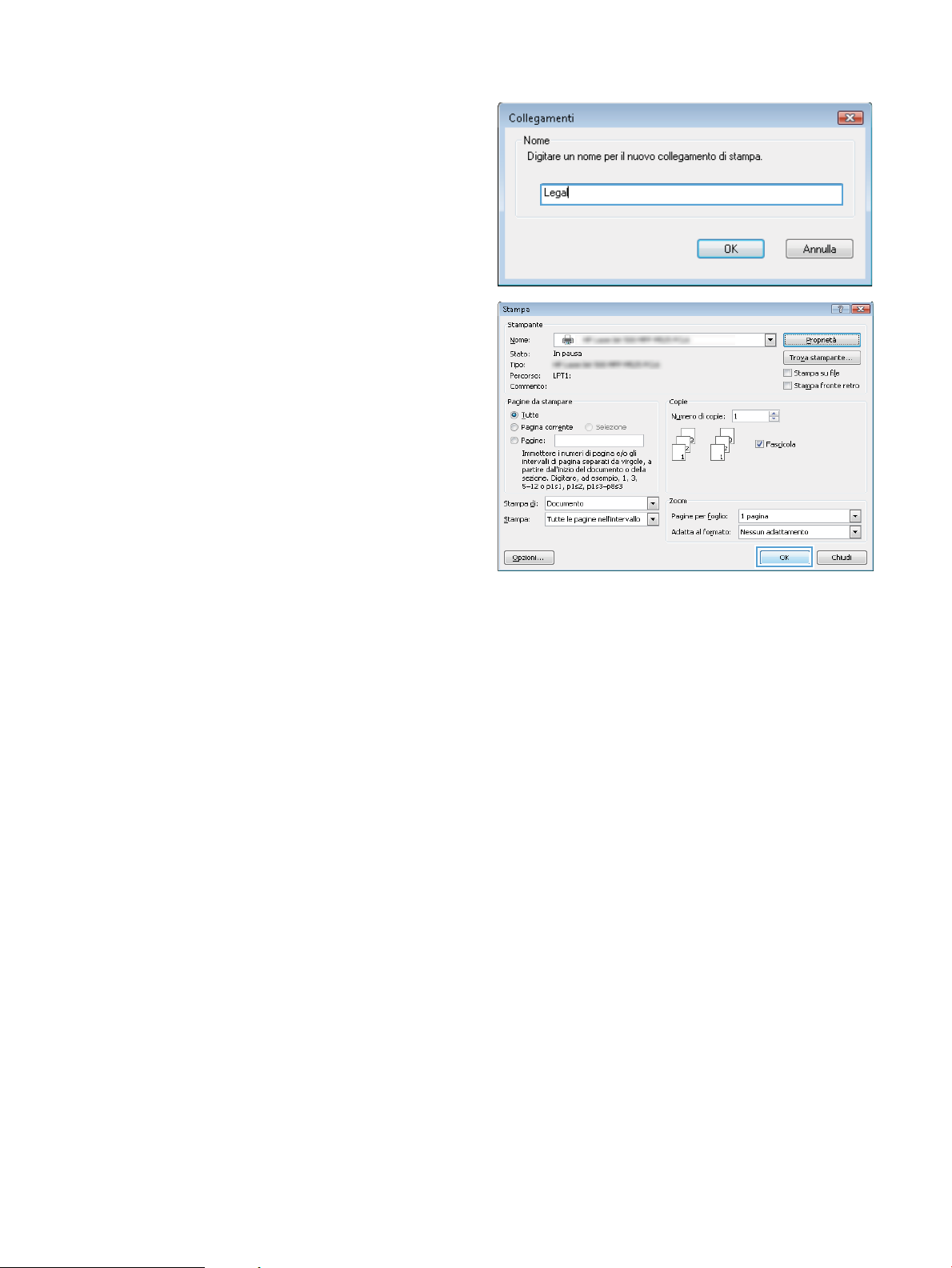
7. Immettere un nome per il collegamento, quindi
fare clic sul pulsante OK.
8. Fare clic sul pulsante OK per chiudere la nestra di
dialogo Proprietà documento. Nella nestra di
dialogo Stampa, fare clic sul pulsante OK per
stampare il processo.
68 Capitolo 5 Stampa ITWW
Page 79

Stampa automatica su entrambi i lati (Windows)
1. Nel programma software, selezionare l'opzione
Stampa.
2. Selezionare il prodotto, quindi fare clic sul pulsante
Proprietà o Preferenze.
3. Fare clic sulla scheda Finitura.
ITWW Operazioni di stampa (Windows) 69
Page 80

4. Selezionare la casella di controllo Stampa su
entrambi i lati. Fare clic sul pulsante OK per
chiudere la nestra di dialogo Proprietà
documento.
5. Nella nestra di dialogo Stampa, fare clic sul
pulsante OK per stampare il processo.
70 Capitolo 5 Stampa ITWW
Page 81

Stampa manuale su entrambi i lati (Windows)
1. Nel programma software, selezionare l'opzione
Stampa.
2. Selezionare il prodotto, quindi fare clic sul pulsante
Proprietà o Preferenze.
3. Fare clic sulla scheda Finitura.
4. Selezionare la casella di controllo Stampa manuale
su entrambi i lati. Per stampare il primo lato del
processo, fare clic sul pulsante OK.
ITWW Operazioni di stampa (Windows) 71
Page 82

5. Recuperare la risma di carta stampata dallo
scomparto di uscita, quindi posizionarla nel
vassoio 1 con il lato di stampa rivolto verso il
basso.
6. Se richiesto, toccare il pulsante appropriato sul
pannello di controllo per continuare.
72 Capitolo 5 Stampa ITWW
Page 83

Stampa di più pagine per foglio (Windows)
1. Nel programma software, selezionare l'opzione
Stampa.
2. Selezionare il prodotto, quindi fare clic sul pulsante
Proprietà o Preferenze.
3. Fare clic sulla scheda Finitura.
4. Selezionare il numero di pagine per foglio
dall'elenco a discesa Pagine per foglio.
ITWW Operazioni di stampa (Windows) 73
Page 84

5. Selezionare le opzioni Stampa bordi pagina,
Disposizione pagine e Orientamento. Fare clic sul
pulsante OK per chiudere la nestra di dialogo
Proprietà documento.
6. Nella nestra di dialogo Stampa, fare clic sul
pulsante OK per stampare il processo.
74 Capitolo 5 Stampa ITWW
Page 85

Selezione dell'orientamento della pagina (Windows)
1. Nel programma software, selezionare l'opzione
Stampa.
2. Selezionare il prodotto, quindi fare clic sul pulsante
Proprietà o Preferenze.
3. Fare clic sulla scheda Finitura.
ITWW Operazioni di stampa (Windows) 75
Page 86

4. Nell'area Orientamento, selezionare l'opzione
Verticale o Orizzontale.
Per stampare l'immagine capovolta sulla pagina,
selezionare l'opzione Ruota di 180 gradi.
Fare clic sul pulsante OK per chiudere la nestra di
dialogo Proprietà documento.
5. Nella nestra di dialogo Stampa, fare clic sul
pulsante OK per stampare il processo.
76 Capitolo 5 Stampa ITWW
Page 87

Selezione del tipo di carta (Windows)
1. Nel programma software, selezionare l'opzione
Stampa.
2. Selezionare il prodotto, quindi fare clic sul pulsante
Proprietà o Preferenze.
3. Fare clic sulla scheda Carta/qualità.
4. Dall'elenco a discesa Tipo di carta, fare clic
sull'opzione Altro....
ITWW Operazioni di stampa (Windows) 77
Page 88

5. Espandere l'elenco di opzioni Tipo:.
6. Espandere la categoria dei tipi di carta più simili a
quelli di cui si dispone.
78 Capitolo 5 Stampa ITWW
Page 89

7. Selezionare l'opzione per il tipo di carta che si sta
utilizzando, quindi fare clic sul pulsante OK.
8. Fare clic sul pulsante OK per chiudere la nestra di
dialogo Proprietà documento. Nella nestra di
dialogo Stampa, fare clic sul pulsante OK per
stampare il processo.
ITWW Operazioni di stampa (Windows) 79
Page 90

Stampa della prima o dell'ultima pagina su carta diversa (Windows)
1. Nel programma software, selezionare l'opzione
Stampa.
2. Selezionare il prodotto, quindi fare clic sul pulsante
Proprietà o Preferenze.
3. Fare clic sulla scheda Carta/qualità.
4. Nell'area Pagine speciali, fare clic sull'opzione
Stampa pagine su carta diversa e quindi sul
pulsante Impostazioni.
80 Capitolo 5 Stampa ITWW
Page 91

5. Nell'area Pagine nel documento, selezionare
l'opzione Prima o Ultima.
6. Selezionare le opzioni appropriate dagli elenchi a
discesa Alimentaz. carta e Tipo di carta. Fare clic
sul pulsante Aggiungi.
7. Se si sta eseguendo la stampa sia della prima
pagina che dell'ultima su carta diversa, ripetere i
passaggi 5 e 6, selezionando le opzioni per le altre
pagine.
ITWW Operazioni di stampa (Windows) 81
Page 92

8. Fare clic sul pulsante OK.
9. Fare clic sul pulsante OK per chiudere la nestra di
dialogo Proprietà documento. Nella nestra di
dialogo Stampa, fare clic sul pulsante OK per
stampare il processo.
82 Capitolo 5 Stampa ITWW
Page 93

Adattamento di un documento alle dimensioni della pagina (Windows)
1. Nel programma software, selezionare l'opzione
Stampa.
2. Selezionare il prodotto, quindi fare clic sul pulsante
Proprietà o Preferenze.
3. Fare clic sulla scheda Eetti.
ITWW Operazioni di stampa (Windows) 83
Page 94

4. Selezionare l'opzione Stampa il documento su,
quindi selezionare un formato dall'elenco a discesa.
Fare clic sul pulsante OK per chiudere la nestra di
dialogo Proprietà documento.
5. Nella nestra di dialogo Stampa, fare clic sul
pulsante OK per stampare il processo.
84 Capitolo 5 Stampa ITWW
Page 95

Creazione di un opuscolo (Windows)
1. Nel programma software, selezionare l'opzione
Stampa.
2. Selezionare il prodotto, quindi fare clic sul pulsante
Proprietà o Preferenze.
3. Fare clic sulla scheda Finitura.
4. Selezionare la casella di controllo Stampa su
entrambi i lati.
ITWW Operazioni di stampa (Windows) 85
Page 96

5. Nell'elenco a discesa Layout opuscolo, fare clic
sull'opzione Rilegatura a sinistra o Rilegatura a
destra. L'opzione Pagine per foglio cambia
automaticamente in 2 pagine per foglio.
Fare clic sul pulsante OK per chiudere la nestra di
dialogo Proprietà documento.
6. Nella nestra di dialogo Stampa, fare clic sul
pulsante OK per stampare il processo.
86 Capitolo 5 Stampa ITWW
Page 97

Operazioni di stampa (Mac OS X)
Utilizzo di una preimpostazione di stampa (Mac OS X)
1. Fare clic sul menu File, quindi sull'opzione Stampa.
2. Nel menu Stampante, selezionare il prodotto.
3. Nel menu Preimpostazioni, selezionare la preimpostazione di stampa.
4. Fare clic sul pulsante Stampa.
NOTA: per utilizzare le impostazioni predenite del driver di stampa, selezionare l'opzione standard.
Creazione di una preimpostazione di stampa (Mac OS X)
Utilizzare le preimpostazioni di stampa per salvare le impostazioni di stampa correnti per uso futuro.
1. Fare clic sul menu File, quindi sull'opzione Stampa.
2. Nel menu Stampante, selezionare il prodotto.
3. Per impostazione predenita, nel driver di stampa, viene visualizzato il menu Copie e pagine. Aprire l'elenco
a discesa dei menu, quindi aprire un menu per cui si desidera modicare le impostazioni di stampa.
4. Per ogni menu, selezionare le impostazioni di stampa che si desidera salvare per riutilizzarle in futuro.
5. Nel menu Preimpostazioni, fare clic sull'opzione Salva con nome..., quindi immettere un nome per la
preimpostazione.
6. Fare clic sul pulsante OK.
Stampa automatica su entrambi i lati (Mac OS X)
1. Fare clic sul menu File, quindi sull'opzione Stampa.
2. Nel menu Stampante, selezionare il prodotto.
3. Per impostazione predenita, nel driver di stampa viene visualizzato il menu Copie e pagine. Aprire l'elenco
a discesa dei menu, quindi fare clic sul menu Layout.
4. Selezionare un'opzione di rilegatura dall'elenco a discesa Fronte/retro.
5. Fare clic sul pulsante Stampa.
Stampa manuale su entrambi i lati (Mac OS X)
1. Fare clic sul menu File, quindi sull'opzione Stampa.
2. Nel menu Stampante, selezionare questo prodotto.
3. Aprire il menu Stampa fronte/retro manuale.
4. Fare clic sulla casella Stampa fronte/retro manuale, quindi selezionare un'opzione di rilegatura.
ITWW Operazioni di stampa (Mac OS X) 87
Page 98

5. Fare clic sul pulsante Stampa.
6. Sul prodotto, rimuovere le eventuali pagine vuote presenti nel vassoio 1.
7. Recuperare la risma di carta dallo scomparto di uscita, quindi posizionarla nel vassoio di alimentazione con
il lato di stampa rivolto verso il basso.
8. Se richiesto, premere il pulsante appropriato sul pannello di controllo per continuare.
Stampa di più pagine per foglio (Mac OS X)
1. Fare clic sul menu File, quindi sull'opzione Stampa.
2. Nel menu Stampante, selezionare il prodotto.
3. Per impostazione predenita, nel driver di stampa viene visualizzato il menu Copie e pagine. Aprire l'elenco
a discesa dei menu, quindi fare clic sul menu Layout.
4. Dal menu a discesa Pagine per foglio, selezionare il numero di pagine che si desidera stampare su ogni
foglio.
5. Nell'area Orientamento, selezionare l'ordine e la disposizione delle pagine sul foglio.
6. Dal menu Bordo, selezionare il tipo di bordo da stampare intorno a ciascuna pagina sul foglio.
7. Fare clic sul pulsante Stampa.
Selezione dell'orientamento della pagina (Mac OS X)
1. Fare clic sul menu File, quindi sull'opzione Stampa.
2. Nel menu Stampante, selezionare il prodotto.
3. Nel menu Copie e pagine, fare clic sul pulsante Imposta pagina.
4. Fare clic sull'icona che rappresenta l'orientamento della pagina che si desidera utilizzare, quindi fare clic sul
pulsante OK.
5. Fare clic sul pulsante Stampa.
Selezione del tipo di carta (Mac OS X)
1. Fare clic sul menu File, quindi sull'opzione Stampa.
2. Nel menu Stampante, selezionare il prodotto.
3. Per impostazione predenita, nel driver di stampa viene visualizzato il menu Copie e pagine. Aprire l'elenco
a discesa dei menu, quindi fare clic sul menu Finitura.
4. Selezionare un tipo dall'elenco a discesa Tipo di supporto.
5. Fare clic sul pulsante Stampa.
88 Capitolo 5 Stampa ITWW
Page 99

Stampa di una copertina (Mac OS X)
1. Fare clic sul menu File, quindi sull'opzione Stampa.
2. Nel menu Stampante, selezionare il prodotto.
3. Per impostazione predenita, nel driver di stampa viene visualizzato il menu Copie e pagine. Aprire l'elenco
a discesa dei menu, quindi fare clic sul menu Copertina.
4. Selezionare dove stampare la copertina. Fare clic sul pulsante Prima del documento o Dopo il documento.
5. Nel menu Tipo copertina, selezionare il messaggio da stampare sulla copertina.
NOTA: per stampare una copertina vuota, selezionare l'opzione standard dal menu Tipo copertina.
6. Fare clic sul pulsante Stampa.
Adattamento di un documento alle dimensioni della pagina (Mac OS X)
1. Fare clic sul menu File, quindi sull'opzione Stampa.
2. Nel menu Stampante, selezionare il prodotto.
3. Per impostazione predenita, nel driver di stampa viene visualizzato il menu Copie e pagine. Aprire l'elenco
a discesa dei menu, quindi fare clic sul menu Gestione della carta.
4. Nell'area Formato carta di destinazione, fare clic sulla casella Adatta al formato carta, quindi selezionare il
formato desiderato nell'elenco a discesa.
5. Fare clic sul pulsante Stampa.
Creazione di un opuscolo (Mac OS X)
1. Fare clic sul menu File, quindi sull'opzione Stampa.
2. Nel menu Stampante, selezionare il prodotto.
3. Per impostazione predenita, nel driver di stampa viene visualizzato il menu Copie e pagine. Aprire l'elenco
a discesa dei menu, quindi fare clic sul menu Layout.
4. Selezionare un'opzione di rilegatura dall'elenco a discesa Fronte/retro.
5. Aprire l'elenco a discesa dei menu, quindi fare clic sul menu Stampa di opuscoli.
6. Fare clic sulla casella Formatta output come opuscolo, quindi selezionare un'opzione di rilegatura.
7. Selezionare il formato carta.
8. Fare clic sul pulsante Stampa.
ITWW Operazioni di stampa (Mac OS X) 89
Page 100

Operazioni di stampa aggiuntive (Windows)
Annullamento di un processo di stampa (Windows)
NOTA: se il processo di stampa è già in una fase avanzata, potrebbe non essere possibile annullarlo.
1. È possibile annullare un processo in fase di stampa dal pannello di controllo del prodotto attenendosi alla
seguente procedura:
a. Premere il pulsante Interrompi sul pannello di controllo del prodotto.
b. Il prodotto richiede se si desidera confermare l'eliminazione. Premere il pulsante OK.
2. È inoltre possibile annullare un processo di stampa da un'applicazione software o da una coda di stampa.
●
Programma software: In genere, sullo schermo del computer viene visualizzata per pochi istanti una
nestra di dialogo che consente di annullare il processo di stampa.
●
Coda di stampa di Windows: se il processo di stampa è in attesa in una coda (memoria del computer)
o in uno spooler di stampa, eliminarlo da qui.
●
Windows XP, Server 2003 o Server 2008: fare clic su Start, Impostazioni e Stampanti e fax. Fare
doppio clic sull'icona del prodotto per aprire la nestra, fare clic con il pulsante destro del mouse
sul processo di stampa da annullare, quindi selezionare Annulla.
●
Windows Vista: fare clic sull'icona di Windows nell'angolo in basso a sinistra dello schermo, fare
clic su Impostazioni, quindi su Stampanti. Fare doppio clic sull'icona del prodotto per aprire la
nestra, fare clic con il pulsante destro del mouse sul processo di stampa da annullare, quindi
fare clic su Annulla.
●
Windows 7: fare clic sull'icona di Windows nell'angolo in basso a sinistra dello schermo, quindi su
Periferiche e stampanti. Fare doppio clic sull'icona del prodotto per aprire la nestra, fare clic con
il pulsante destro del mouse sul processo di stampa da annullare, quindi fare clic su Annulla.
Selezione del formato carta (Windows)
1. Nel programma software, selezionare l'opzione Stampa.
2. Selezionare il prodotto, quindi fare clic sul pulsante Proprietà o Preferenze.
3. Fare clic sulla scheda Carta/qualità.
4. Selezionare un formato dall'elenco a discesa Formato carta.
5. Fare clic sul pulsante OK.
6. Nella nestra di dialogo Stampa, fare clic sul pulsante OK per stampare il processo.
Selezione di un formato carta personalizzato (Windows)
1. Nel programma software, selezionare l'opzione Stampa.
2. Selezionare il prodotto, quindi fare clic sul pulsante Proprietà o Preferenze.
3. Fare clic sulla scheda Carta/qualità.
90 Capitolo 5 Stampa ITWW
